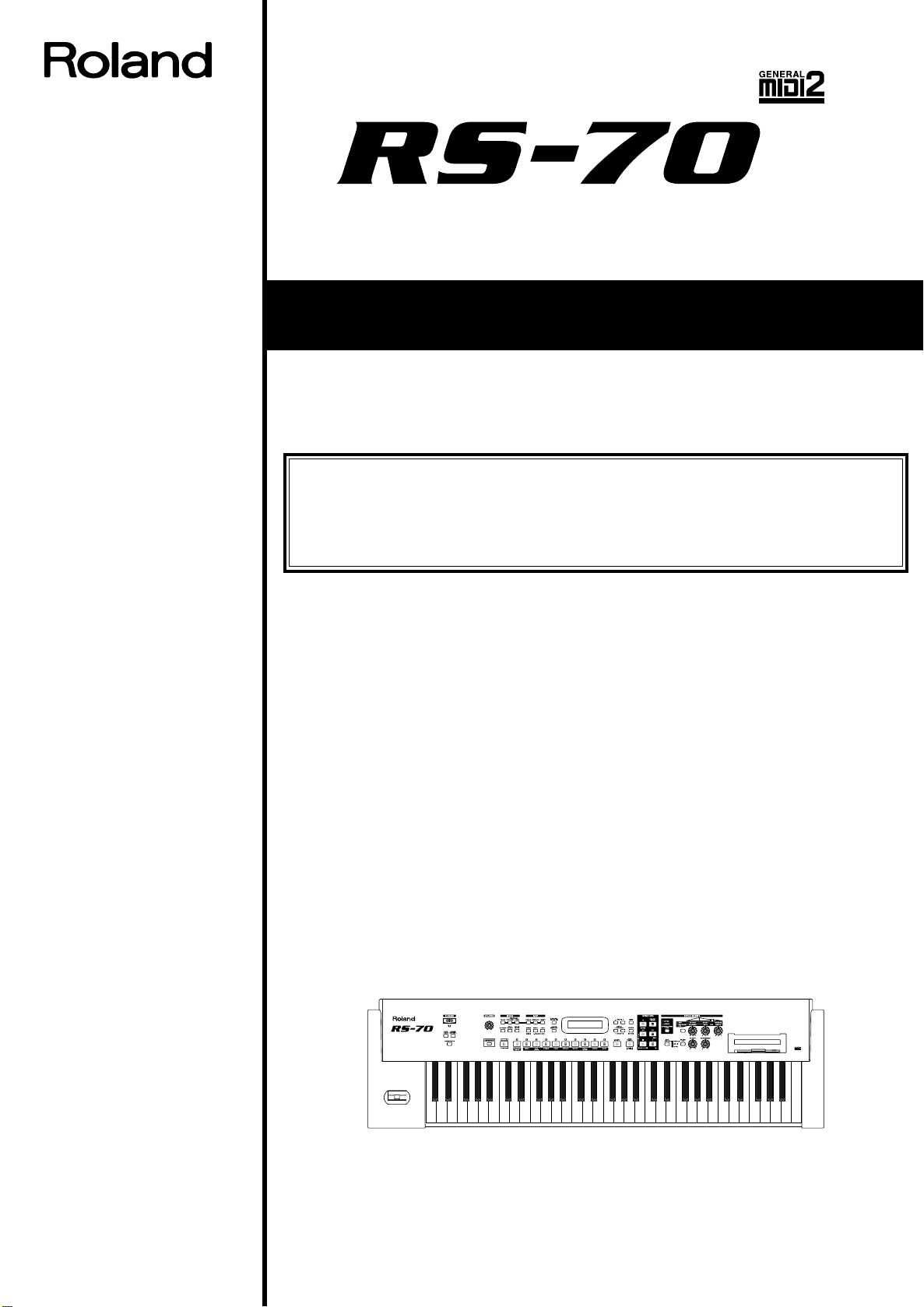
201a
この機器を正しくお使いいただくために、ご使用前に「安全上のご注意」(P.2、P.3)
と「使用上のご注意」(P.4、P.5)をよくお読みください。また、この機器の優れた機
能を十分ご理解いただくためにも、取扱説明書をよくお読みください。取扱説明書は
必要なときにすぐに見ることができるよう、手元に置いてください。
取扱説明書
このたびは、ローランド RS-70 をお買い上げいただき、まことにありがとうございます。
202
© 2003
本書の一部、もしくは全部を無断で複写・転載することを禁じます。
ローランド株式会社
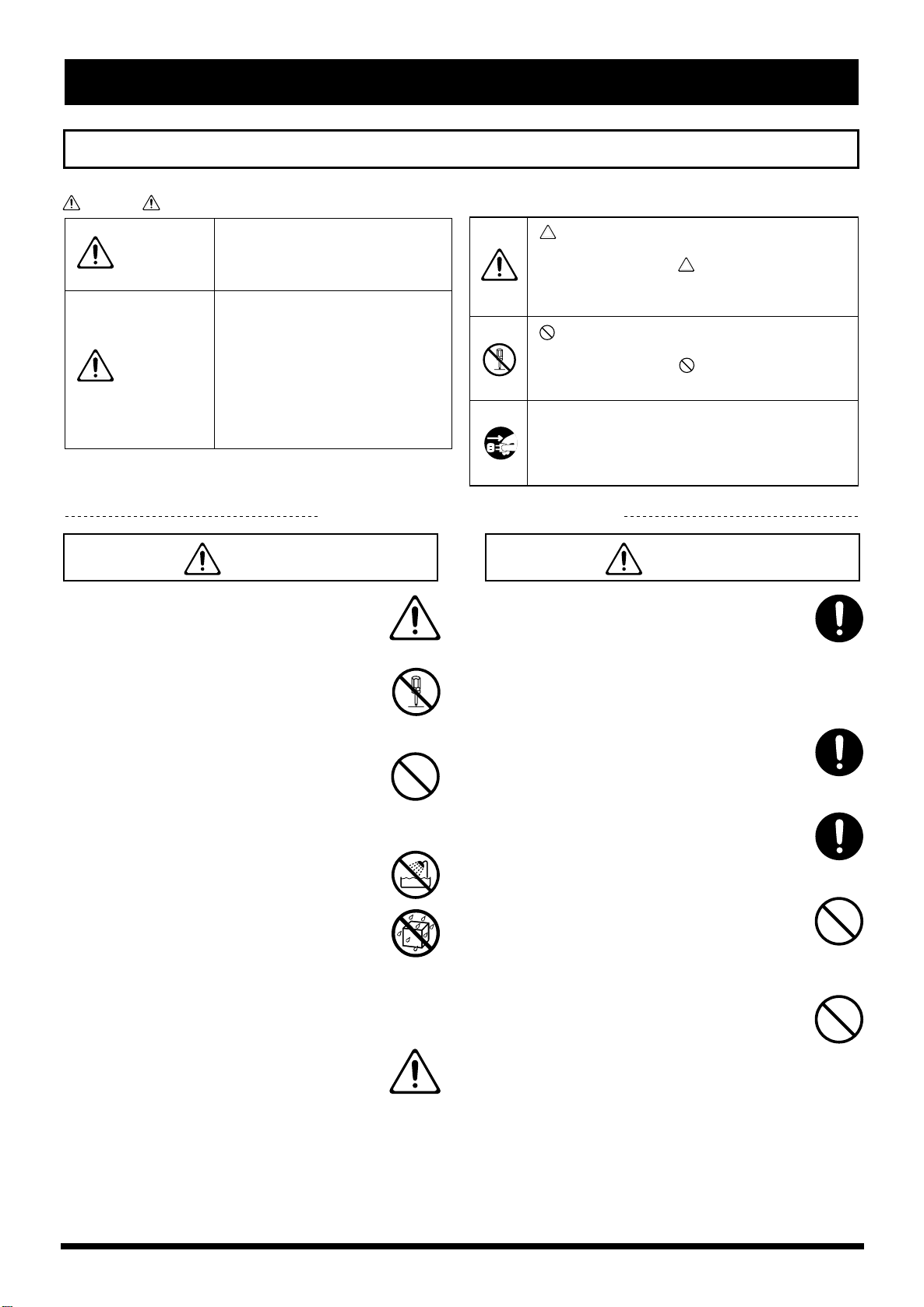
安全上のご注意
安全上のご注意
火災・感電・傷害を防止するには
注意の意味について警告と
取扱いを誤った場合に、使用者が
警告
注意
死亡または重傷を負う可能性が想
定される内容を表わしています。
取扱いを誤った場合に、使用者が
傷害を負う危険が想定される場合
および物的損害のみの発生が想定
される内容を表わしています。
※物的損害とは、家屋・家財およ
び家畜・ペットにかかわる拡大
損害を表わしています。
以下の指示を必ず守ってください
警告 警告
001
●この機器を使用する前に、以下の指示と取扱説
明書をよく読んでください。
..............................................................................................................
002c
● この機器および AC アダプターを分解したり、改
造したりしないでください。
..............................................................................................................
003
●修理/部品の交換などで、取扱説明書に書かれ
ていないことは、絶対にしないでください。必
ずお買い上げ店またはローランド・サービスに
相談してください。
..............................................................................................................
004
●次のような場所での使用や保存はしないでくだ
さい。
○ 温度が極端に高い場所(直射日光の当たる場
所、暖房機器の近く、発熱する機器の上など)
○ 水気の近く(風呂場、洗面台、濡れた床など)
や湿度の高い場所
○ 雨に濡れる場所
○ ホコリの多い場所
○ 振動の多い場所
..............................................................................................................
005
●この機器の設置には、ローランドが推奨するス
タンド(型番 :KS-12)などを使用してください。
図記号の例
は、注意(危険、警告を含む)を表わしていま
す。
具体的な注意内容は、 の中に描かれています。
左図の場合は、「一般的な注意、警告、危険」を
表わしています。
は、禁止(してはいけないこと)を表わしてい
ます。
具体的な禁止内容は、 の中に描かれています。
左図の場合は、「分解禁止」を表わしています。
●は、強制(必ずすること)を表わしています。
具体的な強制内容は、
左図の場合は、「電源プラグをコンセントから抜
くこと」を表わしています。
006
● この機器の設置にスタンド(型番 :KS-12 または
KS-16)などを使用する場合、ぐらつくような
所や傾いた所にスタンドを設置しないでくださ
い。安定した水平な所に設置してください。機
器を単独で設置する場合も、同様に安定した水
平な所に設置してください。
..............................................................................................................
008c
●ACアダプターは、必ず付属のものを、AC 100
V の電源で使用してください。
..............................................................................................................
008e
● 電源コード は、必ず付属の ものを使用 してくだ
さい。
..............................................................................................................
009
● 電源コード を無理に曲 げたり、電源コ ードの上
に重いものを載せたりしないでください。電源
コードに傷がつき、ショートや断線の結果、火
災や感電の恐れがあります。
..............................................................................................................
010
● この機器を 単独で、ある いはヘッ ドホン、アン
プ、スピーカーと組み合わせて使用した場合、設
定によっては永久的な難聴になる程度の音量に
なります。大音量で、長時間使用しないでくだ
さい。万一、聴力低下や耳鳴りを感じたら、直
ちに使用をやめて専門の医師に相談してくださ
い。
..............................................................................................................
●の中に描かれています。
2
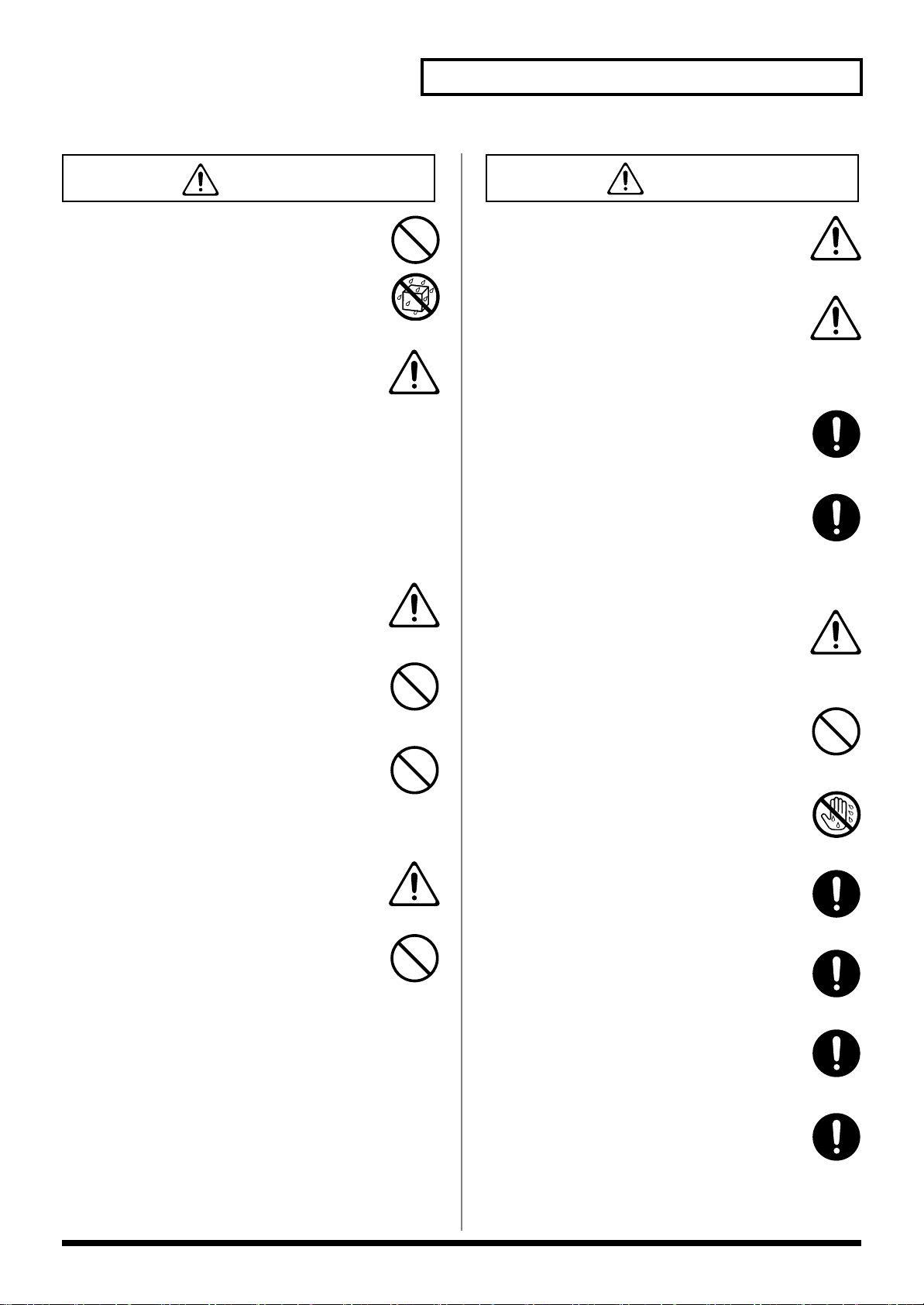
警告
注意
011
●この機器に、異物(燃えやすいもの、硬貨、針
金など)や液体(水、ジュースなど)を絶対に
入れないでください。
..............................................................................................................
012b
● 次のような場合は、直ちに電源を切って AC ア
ダプターをコンセントから外し、お買い上げ店
またはローランド・サービスに修理を依頼して
ください。
○ACアダプター本体、電源コード、またはプ
ラグが破損したとき
○ 煙が出たり、異臭がしたとき
○ 異物が内部に入ったり、液体がこぼれたりし
たとき
○ 機器が(雨などで)濡れたとき
○ 機器に異常や故障が生じたとき
..............................................................................................................
013
●お子様のいるご家庭で使用する場合、お子様の
取り扱いやいたずらに注意してください。必ず
大人のかたが、監視/指導してあげてください。
..............................................................................................................
014
●この機器を落としたり、この機器に強い衝撃を
与えないでください。
..............................................................................................................
015
●電源は、タコ足配線などの無理な配線をしない
でください。特に、電源タップを使用している
場合、電源タップの容量(ワット/アンペア)を
超えると発熱し、コードの被覆が溶けることが
あります。
..............................................................................................................
016
● 外国で使用する場合は、お買い上げ店または
ローランド・サービスに相談してください。
..............................................................................................................
023
● CD-ROM を、一般のオーディオ CD プレーヤー
で再生しないで下さい。大音量によって耳を痛
めたり、スピーカーを破損する恐れがあります。
..............................................................................................................
安全上のご注意
101b
● この機器と AC アダプターは、風通しのよい、正
常な通気が保たれている場所に設置して、使用
してください。
..............................................................................................................
101c
● 本製品は当社製のスタンド(KS-12)とのみ、組
み合わせて使用できるよう設計されています。
他のスタンドやカートと組み合わせて使うと、
不安定な状態となって落下や転倒を引き起こ
し、けがをするおそれがあります。
..............................................................................................................
102c
●AC アダプターを機器本体やコンセントに抜き
差しするときは、必ずプラグを持ってください。
..............................................................................................................
103b
●
AC アダプターとコンセントの間にゴミやほこり
がたまると、絶縁不良を起こして火災の原因にな
りますので、乾いた布で定期的に拭き取ってくだ
さい。また、長時間使用しないときは、AC アダ
プターをコンセントから外してください。
..............................................................................................................
104
●接続したコードやケーブル類は、繁雑にならな
いように配慮してください。特に、コードやケー
ブル類は、お子様の手が届かないように配慮し
てください。
..............................................................................................................
106
●この機器の上に乗ったり、機器の上に重いもの
を置かないでください。
..............................................................................................................
107c
● 濡れた手で AC アダプターのプラグを持って、機
器本体やコンセントに抜き差ししないでくださ
い。
..............................................................................................................
108b
● この機器を移動するときは、AC アダプターをコ
ンセントから外し、外部機器との接続を外して
ください。
..............................................................................................................
109b
● お手入れをするときには、電源を切って AC ア
ダ プターをコンセントから外してください
(P.19)。
..............................................................................................................
110b
● 落雷の恐れがあるときは、早めに AC アダプター
をコンセントから外してください。
..............................................................................................................
118
●機能接地ネジを外した場合は、小さなお子様が
誤って飲み込んだりすることのないようお子様
の手の届かないところへ保管してください。
..............................................................................................................
3
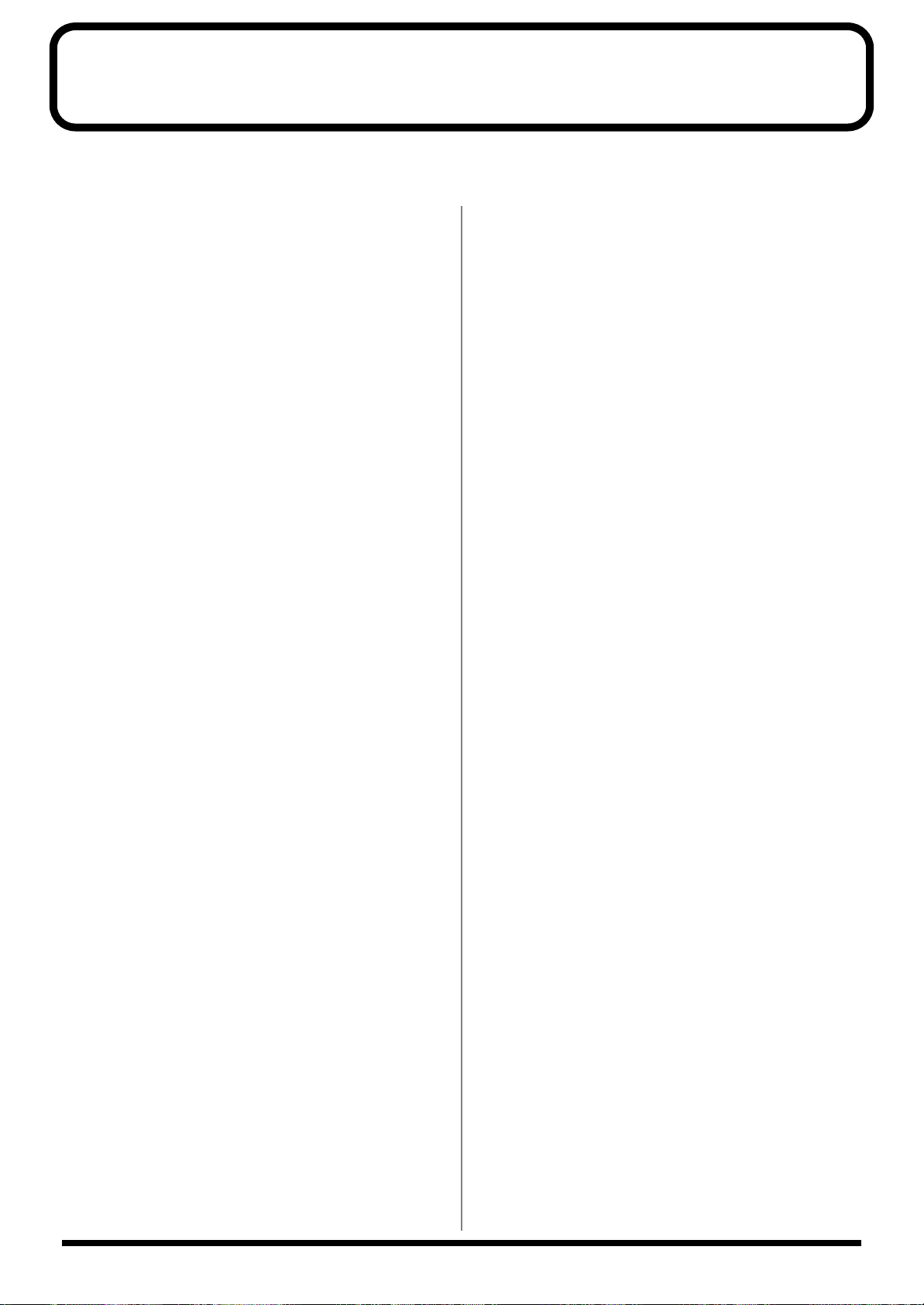
使用上のご注意
291a
2、3 ページに記載されている「安全上のご注意」以外に、次のことに注意してください。
電源について
301
●
雑音を発生する装置(モーター、調光器など)や消費電力
の大きな機器とは、別のコンセントを使用してください。
302
●ACアダプターを長時間使用すると AC アダプター本体
が多少発熱しますが、故障ではありません。
307
● 接続するときは、誤動作やスピーカーなどの破損を防ぐ
ため、必ずすべての機器の電源を切ってください。
設置について
351
● この機器の近くにパワー・アンプなどの大型トランスを
持つ機器があると、ハム(うなり)を誘導することがあ
ります。この場合は、この機器との間隔や方向を変えて
ください。
352a
● テレビやラジオの近くでこの機器を動作させると、テレ
ビ画面に色ムラが出たり、ラジオから雑音が出ることが
あります。この場合は、この機器を遠ざけて使用してく
ださい。
352b
● 携帯電話などの無線機器を本機の近くで使用すると、着
信時や発信時、通話時に本機から雑音が出ることがあり
ます。この場合は、それらの機器を本機から遠ざけるか、
もしくは電源を切ってください。
353
● この機器はフロッピー・ディスク・ドライブが搭載され
ていますので、次の点に注意してください。詳細は、「フ
ロッピー・ディスクをお使いになる前に」をご覧くださ
い(P.5)。
○ スピーカーなどの強い磁界の発生する場所には近づ
けない
○ この機器を極端に傾けない
○ フロッピー・ディスク・ドライブ動作中は、振動を
与えたり移動したりしない
354a
● 直射日光の当たる場所や、発熱する機器の近く、閉め
切った車内などに放置しないでください。変形、変色す
ることがあります。
355b
● 極端に温湿度の違う場所に移動すると、内部に水滴がつ
く(結露)ことがあります。そのまま使用すると故障の
原因になりますので、数時間放置し、結露がなくなって
から使用してください。
358
● 鍵盤の上に物を置いたままにしないでください。発音し
なくなるなどの故障の原因になります。
お手入れについて
401a
● 通常のお手入れは、柔らかい布で乾拭きするか、堅く
絞った布で汚れを拭き取ってください。汚れが激しいと
きは、中性洗剤を含んだ布で汚れを拭き取ってから、柔
らかい布で乾拭きしてください。
402
● 変色や変形の原因となるベンジン、シンナーおよびアル
コール類は、使用しないでください。
修理について
451c
● お客様がこの機器や AC アダプターを分解、改造された
場合、以後の性能について保証できなくなります。また、
修理をお断りする場合もあります。
453a
● 当社では、この製品の補修用性能部品(製品の機能を維
持するために必要な部品)を、製造打切後 6 年間保有し
ています。この部品保有期間を修理可能の期間とさせて
いただきます。なお、保有期間が経過した後も、故障箇
所によっては修理可能の場合がありますので、お買い上
げ店、または最寄りのローランド・サービスにご相談く
ださい。
その他の注意について
---
● ディスプレイに「KEEP POWER ON!」と表示されてい
るときは、絶対に電源を切らないでください。表示中に
電源を切ると、本体内のユーザー・データが全て失われ
ます。
551
● 記憶した内容は、機器の故障や誤った操作などにより、
失われることがあります。失っても困らないように、大
切な記憶内容はバックアップとしてフロッピー・ディス
クなどに保存しておいてください。
552(*** は、複数になる場合もあります)
フロッピー・ディスクや本体メモリーなどの失われた記憶
●
内容の修復に関しましては、補償を含めご容赦願います。
553
● 故障の原因になりますので、ボタン、つまみ、入出力端
子などに過度の力を加えないでください。
554
● ディスプレイを強く押したり、叩いたりしないでくださ
い。
556
● ケーブルの抜き差しは、ショートや断線を防ぐため、プ
ラグを持ってください。
558a
● 音楽をお楽しみになる場合、隣近所に迷惑がかからない
ように、特に夜間は、音量に十分注意してください。
ヘッドホンを使用すれば、気がねなくお楽しみいただけ
ます。
559a
● 輸送や引っ越しをするときは、この機器が入っていたダ
ンボール箱と緩衝材、または同等品で梱包してください。
561
● エクスプレッション・ペダルは、必ず指定のもの(別
売:EV-5)をお使いください。他社製品を接続すると、
本体の故障の原因になる場合があります。
985(ディスプレイか画面のどちらかを使う)
● 本書では、画面を使用して機能説明をしていますが、工
場出荷時の設定(音色名など)と本文中の画面上の設定
は一致していません。あらかじめご了承ください。
4
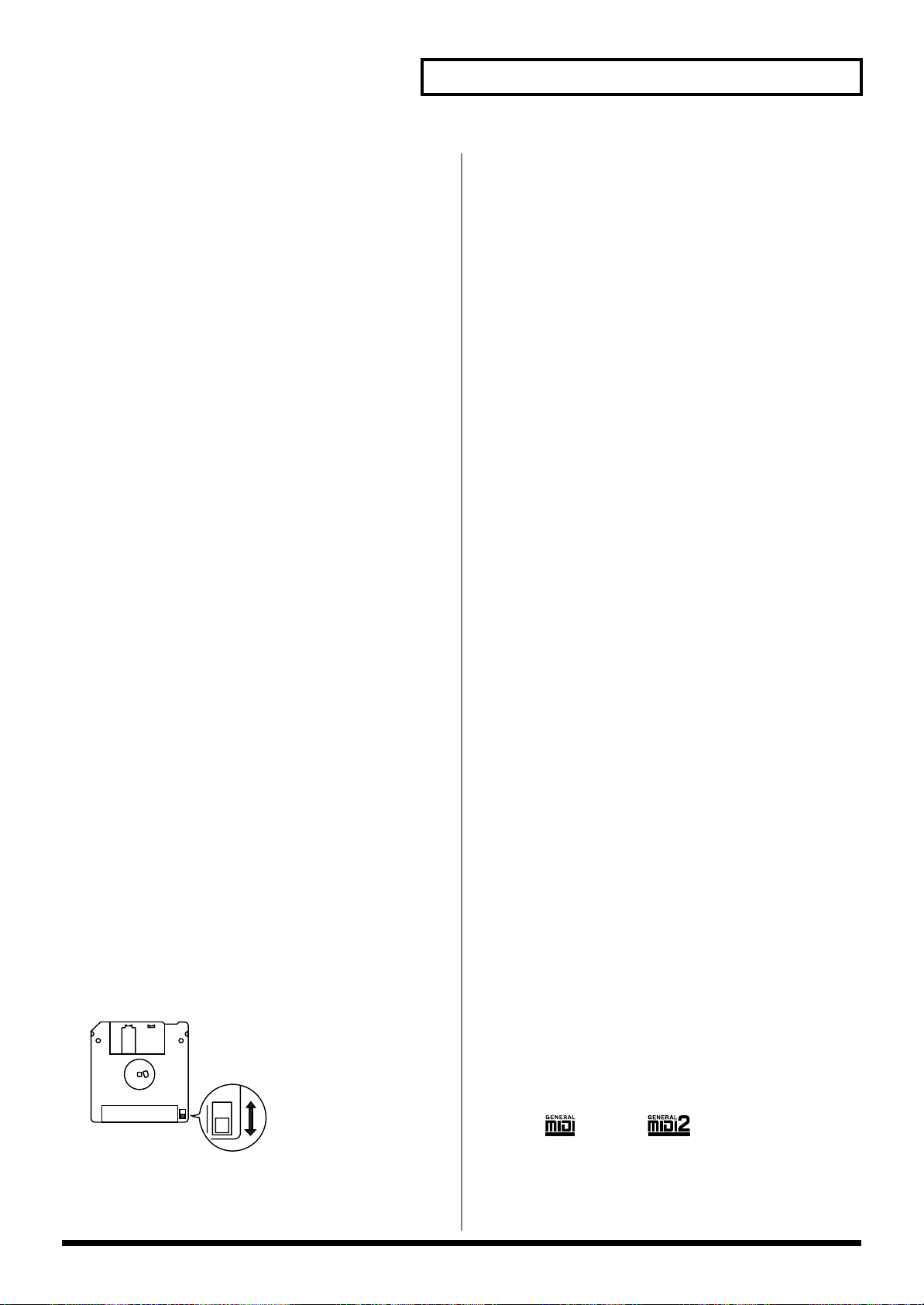
使用上のご注意
フロッピー・ディスクをお使いになる前に
フロッピー・ディスク・ドライブの取り扱い
602
● 外部からの振動を受けない、しっかりした水平な場所に
設置してください。極端に傾けると、ディスク・ドライ
ブの動作に悪影響を与えることがあります(許容角度 :
上方向 2 度、下方向 18 度)。
603
● 極端に湿度の違う場所に移動すると、ディスク・ドライ
ブに水滴がつくことがあります。このまま使用すると故
障の原因になりますので、数時間放置してから使用して
ください。
604
● ディスクを挿入するときは、確実に奥まで入れてくださ
い。ディスクを取り出すときは、イジェクト・ボタンを
奥まで押してください。万一ディスクが引っ掛かった場
合は、無理に取り出さないでください。
605a
● ディスク・ドライブの動作中(ディスク・ドライブのイン
ジケーターが点灯)は、ディスクを取り出さないでくださ
い。ディスクの磁性面に傷がつき、使用できなくなります。
606
● 電源を入れたり切ったりするときは、ディスクをディス
ク・ドライブから抜いてください。
607
● ディスクはディスク・ドライブに対して水平になるよう
にして、無理な力を加えずに挿入してください。無理に
挿入すると、ディスク・ドライブのヘッドが破損するこ
とがあります。
608
● ディスク・ドライブにフロッピー・ディスク以外のもの
(針金、硬貨、別の種類のディスクなど)を入れないでく
ださい。ディスク・ドライブの故障の原因になります。
654
● ディスクは、傷めたり、チリ、ホコリなどが付かないよ
う保管には十分注意してください。チリ、ホコリなどが
付いたディスクを使用すると、ディスクが破損したり、
ディスク・ドライブの故障の原因になります。
CD-ROM の取り扱い
563
● この商品に付属のソフトウェアを権利者の許諾なく賃貸
等に使用することを禁じます。また、無断複製すること
は法律で禁じられています。
801
● ディスクの裏面(信号面)に触れたり、傷をつけたりし
ないでください。データの読み出しがうまくいかないこ
とがあります。ディスクの汚れは、市販の CD 専用ク
リーナーでクリーニングしてください。
フロッピー・ディスクの取り扱い
651
● ディスクはフィルムに磁性体を塗布した円盤状の記憶媒
体です。磁性面には非常に高密度でデータが記憶されま
すので、取り扱いについては次の点に注意してください。
○ 磁性面に触れない
○ ホコリの多い場所で使用しない
○ 直射日光の当たる場所や、閉め切った自動車の中な
どに放置しない(保存温度 : 10 〜 50 ℃)
○ スピーカーなどの強い磁界を発生する場所やものに
近づけない
652
● ディスクには、書き込んだデータを誤って消さないよう
に保護するプロテクト・タブがあります。書き込み操作
を行なうとき以外は、プロテクト・タブをプロテクトの
位置にしておいてください。
裏面
ライト
(書き込み可能)
プロテクト・タブ
653
プロテクト
(書き込み禁止)
● ディスクのラベルは、しっかりと貼り付けてください。
ディスク・ドライブの中ではがれると、ディスクが取り
出せなくなります。
204
※ Microsoft、Windows は、米国 Microsoft Corporation
の米国及びその他の国における登録商標です。
206f
※ Windows ®2000 の正式名称は、Microsoft
®
Windows ®2000 operating system です。
206g
※ Windows ®Me の正式名称は、Microsoft ®Windows
®
Millennium Edition operating system です。
206h
※ Windows ®XP の正式名称は、Microsoft ®Windows
®
XP operating system です。
206e
※ 本書では Microsoft Corporation のガイドラインに従っ
て画面写真を使用しています。
207
※ Apple、Macintosh は、米国 Apple Computer, Inc. の米
国及びその他の国における登録商標です。
209
※ MacOS は、米国 Apple Computer, Inc. の登録商標です。
215a
※ MIDI は社団法人 音楽電子事業協会(AMEI)の登録商標
です。
215b
※ GM( )、GM2( )は、社団法人 音楽電子
事業協会(AMEI)の登録商標です。
220
※ 文中記載の会社名及び製品名は、各社の商標または登録
商標です。
5
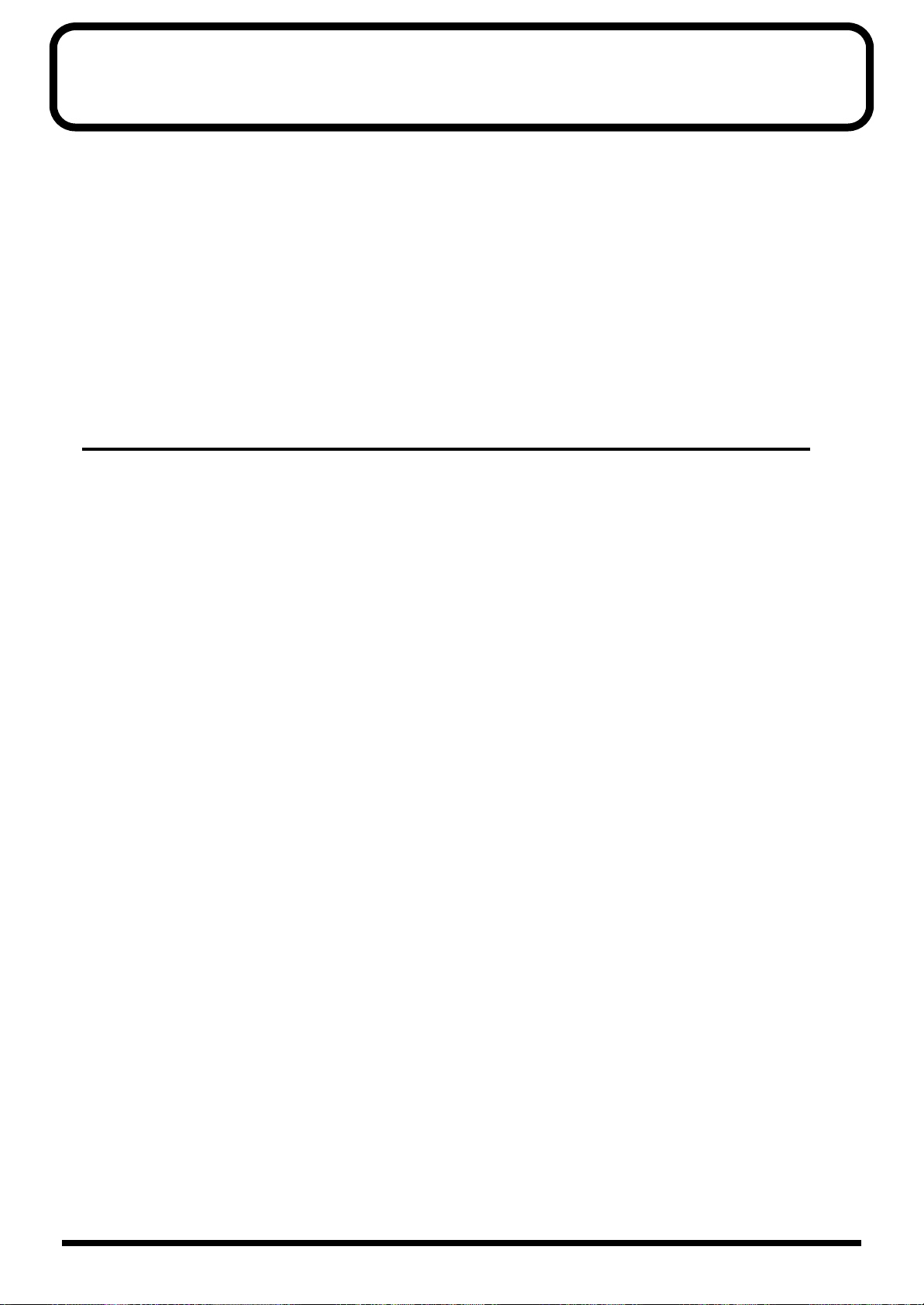
目次
使用上のご注意 ............................................................................................................4
主な特長..................................................................................................................... 11
各部の名称と働き ...................................................................................................... 12
フロント・パネル .........................................................................................................................................12
リア・パネル..................................................................................................................................................16
演奏する前に .............................................................................................................17
外部機器と接続する.....................................................................................................................................17
電源を入れる/切る.....................................................................................................................................18
表示の濃さを調節する(LCD コントラスト)........................................................................................19
工場出荷時の設定に戻す(ファクトリー・リセット)............................................... 20
デモ曲を聴いてみよう ............................................................................................... 21
デモ曲一覧......................................................................................................................................................21
クイック・スタート ............................................... 23
音を鳴らしてみよう................................................................................................... 24
パッチを選ぶ..................................................................................................................................................24
カテゴリー・グループ別にパッチを選ぶ....................................................................................24
フレーズを聴きながらパッチを選ぶ(パッチ・オーディション)........................................26
リズム・セットを選ぶ.................................................................................................................................26
アルペジオ演奏をする(フレーズ/アルペジオ).................................................................................27
アルペジオの鳴りかたを変化させる ............................................................................................27
指1本で和音を弾く(マルチコード・メモリー).................................................................................28
コード・セットを切り替える.........................................................................................................29
音にいろいろな効果をつけてみよう.......................................................................... 30
つまみを使って音色を変化させる(パッチ・モディファイ).............................................................30
変化させるトーンを決める(DESTINATION TONE)..............................................................30
2 つのトーンの音量バランスを変える.........................................................................................30
ビブラート効果とワウ効果(LFO)をつける............................................................................31
音量を変化させる(エンベロープ)..............................................................................................32
音の明るさを変えたり音にクセをつける(カットオフ/レゾナンス)................................33
レバーを使って音色を変化させる ............................................................................................................33
音の高さをリアルタイムに変化させる(ピッチ・ベンド・レバー)....................................33
音にビブラート効果をつける(モジュレーション・レバー).................................................33
ペダルを使って音色を変化させる ............................................................................................................34
鍵域をオクターブ単位で移動する(オクターブ・シフト).................................................................34
半音刻みで移調する(トランスポーズ)..................................................................................................35
D ビーム・コントローラーを使う ............................................................................................................35
D ビーム・コントローラーで扱える効果の種類........................................................................36
D ビーム・コントローラーの感度を調整する(D BEAM SENS)........................................38
変化の極性を変える(D BEAM POLARITY)............................................................................38
エフェクトをかけてみよう.........................................................................................................................39
エフェクトをオン/オフする(マスター・エフェクト・スイッチ)....................................39
シーケンサーを使ってパターンを作ってみよう........................................................ 40
プリセットのリズム・パターンを元に新たにパターンを作る ..........................................................40
1からパターンを作る(パターン・イニシャライズ).........................................................................46
録音したパターンを編集する.....................................................................................................................46
SMF データを伴奏にして演奏してみよう(SMF プレーヤー・モード)................... 47
6
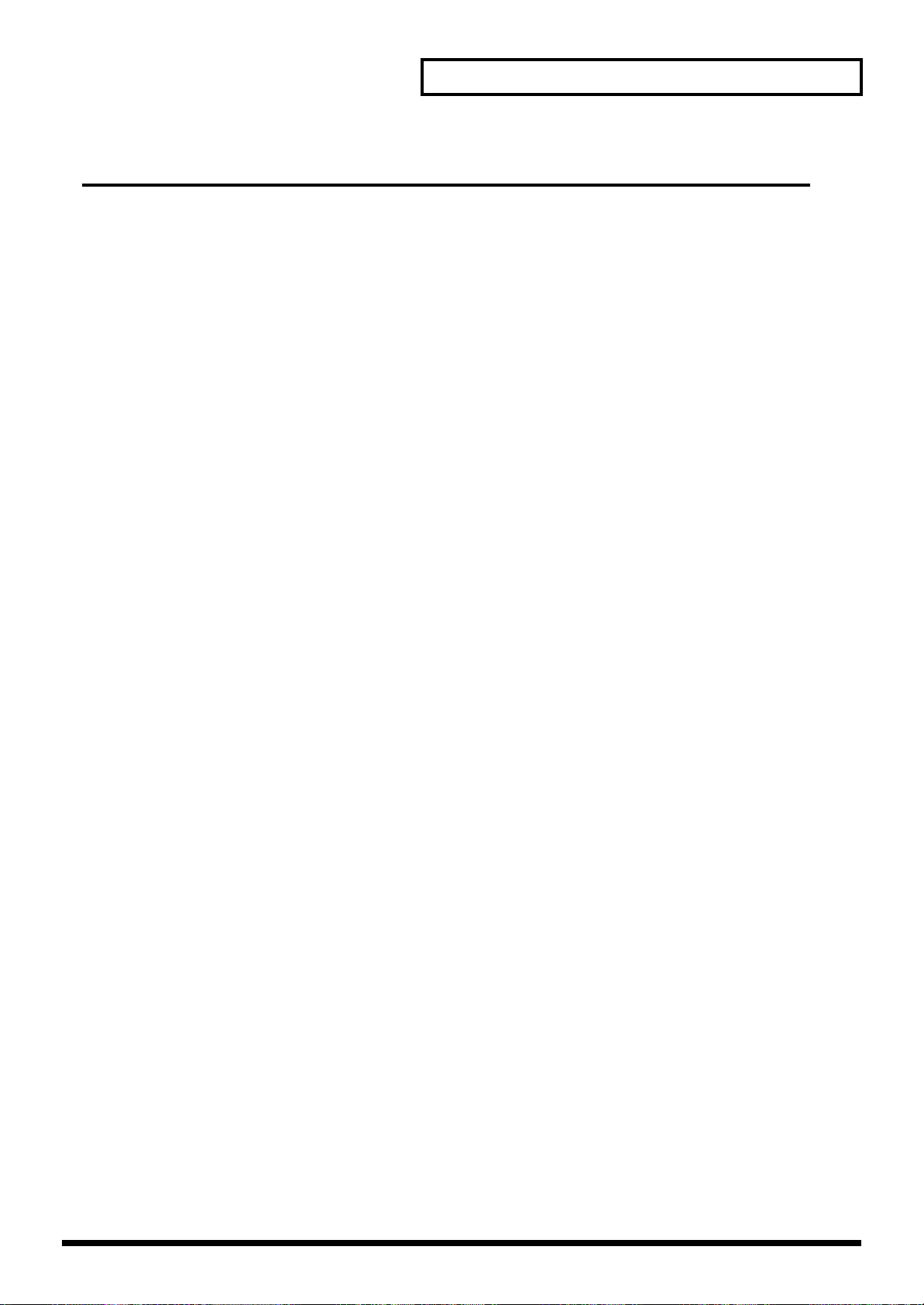
進んだ使いかた...................................................... 49
RS-70 のしくみ..........................................................................................................50
RS-70 の構成 ................................................................................................................................................50
基本構成 ..............................................................................................................................................50
いろいろな音の単位.....................................................................................................................................50
エフェクター..................................................................................................................................................51
シーケンサーについて.................................................................................................................................51
発音数について .............................................................................................................................................51
メモリーについて .........................................................................................................................................52
一時的なメモリー..............................................................................................................................52
書き替えができるメモリー.............................................................................................................52
書き替えができないメモリー.........................................................................................................52
RS-70 の基本操作......................................................................................................53
モードを切り替える.....................................................................................................................................53
パッチ・モード..................................................................................................................................53
パターン・モード..............................................................................................................................53
ソング・モード..................................................................................................................................53
SMF プレイヤー・モード...............................................................................................................53
パラメーターを変更する.............................................................................................................................53
基本的な操作......................................................................................................................................53
操作を実行するとき .........................................................................................................................53
名前をつけるとき..............................................................................................................................54
1 つのページに設定箇所が 2 つ以上あるとき ............................................................................54
番号/数字を入力する.................................................................................................................................54
パートを選ぶ..................................................................................................................................................54
好みのパッチを作る(パッチ・モード).................................................................... 55
パッチの設定を変更する.............................................................................................................................55
トーンの鳴らしかたを変える(キー・モード)..........................................................................55
パッチ・パラメーターを設定する ................................................................................................55
パッチごとに共通の設定をする(パッチ・コモン・パラメーター)....................................56
トーンごとの設定をする(パッチ・トーン・パラメーター).................................................57
パッチを保存する .........................................................................................................................................59
パッチ作りに便利な機能(パッチ・ユーティリティー).....................................................................60
パッチのパラメーターをコピーする(PATCH PRM COPY)...............................................60
パッチのパラメーターを初期化する(PATCH INITIALIZE).................................................61
保存したユーザー・パッチを消去する(PATCH REMOVE)................................................61
パッチ/リズム・セットの設定を MIDI OUT コネクターから出力する(XFER to MIDI)
工場出荷時の設定に戻す(FACTORY RESET).......................................................................62
好みのリズム・セットを作る(パッチ・モード)...................................................... 63
リズム・セットの設定を変更する ............................................................................................................63
リズム・セット・パラメーターを設定する................................................................................63
リズム・セットごとに共通の設定をする(リズム・コモン・パラメーター)....................63
各リズム・トーン(鍵)ごとの設定をする(リズム・トーン・パラメーター)................63
リズム・セットを保存する(ユーザー・リズム・セット).................................................................64
リズム・セット作りに便利な機能(リズム・セット・ユーティリティー)....................................64
リズム・セットのエフェクト設定をコピーする(RHY PRM COPY)................................64
特定のリズム・トーンの設定を初期化する(RHY INITIALIZE)...........................................65
保存したリズム・セットを消去する(RHY REMOVE)..........................................................65
シーケンサーを使ってパターンを作る(パターン・モード).................................... 66
パターンを再生する.....................................................................................................................................66
パターンを選んで再生する.............................................................................................................66
パターン番号の選びかた .................................................................................................................66
パターンを切り替えながら再生する ............................................................................................66
パート別にミュートする(トラック・ミュート)......................................................................67
各パートの音色(パッチ)を変更する ........................................................................................67
パターンのテンポを変える.............................................................................................................67
.............62
目次
7
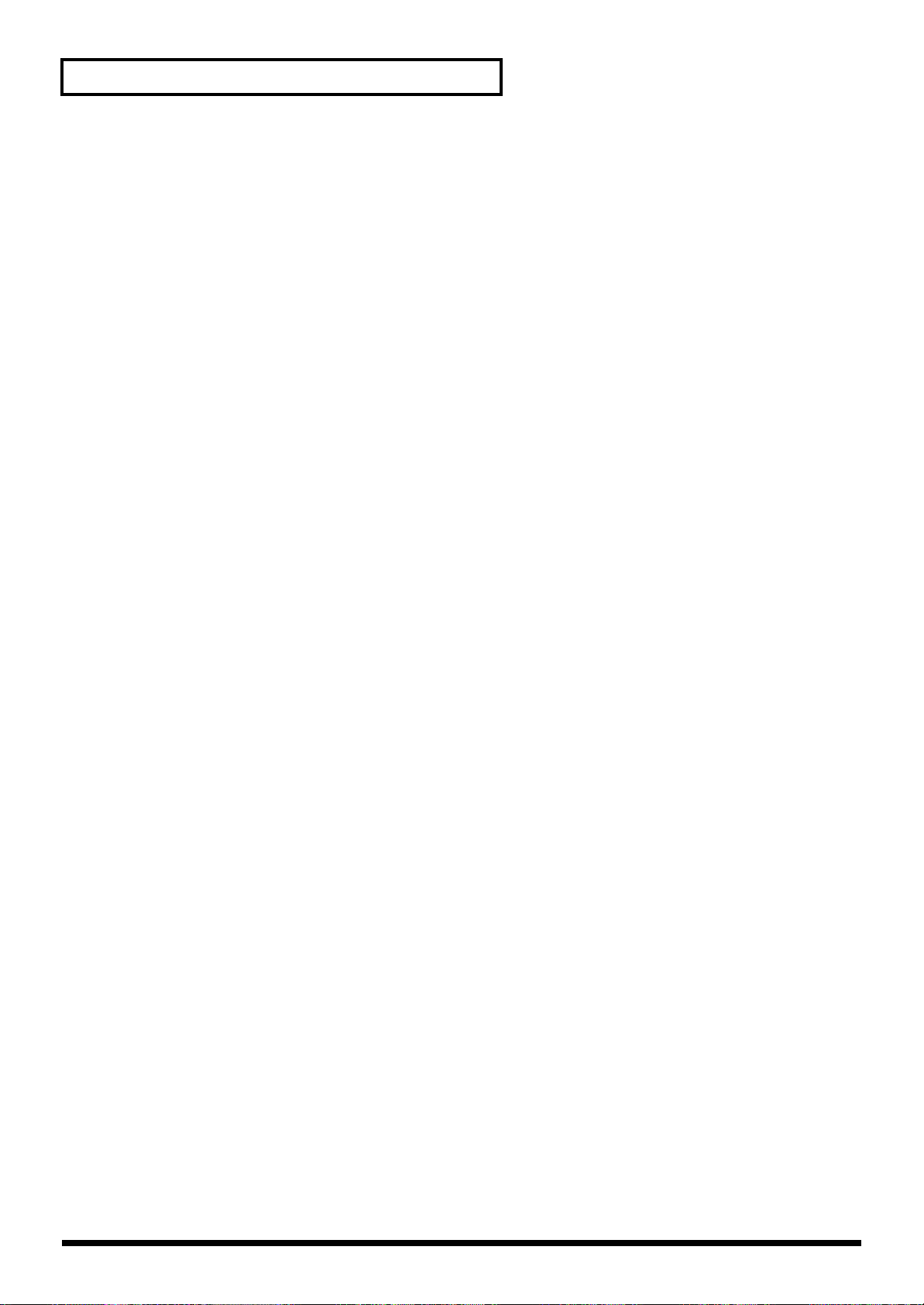
目次
演奏をそのまま録音する(リアルタイム・レコーディング).............................................................67
録音する ..............................................................................................................................................67
録音のアンドゥ/リドゥ .................................................................................................................70
リアルタイム・レコーディング時の様々な設定........................................................................70
フレーズ/アルペジオ機能を利用して録音する........................................................................72
好みのアルペジオ・テンプレート(ユーザー・テンプレート)を作る ..............................72
コード・メモリーを利用して録音する ........................................................................................74
オリジナルのコード・セットを作る(ユーザー・コード・セット)....................................74
音符をひとつずつ順番に録音する(ステップ・レコーディング)....................................................75
いろいろな音符の入力のしかた.....................................................................................................76
録音した演奏データを細かく編集する(マイクロスコープ).............................................................76
マイクロスコープで扱うイベント ................................................................................................76
記録したイベントを編集する.........................................................................................................77
表示するイベントの種類を指定する(ビュー・フィルター).................................................78
マイクロスコープ・ユーティリティー....................................................................................................78
イベントを挿入する(INS)............................................................................................................78
イベントを消去する(DEL)...........................................................................................................78
イベントを移動する(MOVE).......................................................................................................78
イベントをコピーする(COPY)...................................................................................................78
イベントをペーストする(PASTE).............................................................................................78
パターンの設定を変更する.........................................................................................................................79
パターン全体に関する設定をする ................................................................................................79
パターンのエフェクトの設定をする ............................................................................................80
パターンのパートの設定をする(パート・セットアップ).....................................................80
パターンのパートのエフェクトの設定をする(パターン・パート・エフェクト)...........82
パターンを保存する.....................................................................................................................................82
パターン作りに便利な機能(パターン・ユーティリティー).............................................................83
不要な演奏データを消去する(PTN ERASE)...........................................................................83
不要な小節を削除する(PTN DELETE).....................................................................................84
パターンのタイミングを揃える(PTN QUANTIZE)...............................................................84
パターンをコピーする(PTN COPY).........................................................................................84
空白小節を挿入する(PTN INSERT)..........................................................................................85
移調する(PTN TRANSPOSE)....................................................................................................85
ベロシティーを変更する(PTN CHG VEL)..............................................................................86
音符の長さを変更する(PTN CHG GT)....................................................................................86
演奏データを前後に移動する(PTN SHIFT CLK)...................................................................87
演奏データの間引きをする(PTN DATA THIN)......................................................................87
パターンのパラメーターを初期化する(PTN INIT)................................................................88
好みのユーザー・アルペジオ・スタイルを作る(PTN → ARP CONV)............................88
パターンのパラメーターをコピーする(PTN PRM COPY).................................................89
パターンの設定を MIDI OUT コネクターから出力する(XFER to MIDI)..........................90
工場出荷時の設定に戻す(FACTORY RESET).......................................................................90
エフェクトをかける................................................................................................... 91
エフェクトをオン/オフする(マスター・エフェクト・スイッチ)................................................91
エフェクト信号の流れ.................................................................................................................................92
エフェクトの設定をする.............................................................................................................................93
マルチエフェクト・パラメーターを設定する........................................................................................94
コーラス・パラメーターを設定する..................................................................................................... 112
リバーブ・パラメーターを設定する..................................................................................................... 113
パターン再生時のエフェクトの切り替わりかた..................................................................... 113
パターンをつないで曲を作る(ソング・モード)....................................................114
ソングを再生する ......................................................................................................................................114
ソングを選んで再生する ..............................................................................................................114
パート別にミュートする(トラック・ミュート)................................................................... 114
ソングのテンポを変える ..............................................................................................................115
ソングを作る............................................................................................................................................... 115
ソングを保存する ......................................................................................................................................115
8
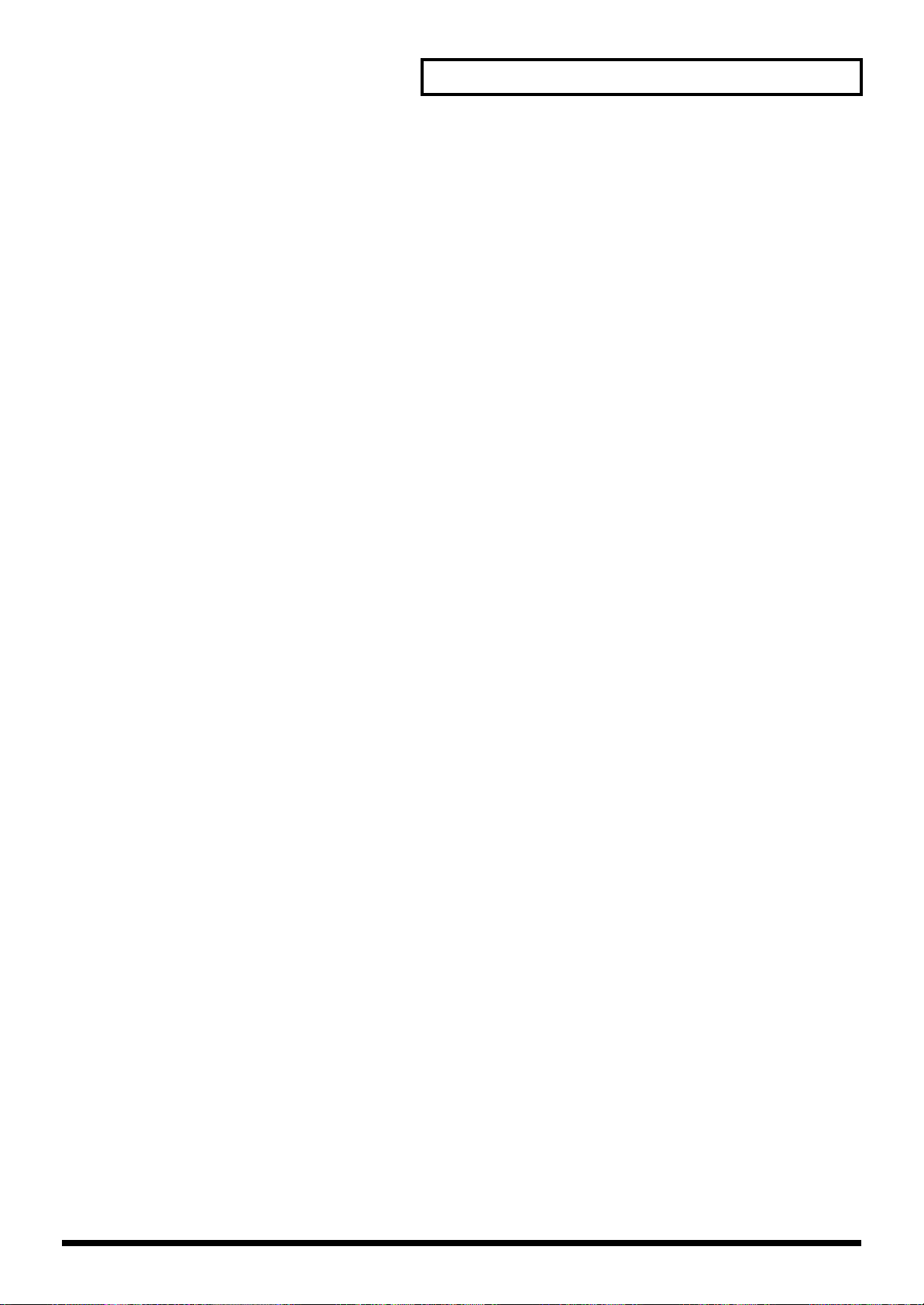
ソングの設定を変更する..........................................................................................................................116
ソングの名前を変更する ..............................................................................................................116
ソングをループ再生する ..............................................................................................................116
ソング作りに便利な機能(ソング・ユーティリティー)..................................................................116
不要なステップを削除する(SONG STEP DELETE)..........................................................116
ステップを挿入する(SONG STEP INSERT)....................................................................... 116
ソングをコピーする(SONG COPY)....................................................................................... 117
ソングのパラメーターを初期化する(SONG INIT).............................................................. 117
保存したユーザー・ソングを消去する(SONG REMOVE)............................................... 118
工場出荷時の設定に戻す(FACTORY RESET)....................................................................118
フロッピー・ディスク・ドライブを使う .................................................................. 119
SMF ファイルを再生する........................................................................................................................ 119
ディスクに関する機能を設定する(ディスク・ユーティリティー)............................................. 119
ディスクに保存されているデータを本体に読み込む(LOAD).......................................... 119
本体のデータをディスクに保存する(SAVE)........................................................................ 120
ディスクを RS-70 で使用できる状態にする(FORMAT).................................................. 121
フロッピー・ディスクのコピーを作る(BACKUP)............................................................. 122
ディスクの名前を変更する(VOLUME LABEL)................................................................... 122
不要なファイルを削除する(DELETE).................................................................................... 122
ファイルの名前を変更する(RENAME).................................................................................. 123
ディスクの空き容量を確認する(DISK INFO)....................................................................... 123
各モードに共通の設定をする(システム機能).......................................................124
システム機能を設定する..........................................................................................................................124
システム・パラメーターの働き .............................................................................................................125
システム全体に共通の設定をする(GENERAL).................................................................... 125
メトロノームに関する設定をする(METRONOME)............................................................ 125
コントローラーに関する設定をする(CONTROLLER)...................................................... 126
MIDI および USB に関する設定をする(MIDI&USB).......................................................... 127
メモリーの使用状況を確認する(MEMORY INFO).............................................................128
スケール・チューンの設定をする(PATCH SCALE)......................................................... 128
外部機器と組み合わせて使う .................................................................................. 129
MIDI とは? ................................................................................................................................................. 129
RS-70 が扱う主な MIDI 情報..................................................................................................................129
RS-70 を弾いて外部 MIDI 音源を鳴らす............................................................................................. 130
外部 MIDI 音源と接続する............................................................................................................ 130
鍵盤の送信チャンネルを設定する ............................................................................................. 131
外部 MIDI 機器から RS-70 を鳴らす..................................................................................................... 131
外部 MIDI 機器と接続する............................................................................................................ 131
鍵盤の受信チャンネルを設定する ............................................................................................. 132
音色切り替え情報の受信スイッチを設定する.........................................................................132
外部 MIDI 機器から RS-70 の音色を切り替える ....................................................................132
外部 MIDI コントローラーを使って RS-70 の音色を変化させる .......................................133
外部シーケンサーに録音する..................................................................................................................133
外部シーケンサーと接続する......................................................................................................133
録音する前の設定をする ..............................................................................................................133
録音をする....................................................................................................................................... 134
録音した演奏を聴く ...................................................................................................................... 134
録音した演奏を再生しながら一緒に演奏する.........................................................................135
録音した演奏を移調して再生する(マスター・キー・シフト).......................................... 135
RS-70 を GM / GM2 システム対応音源として使う ....................................................................... 135
GM / GM2 音源用ミュージックデータを再生する .............................................................135
RS-70 を演奏して音楽と映像を同期させる(V-LINK)................................................................... 136
V-LINK とは..................................................................................................................................... 136
接続例 ............................................................................................................................................... 136
V-LINK の使いかた ........................................................................................................................ 136
RS-70 でコントロールできる V-LINK 機能と MIDI メッセージ ......................................... 137
V-LINK に関する設定をする(V-LINK セットアップ).......................................................... 137
目次
9
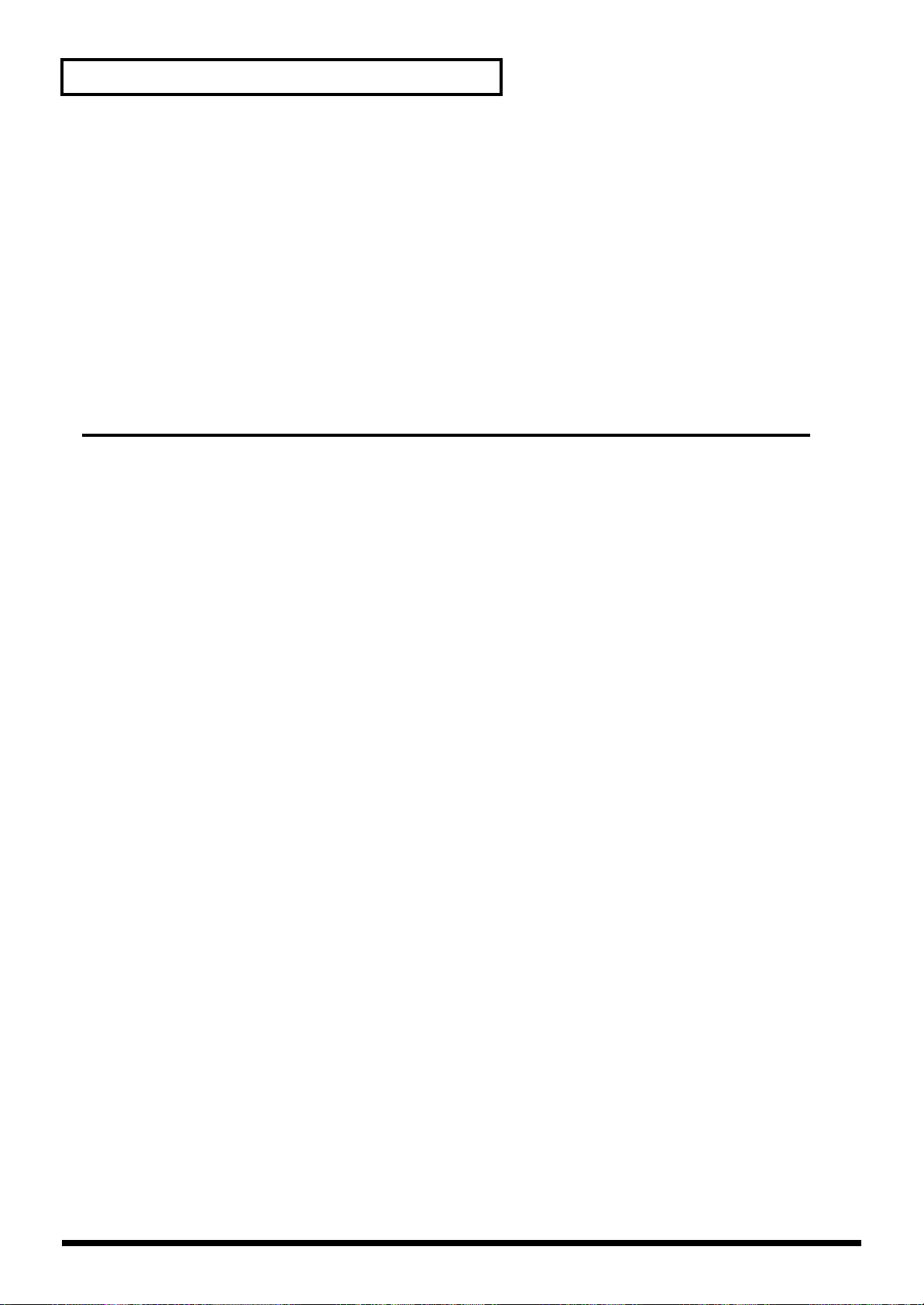
目次
コンピューターと組み合わせて使う........................................................................ 139
ドライバのインストールと設定(Windows).....................................................................................139
Windows XP をお使いのとき.....................................................................................................140
Windows 2000 をお使いのとき................................................................................................ 144
Windows Me/98 をお使いのとき............................................................................................. 147
ドライバの設定と確認.............................................................................................................................. 148
MIDI の入出力先を決める............................................................................................................. 148
ドライバを削除する(アンインストール)............................................................................... 150
ドライバのインストールと設定(Macintosh)................................................................................... 151
RS-70 ドライバのインストール.................................................................................................152
OMS の設定 .................................................................................................................................... 153
MIDI ケーブルで接続.................................................................................................................................155
RS エディターのインストール............................................................................................................... 155
資料....................................................................157
故障かな?と思ったら ............................................................................................. 158
エラー・メッセージ/メッセージ一覧 ....................................................................164
パラメーター一覧 ....................................................................................................165
オリジナル・トーン一覧.......................................................................................... 169
パッチ一覧 ............................................................................................................... 172
リズム・セット一覧.................................................................................................178
パターン一覧 ...........................................................................................................184
アルペジオ・テンプレート一覧...............................................................................184
アルペジオ・スタイル一覧 ......................................................................................186
マルチコード・セット一覧 ......................................................................................186
MIDI インプリメンテーション・チャート............................................................... 188
主な仕様...................................................................................................................190
索引 ..........................................................................................................................191
10
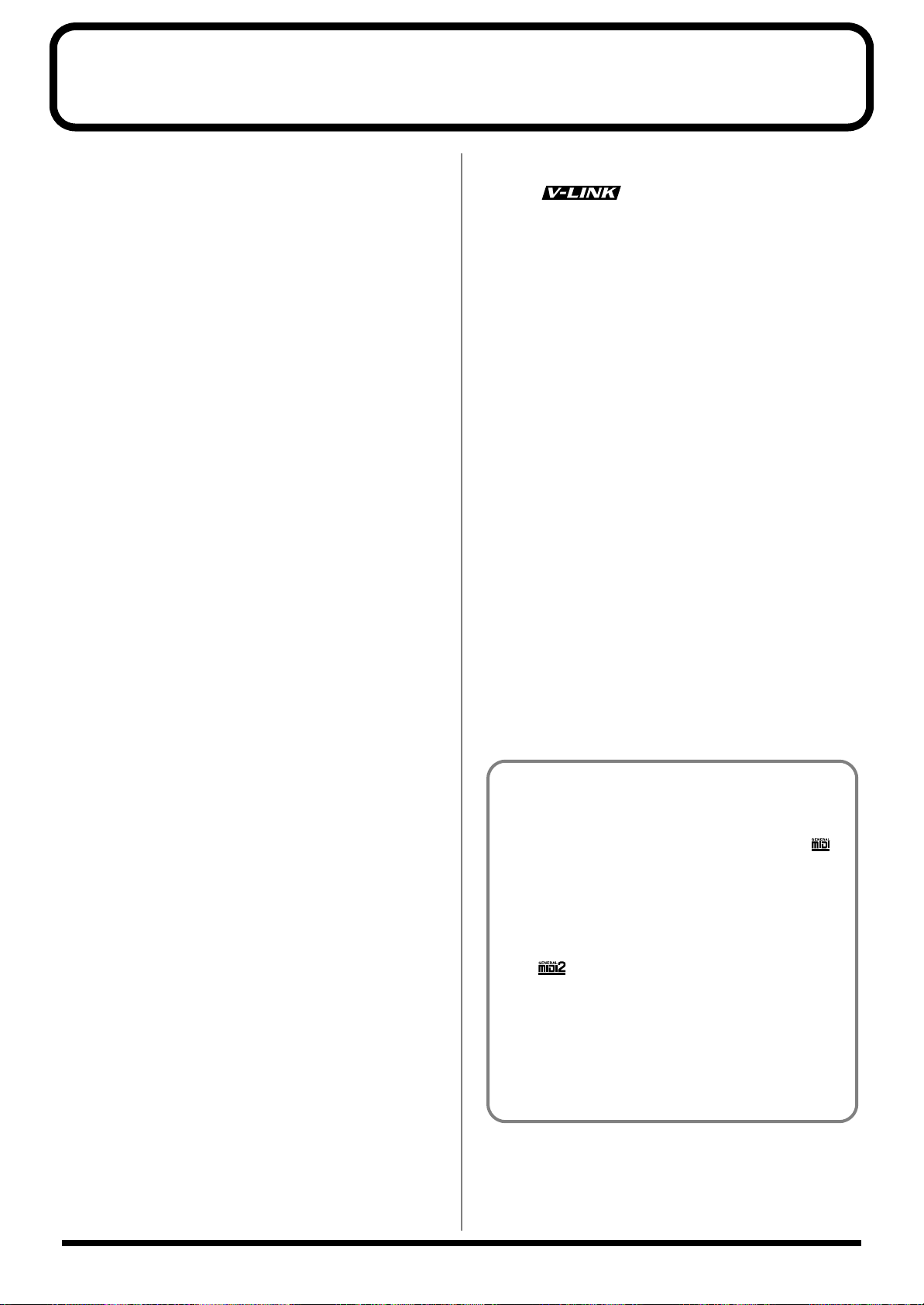
主な特長
GM
GM(General MIDI)とは、音源の MIDI 機能の仕様を、メー
GM2
GM2( )は、より高度な演奏表現と互換性を実現させる
多彩で高品位な最新音色を搭載
ライブ・キーボードにとってもっとも重要な、ピアノ、オルガン、
ストリングス、ブラスなどの音を丁寧に見直し、最新のサウンドを
搭載しました。また音楽制作に重要なギター、ベース、ドラム、ア
ナログ系サウンドも強化。
さらに、GM / G M2 に準拠したミュージックデータ(GM スコア)
にも高品位な音色で対応しています。
簡単スピーディーな音色づくり
RS-70 の音色(パッチ)づくりは、すでに楽器音としてまとめられ
た多くの「トーン」から好みのものを選び、それらを編集する形で
行います。明るさ(フィルター)、立ちあがりや余韻、揺れ方
(LFO)、エフェクトなどを調節したり、2 つのトーンを重ねて分厚
いサウンドにするなど、実用的な音づくりを誰にでも簡単に行うこ
とができます。
簡単操作のシーケンサー「クイック・
シーケンサー」を搭載
直感的に操作できるループ型シーケンサー「QUICK SEQ」(クイッ
ク・シーケンサー)を装備。頭に浮かんだフレーズを次から次へと
重ねていくだけで作曲やアレンジが可能。MIDI に関する設定を気に
せずに、スピーディーでストレスのない曲作りが行えます。制作し
た複数のパターンは、つなぎ合わせて 1 曲分のトラックにすること
も可能です。
MIDI 機器に不慣れな方の作曲にはもちろん、上級者の方にも、アイ
デア・ノートとしてお使いいただけます。
V-LINK 機能搭載
V-LINK( )は、音楽と映像を演奏するための機能
です。V-LINK 対応のビデオ機器を使うことにより、演奏表現に連
動したさまざまな映像効果が簡単に楽しめます。RS-70 では、
Edirol DV-7PR や V-4 とつなげることにより、音楽に同期させて映
像を切り替えたり、RS-70 のつまみやピッチ・ベンド/モジュレー
ション・レバーを使って映像の明るさや色合い、再生速度をコント
ロールできます。
持ち運びに便利な軽量ボディ
小型軽量の機動力あふれるデザイン。プロの要求にも応える良い音
と豊富な機能を、ベッド・ルームからスタジオ、ステージまで、一
人で簡単に持ち歩けます。
専用のサウンド・エディター付属
専用サウンド・エディット・ソフト「RS エディター」(Mac 版・
Windows 版、ハイブリッド CD-ROM)が付属。音色作成や並び替
えが、コンピューターを使ってさらに迅速に行えます。
D ビーム・コントローラー搭載
手をかざすだけでさまざまな効果を得られる D ビーム・コントロー
ラーを搭載。視覚的要素と相まって、ライブで使えば絶大なパ
フォーマンス効果を発揮します。
多彩なリズム・パターンとフレーズ・テ
ンプレート
ループ・シーケンサーには、R&B、ヒップホップ、ジャズ、ロッ
ク、テクノなど、様々なジャンルのリズム・パターンが内蔵されて
います。さらに、音色ごとの奏法や典型的なフレーズを、鍵盤を押
すだけで簡単に繰り出せる「フレーズ・テンプレート機能」も搭
載。両者を組み合わせ、さらに効率よい音楽制作ができます。
PC との接続には USB 端子を装備
コンピューターと直接接続できる USB コネクターを、本体背面に
装備。付属の音色エディターや市販のシーケンサー・ソフトが、
USB-MIDI 変換機器を用意することなく、すぐに使えます。
マルチコード・メモリー機能搭載
記憶させた和音を 1 つの鍵で鳴らすことができるコード・メモリー
機能を搭載。
各鍵に異なるコード・フォームを記憶でき、複数のコードをまとめ
て呼び出すことができます。
また、プリセットとして、1 曲の中に登場する典型的なコード進行
をまとめたセットが複数用意されています。クイック・シーケン
サーと併用すれば、好みのコード進行のパターンを簡単に作成でき
ます。
カーを越えて標準化することを目的とした推奨規定です。GM
に合致した音源やミュージックデータには GM マーク( )
が付いており、GM マークの付いたミュージックデータは、
GM マーク付きの音源であればどれでもほぼ同じ演奏表現がで
きます。
ために決められた、GM の上位互換の推奨規定です。従来の
GM で規定されていなかった音色のエディットやエフェクトな
どの動作仕様が細かく規定され、音色も拡張されています。
GM2 に対応する音源は、GM、 GM2 のどちらのマークの付い
たミュージックデータも、正しく再生できます。
なお、GM2 の追加規定を含まない従来の GM を「GM1」と呼
んで、両者を区別することがあります。
11
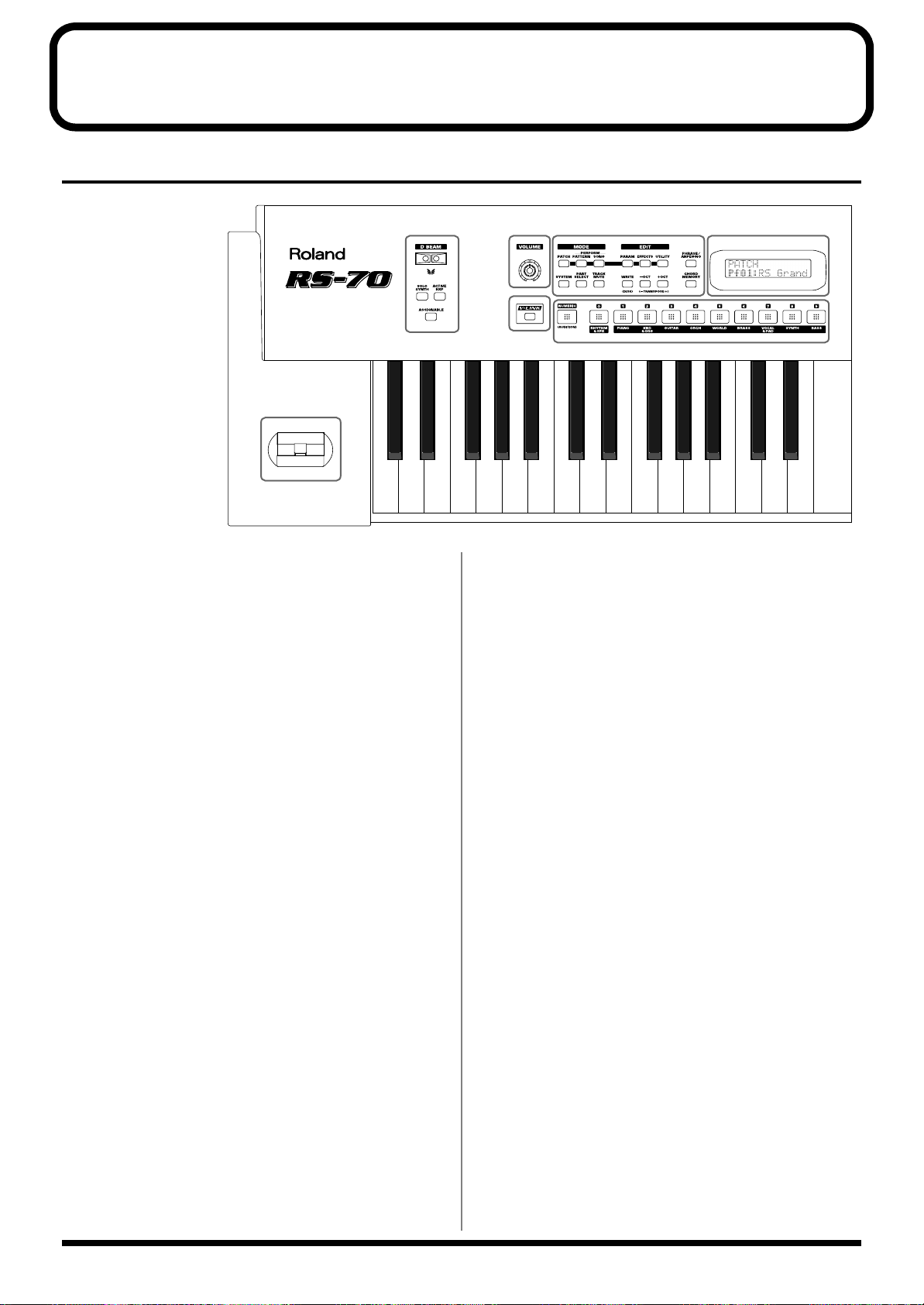
各部の名称と働き
フロント・パネル
fig.04-01.l
AB
K
A
D BEAM(D ビーム)コントローラー
手をかざすだけで、パターンやパッチにいろいろな効果をつ
けることができます(P.35)。
[SOLO SYNTH](ソロ・シンセ)ボタン
鍵盤を速弾きしたようなサウンドを得ることができます
(P.36)。
[ACTIVE EXPRESS](アクティブ・エクスプレッション)
ボタン
D ビームを、アクティブ・エクスプレッションとして使用し
ます(P.36)。
[ASSIGNABLE](アサイナブル)ボタン
D ビーム・コントローラーに機能を割り当てて使用します(P.37)。
CD
E
F
EDIT(エディット)セクション
[PARAM](パラメーター)ボタン
音色や演奏に関する設定項目(パラメーター)を呼び出すボ
タンです。呼び出される項目は、そのとき選ばれているモー
ド(パッチ/パターン/ソング)や状態によって異なります。
[EFFECTS](エフェクト)ボタン
エフェクト(リバーブ、コーラス、MFX)のオン/オフをは
じめ、エフェクトに関する設定項目を呼び出すボタンです。
[UTILITY](ユーティリティー)ボタン
このボタンを押すと、パッチ/パターン/ソングの各モード
で、データをコピーしたり、音源の設定を初期化したりする
機能(ユーティリティー)を呼び出せます。
B
[VOLUME](ボリューム)つまみ
OUTPUT ジャックと PHONES ジャックから出力される全
体の音量を調節します(P.18)。
C
MODE(モード)セクション
[PATCH](パッチ)ボタン
パッチ・モードに切り替えます(P.53)。
[PATTERN](パターン)ボタン
パターン・モードに切り替えます(P.53)。
[SONG](ソング)ボタン
ソング・モードに切り替えます(P.53)。
12
その他
[SYSTEM](システム)ボタン
チューニング、ディスプレイのコントラスト、MIDI メッ
セージの受信のしかたなど、機器全体に関する設定を呼び出
します。
[PART SELECT](パート・セレクト)ボタン
このボタンを点灯させると、鍵盤で鳴らしたり設定の対象と
するパートをダイレクト・アクセス・ボタンで選べます
(P.54)。
[TRACK MUTE](トラック・ミュート)ボタン
このボタンを点灯させると、演奏データの再生を、ダイレク
ト・アクセス・ボタンを使ってパート別にミュート(消音)
できます(P.67)。
※ ミュート状態のパートも手で弾いて鳴らすことはできます。
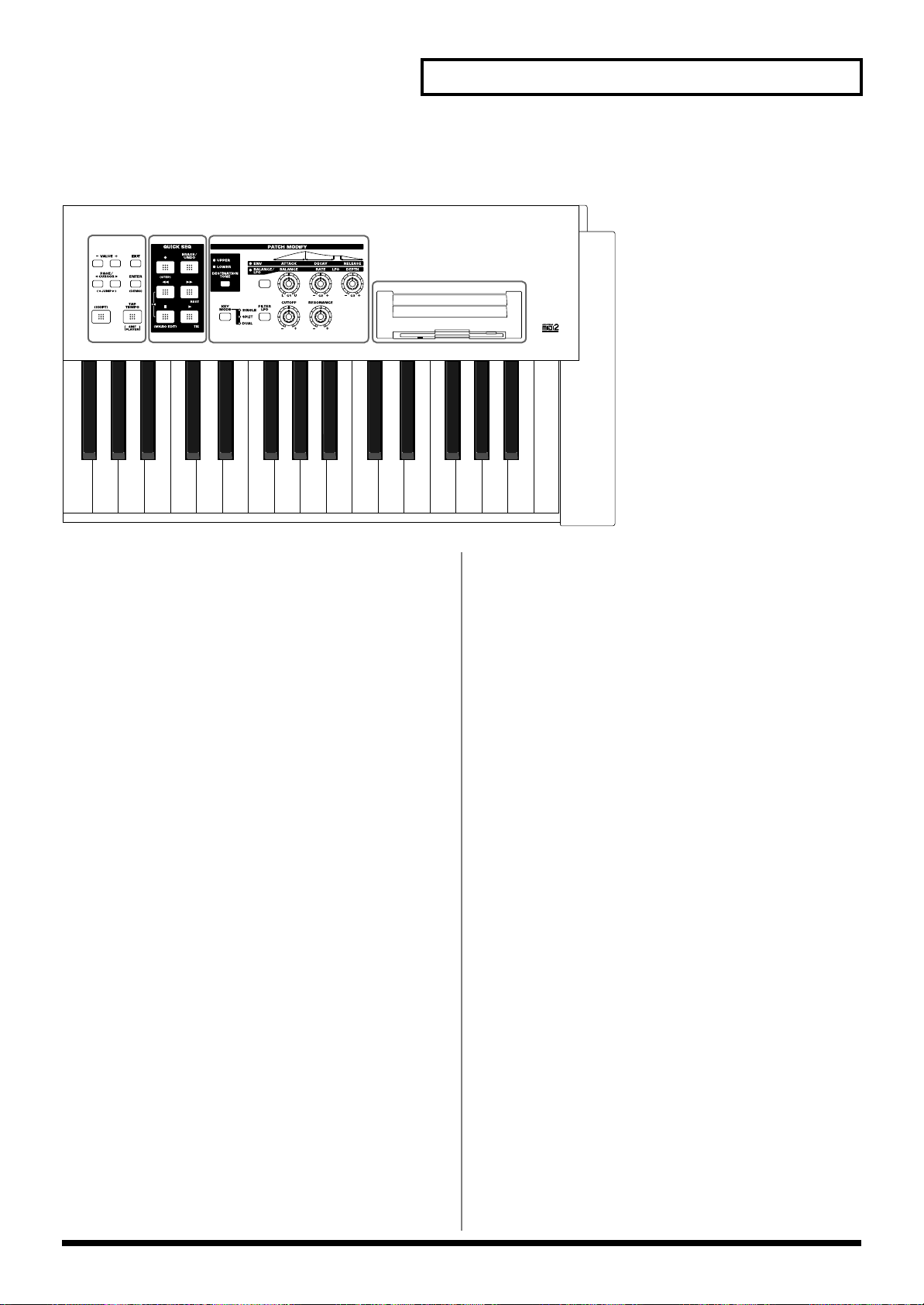
fig.04-01.r
各部の名称と働き
GH I
J
[WRITE](ライト)/[DISK](ディスク)ボタン
WRITE: パッチ/パターン/ソングの設定やシステムの設
定を保存します。
DISK: [SHIFT]を押しながらこのボタンを押すと、フ
ロッピー・ディスクに関する設定を行うことがで
きます(P.119)。
[-/+OCT](オクターブ・シフト)/
[-/+TRANSPOSE](トランスポーズ)ボタン
-/+OCT: 鍵盤の音域を 1 オクターブ単位で移動
します(最大± 3 オクターブ)
(P.34)。
-/+TRANSPOSE: [SHIFT]を押しながらこのボタンを押
すと、鍵盤の音域を半音単位(-5 〜
+6 半音)で移動することができます
(P.35)。
[PHRASE/ARPEGGIO](フレーズ/アルペジオ)ボタン
フレーズ/アルペジオ機能のオン/オフを切り替えます。フ
レーズ/アルペジオに関する詳しい設定をするときは、この
ボタンを点灯させたあとに続けて[PARAM]を押します
(P.27)。
[CHORD MEMORY](コード・メモリー)ボタン
コード・メモリー機能のオン/オフを切り替えます。コー
ド・メモリーに関する詳しい設定をするときは、このボタン
を点灯させたあとに続けて[PARAM]を押します(P.28)。
D
DISPLAY(ディスプレイ)
操作に応じていろいろな情報を表示します。
E
[V-LINK](V リンク)ボタン
V-LINK をオン/オフします(P.136)。
F
[NUMERIC](テン・キー)/
[AUDITION](オーディション)ボタン
NUMERIC: 押して点灯させると、ダイレクト・アクセス・
ボタンの機能がテン・キーに変わります。表
示されている項目(パッチ番号や各種パラ
メーター)に直接数字を入力/指定できます。
AUDITION:[SHIFT]を押しながらこのボタンを押すと、
現在選んでいるパッチをフレーズで繰り返し
試聴することができます(P.26)。
[0]〜[9](ダイレクト・アクセス・ボタン)
パッチ・モードでは、パネル面に書かれた音色カテゴリーを
切り替えるのに使います(P.24)。パターン・モードでは、
パターン番号の下一桁を指定して鳴らすパターンを直接選べ
ます(P.66)。ただし[NUMERIC]、[PART SELECT]、
[TRACK MUTE]などのボタンが点灯しているときは、そ
れぞれの機能に変わります。
G
[VALUE -/+](バリュー)ボタン
ディスプレイに表示されている項目(パッチ、パターン、
様々なパラメーターなど)の番号を切り替えたり、設定値を
増減させるボタンです。片方のボタンを押しながらもう一方
のボタンを押すと、値を高速に増減できます。また、
[SHIFT]を押しながら押すと値が大きく変わります。
13
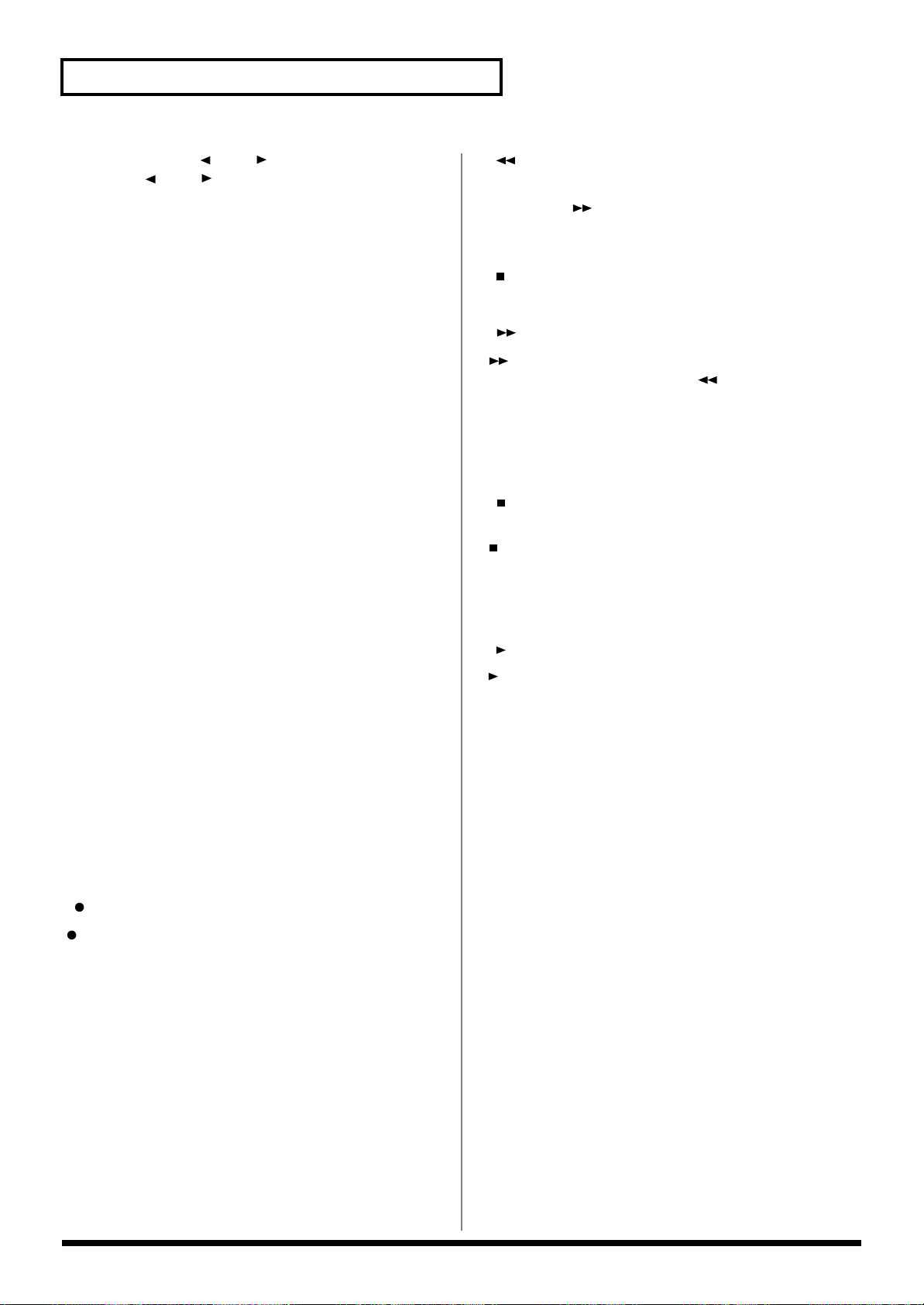
各部の名称と働き
PAGE/CURSOR [ ]/[ ](ページ/カーソル)
/ JUMP[ ]/[ ](ジャンプ)ボタン
PAGE/CURSOR: ページやカーソルの移動を行います( P.53)。
JUMP:
片方のボタンを押しながらもう一方のボタンを押すとページ
やカーソルを高速に移動させることができます。
グループ化されたページでは、[SHIFT]を押
しながらこのボタンを押すと、グループの移
動を行います
(P.53)
。
[EXIT](エグジット)ボタン
各モードのメインの 画面に戻すときや、設定操作を終了す
るときに押します。
[ENTER](エンター)ボタン
値の確定や操作の実行のときに押します。
[SHIFT](シフト)ボタン
このボタンを押したまま他のボタンを押すと、各ボタンの第
2 機能(下側に括弧つきで印字されている機能)を呼び出せ
ます。
[TAP TEMPO](タップ・テンポ)/
[SMF PLAYER](SMF プレーヤー)ボタン
TAP TEMPO: ボタンを叩いてテンポを変更します。テンポが
表示されるので、そのまま VALUE[-]/[+]
を使って変更することもできます( P.67)。
SMF PLAYER: [SHIFT]を押しながらこのボタンを押すと、
SMF プレーヤー・モードになります( P.47)。
[](巻き戻し)ボタン
パターンやソングの巻き戻しをします。また、このボタンを
押しながら[ ]を押すと、素早く巻き戻しができます。
[SHIFT]を押しながら押すと値が大きく変わります
(P.66、P.114)。
[ ]を押しながらこのボタンを押すと、ソングやパターン
の先頭に戻ります。
[](早送り)ボタン/ REST(レスト)ボタン
: パターンやソングの早送りをします。また、この
ボタンを押しながら[ ]を押すと、素早く
早送りができます。[SHIFT]を押しながら押す
と値が大きく変わります(P.66、P.114)。
REST: ステップ・レコーディング時、休符を入力すると
きに押します(P.76)。
[](停止)ボタン/
MICRO EDIT(マイクロ・エディット)ボタン
:
MICRO EDIT: [SHIFT]を押しながらこのボタンを押すと、
パターンやソングの演奏を停止します。
マイクロ・エディットを行うことができます
(P.76)。
[](再生)ボタン/ TIE(タイ)ボタン
: パターンやソングの演奏を開始します。
TIE: ステップ・レコーディング時、タイを入力すると
きに押します(P.76)。
H
QUICK SEQ(クイック・シーケンサー)
セクション
※ このセクションのボタンは、基本的にパターン/ソング
/ SMF プレーヤーの各モードで有効です。
[](録音)ボタン/ STEP(ステップ)ボタン
:
STEP: [SHIFT]を押しながらこのボタンを押すとス
[ERASE/UNDO](イレース/アンドゥ)ボタン
レコーディングしたデータを消去したり、パターンのエディッ
ト操作を取り消すためのボタンです。ループ・レコーディング
中に、消しゴムを使うようにデータを消すことができます
(P.69)。レコーディング終了直後に押すと、レコーディング自
体を取り消す(アンドゥする)こともできます(P.70)。もう
一度押すとアンドゥがキャンセルされます(リドゥ)。
パターンやソングの録音を開始するときに押しま
す。
テップ・レコーディングに入ります(P.75)。
I
PATCH MODIFY(パッチ・モディファイ)
セクション
[DESTINATION TONE](デスティネーション・トー
ン)ボタン
UPPER か LOWER か、変化をつけるトーンを選択します。
パッチ・モディファイ切り替えボタン
右側にある 3 つのつまみでエンベロープを変更するか、バ
ランス/ LFO を変更するかを切り替えます。
・エンベロープを選択(ENV インジケーターが点灯)
している場合
[ATTACK](アタック)つまみ
音の立ち上がりの速さを調節します(P.32)。
[DECAY](ディケイ)つまみ
発音中の音の減衰の速さを調節します(P.32)。
[RELEASE](リリース)つまみ
離鍵後の音の余韻の長さを調節します(P.32)。
14
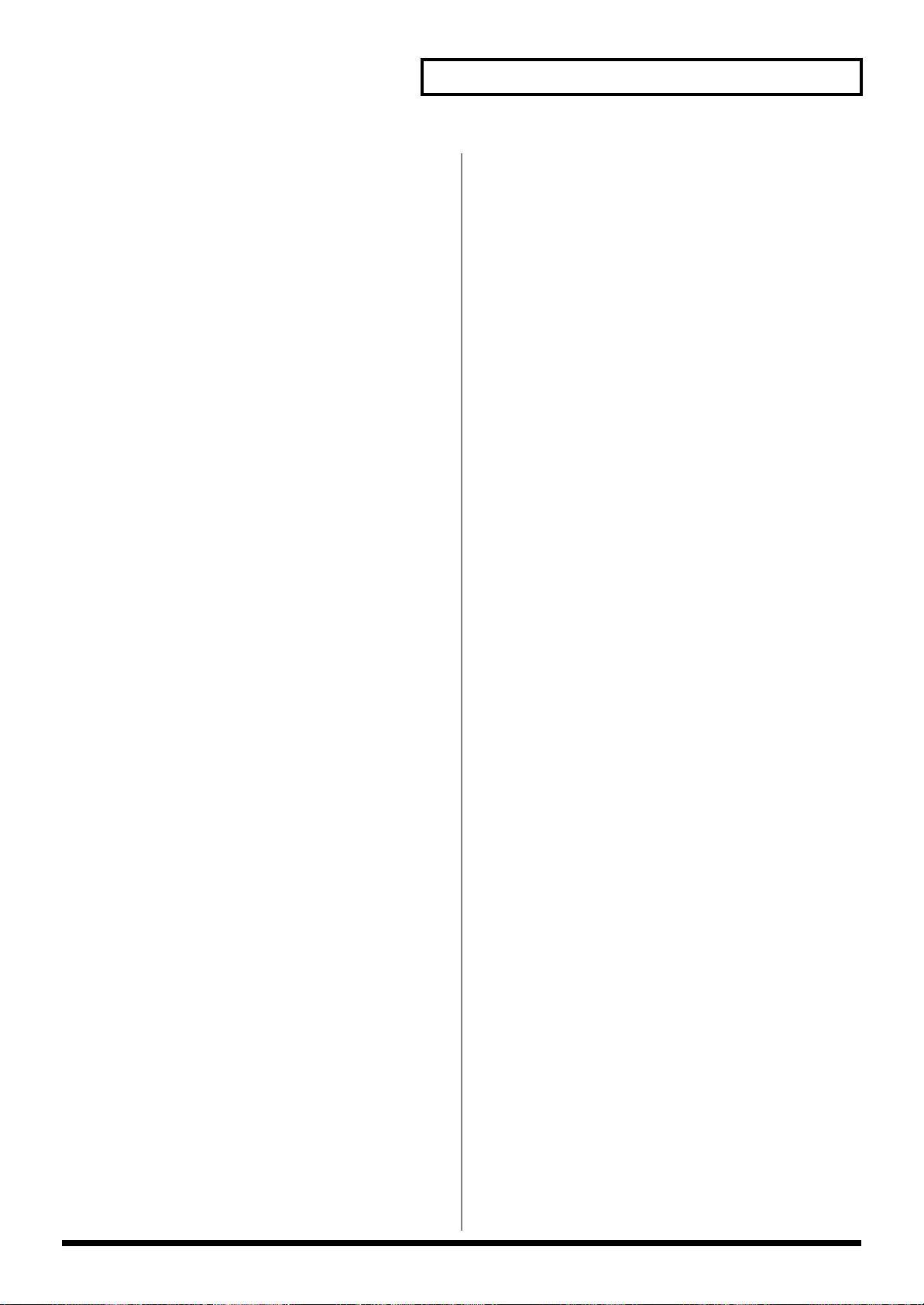
・バランス/ LFO を選択(BALANCE/LFO インジ
ケーターが点灯)している場合
[BALANCE](バランス)つまみ
LOWERとUPPER の音量バランスを設定します(P.30)。
[LFO RATE](LFO レイト)つまみ
ビブラートなど LFO 効果の周期を調節します(P.31)。
[LFO DEPTH](LFO デプス)つまみ
ビブラートなど LFO 効果の深さを調節します(P.31)。
[KEY MODE](キー・モード)ボタン
キー・モードを切り替えます(P.55)。
[FILTER LFO](フィルター LFO)ボタン
LFO でフィルターのカットオフ周波数を変化させる(オン)
か、ピッチを変化させる(オフ)かを設定します(P.31)。
各部の名称と働き
[CUTOFF](カットオフ)つまみ
トーンのフィルター・カットオフ周波数の値を変更します
(P.33)。
[RESONANCE](レゾナンス)つまみ
トーンのフィルター・レゾナンスの値を変更します(P.33)。
J
フロッピー・ディスク・ドライブ
3.5 インチの 2DD/2HD のフロッピー・ディスク(以降は
ディスクと略します)を使用できます。ディスクを取り出す
ときは、ディスク・ドライブの右側にあるイジェクト・ボタ
ンを押します。
K
ピッチ・ベンド/モジュレーション・レバー
ピッチ(音の高さ)を変化させたり、ビブラートをかけたり
します(P.33)。
15
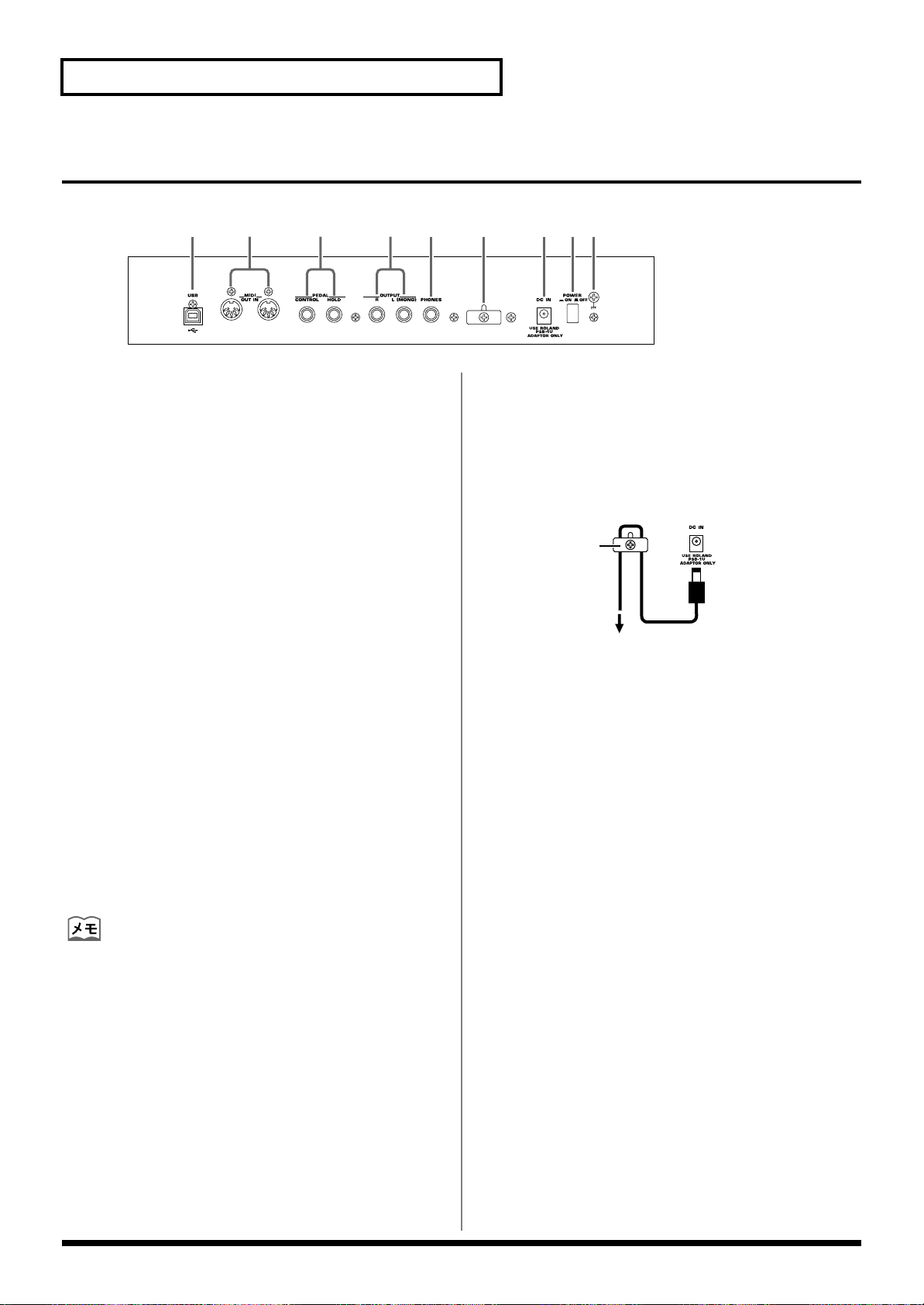
各部の名称と働き
ACアダプターの
コード
コンセントへ
コード・フック
リア・パネル
fig.04-02
A BC EF G H ID
A
USB コネクター
RS-70 とコンピューターを USB ケーブルで接続する端子で
す(P.139)。
B
MIDI コネクター(IN、OUT)
MIDI メッセージの送受信をするときに、RS-70 と他の MIDI
機器を接続する端子です(P.129)。接続には MIDI ケーブル
(別売)を使います。
IN: 外部 MIDI 機器からのメッセージを受信します。
OUT: 外部 MIDI 機器へのメッセージを送信します。
C
PEDAL(ペダル)ジャック
CONTROL(コントロール):
エクスプレッション・ペダル(別売:EV-5)、ペダル・
スイッチ(別売:DP-2/8)、フット・スイッチ(別売:
BOSS FS-5U)などを接続します(P.17)。
HOLD(ホールド):
ペダル・スイッチ(別売:DP-2/8)、フット・スイッチ
(別売:BOSS FS-5U)などを接続して、ホールド・ペ
ダルとして使います(P.17)。
DP-8 を使用するときは、DP-8 の機能切替えスイッチを
Switch 側にしてください。
D
OUTPUT(アウトプット)ジャック
アンプやミキサーに音声信号をステレオ(L/R)で出力しま
す(P.17)。モノラルで出力するときには L 側に接続してく
ださい。
E
PHONES(ヘッドホン)端子
ヘッドホンを接続します(P.17)。
F
コード・フック
AC アダプターのコードは図のようにコード・フックに固定
してください。誤ってコードを引っ張ってしまっても、プラ
グが抜けて電源が切れてしまうことや、AC アダプター・
ジャックに無理な力が加わることを防ぐことができます。
fig.CordHook.j
G
DC IN(DC イン)ジャック
AC アダプターを接続します(P.17)。
必ず付属の AC アダプターを使用してください。
H
POWER(パワー)スイッチ
電源をオン/オフします(P.18)。
I
機能接地端子
927
本機は、設置条件によってパネル面がざらつくような感じに
なるときがあります。これは人体に全く害のない極微量の帯
電によるものですが、気になる方は、必要に応じ、接地端子
(図参照)を使って外部のアースか大地に接地してご使用く
ださい。接地した場合、設置条件によってはわずかにハム
(うなり)が混じる場合があります。なお接続方法がわから
ないときはローランド・サービスにご相談ください。
接続してはいけないところ
水道管(感電の原因になります)
•
•
ガス管(爆発や引火の原因になります)
•
電話線のアースや避雷針(落雷のとき危険です)
16
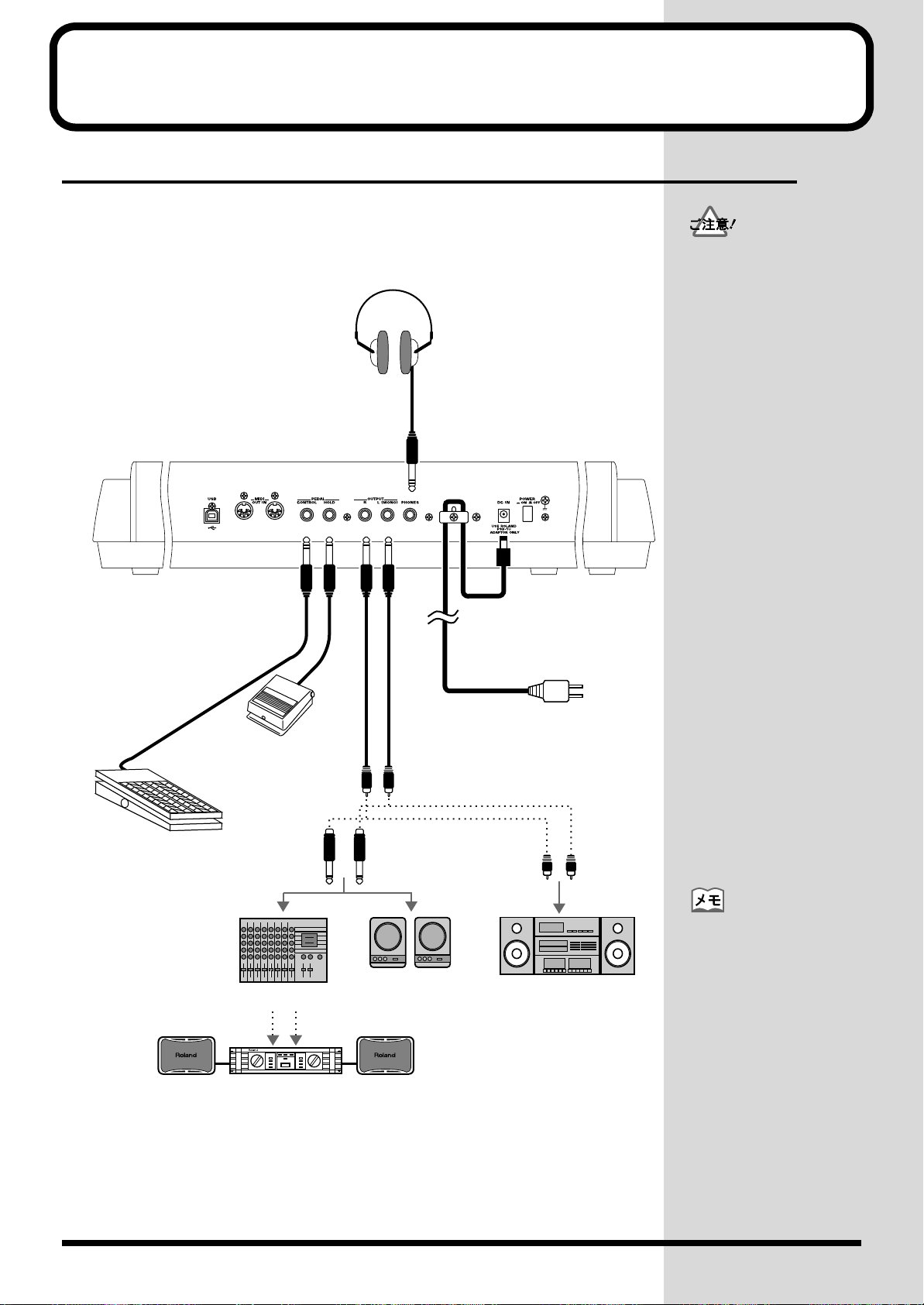
演奏する前に
電源コンセントへ
オーディオ
ケーブル
オーディオ・セットなどモニター・スピーカー
(アンプ内蔵)
パワー・アンプ
ミキサーなど
ACアダプター
エクスプレッション・ペダル(EV-5)
またはペダル・スイッチ
ペダル・スイッチ(DP-2/8)
やフット・スイッチ
(BOSSFS-5U)
ステレオ・ヘッドホン
Roland
•
他の機器と接続するとき
は、誤動作やスピーカー
などの破損を防ぐため、
必ずすべての機器の音量
を絞った状態で電源を
切ってください。
•
AC アダプターのコード
は図のようにコード・
フックに固定してくださ
い。誤ってコードを引っ
張ってしまっても、プラ
グが抜けて電源が切れて
しまうことや、AC アダ
プター・ジャックに無理
な力が加わることを防ぐ
ことができます。
•
エクスプレッション・ペ
ダルは、必ず指定のもの
(別売:EV-5)をお使いく
ださい。他社製品を接続
すると、本体の故障の原
因になる場合があります。
•
オーディオ・ケーブル、
MIDI ケーブル、ステレ
オ・ヘッドホンは付属し
ていません。別途販売店
にてお買い求めください。
の性能を最大限に
PEDALジャッ
外部機器と接続する
RS-70 には、アンプやスピーカーは内蔵されていません。音を出すためにはモニ
ター・スピーカーやステレオ・セットなどのオーディオ機器、またはヘッドホンな
どをご用意ください。
RS-70 を単体で使うときは、次のように接続します。
fig.q01-01.j
921、924、925
接続を始める前に、すべての機器の電源がオフになっていることを確認し
1.
ます。
付属のAC アダプターを RS-70 に接続し、電源コンセントに差し込みます。
2.
•
RS-70
生かすためにもステレオ
での使用をおすすめしま
すが、モノで使用される
ときは、OUTPUT ジャッ
クの L(MONO)に接続
してください。
•
CONTROL
クにはペダル・スイッチ
も接続できます。
17
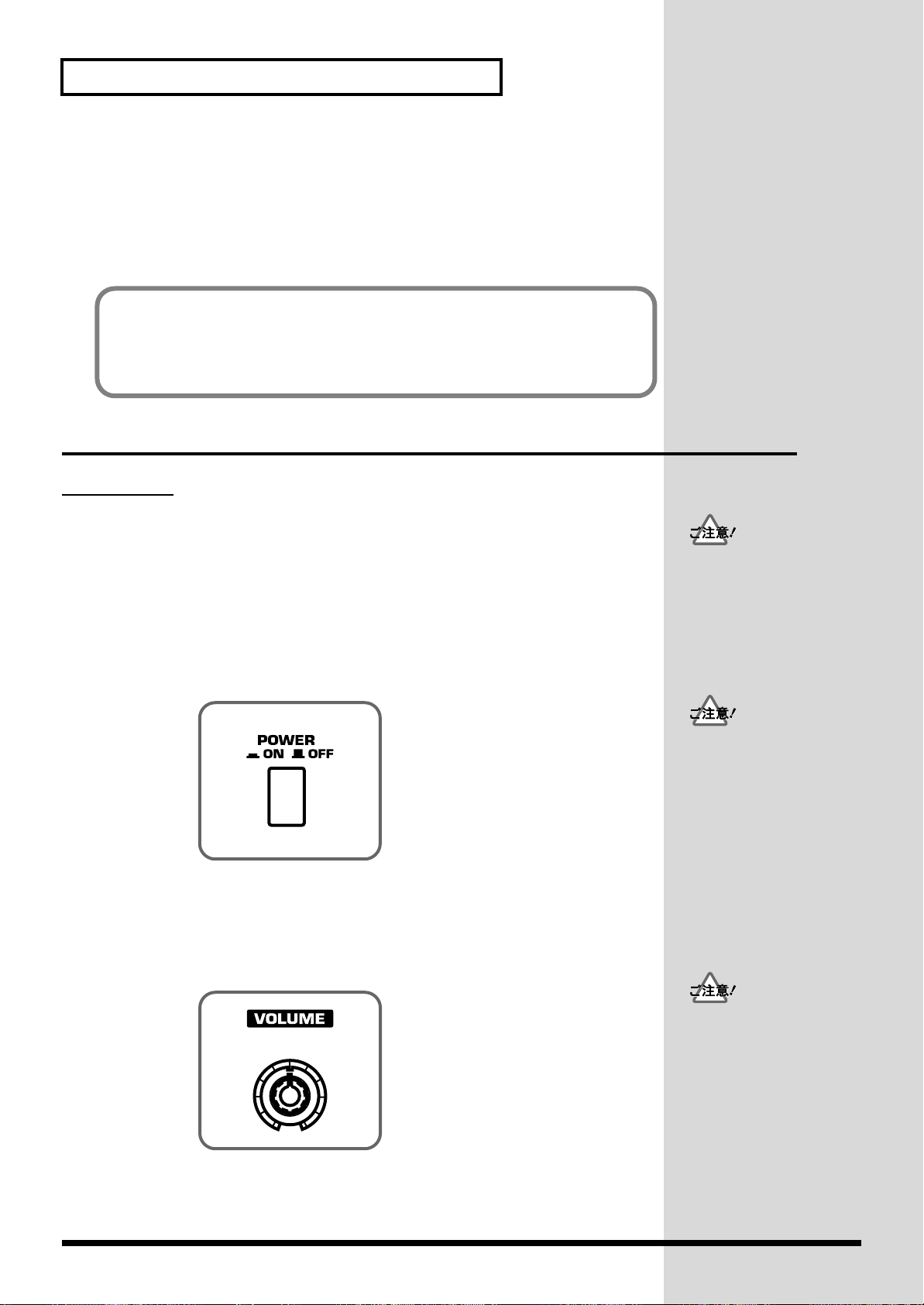
演奏する前に
他の外部機器と一緒に使う場合の接続方法を知りたいときは
(P.130)
「外部 MIDI 機器から RS-70 を鳴らす」
(P.131)
「外部シーケンサーに録音する」
(P.133)
正しく接続したら(P.17)、
必ず左の手順で電源を投入
してください。手順を間違
えると、誤動作をしたりス
ピーカーなどが破損する恐
れがあります。
この機器は回路保護のた
ボリュームを上げすぎない
RS-70 と外部機器を図のように接続します。
3.
アンプやスピーカーなどのオーディオ機器を接続するには、オーディオ・ケーブル
を使います。ヘッドホンを使う場合は、PHONES ジャックにプラグを差し込みま
す。また必要に応じて、ペダル・スイッチ、エクスプレッション・ペダルも接続し
ます。
「RS-70 を弾いて外部 MIDI 音源を鳴らす」
電源を入れる/切る
電源を入れる
電源を入れる前に、次のことを確認します。
1.
•
周辺機器と正しく接続されていますか?
•
RS-70 および接続しているオーディオ機器のボリュームが最小になってい
ますか?
•
RS-70 に AC アダプターが正しく接続されていますか?
2.
RS-70 のリア・パネルにある電源スイッチを押して、電源を入れます。
fig.q01-02
3.
接続しているオーディオ機器の電源を入れます。
鍵盤を弾いて音を出しながら、本体および接続しているオーディオ機器の
4.
ボリュームを適当な音量に調節します。
fig.q01-03
め、電源をオンしてからし
ばらくは動作しません。
18
ように注意してください。
大きな音量は周囲の迷惑と
なるばかりでなく、オー
ディオ機器の破損や聴力障
害の原因になることがあり
ます。
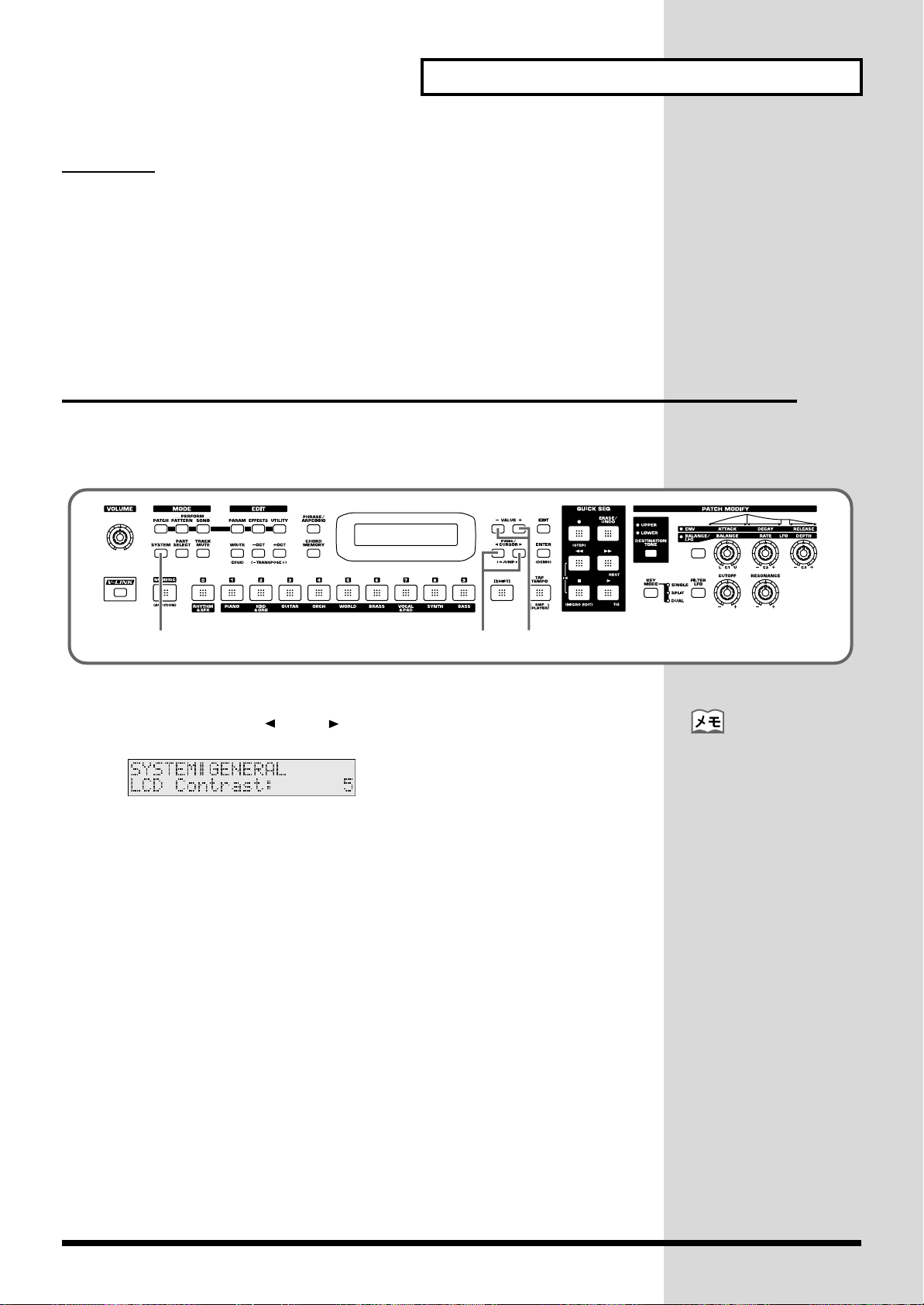
電源を切る
231
LCD コントラストは、保
電源を切る前に次のことを確認します。
1.
•
RS-70 および接続しているオーディオ機器のボリュームが最小になってい
ますか?
•
作った音色データ等は保存しましたか?(P.59、P.64、P.82、P.115)
2.
接続しているオーディオ機器の電源をオフにします。
RS-70 の電源スイッチをオフにします。
3.
表示の濃さを調節する(LCD コントラスト)
電源を入れた直後や長時間使用したあと、または設置条件などによって、ディスプ
レイの文字が見づらくなることがあります。このようなときは、以下の手順で表示
の濃さを調節してください。
fig.q01-04
演奏する前に
1.
[SYSTEM]を押して点灯させます。
2.
PAGE/CURSOR[ ]/[ ]を押して、「LCD Contrast」を選びます。
fig.q01-0540
3.
VALUE[-]/[+]を押して、値(1 〜 10)を設定します。
存を行わずに電源を切って
も、設定は記憶されていま
す。
19
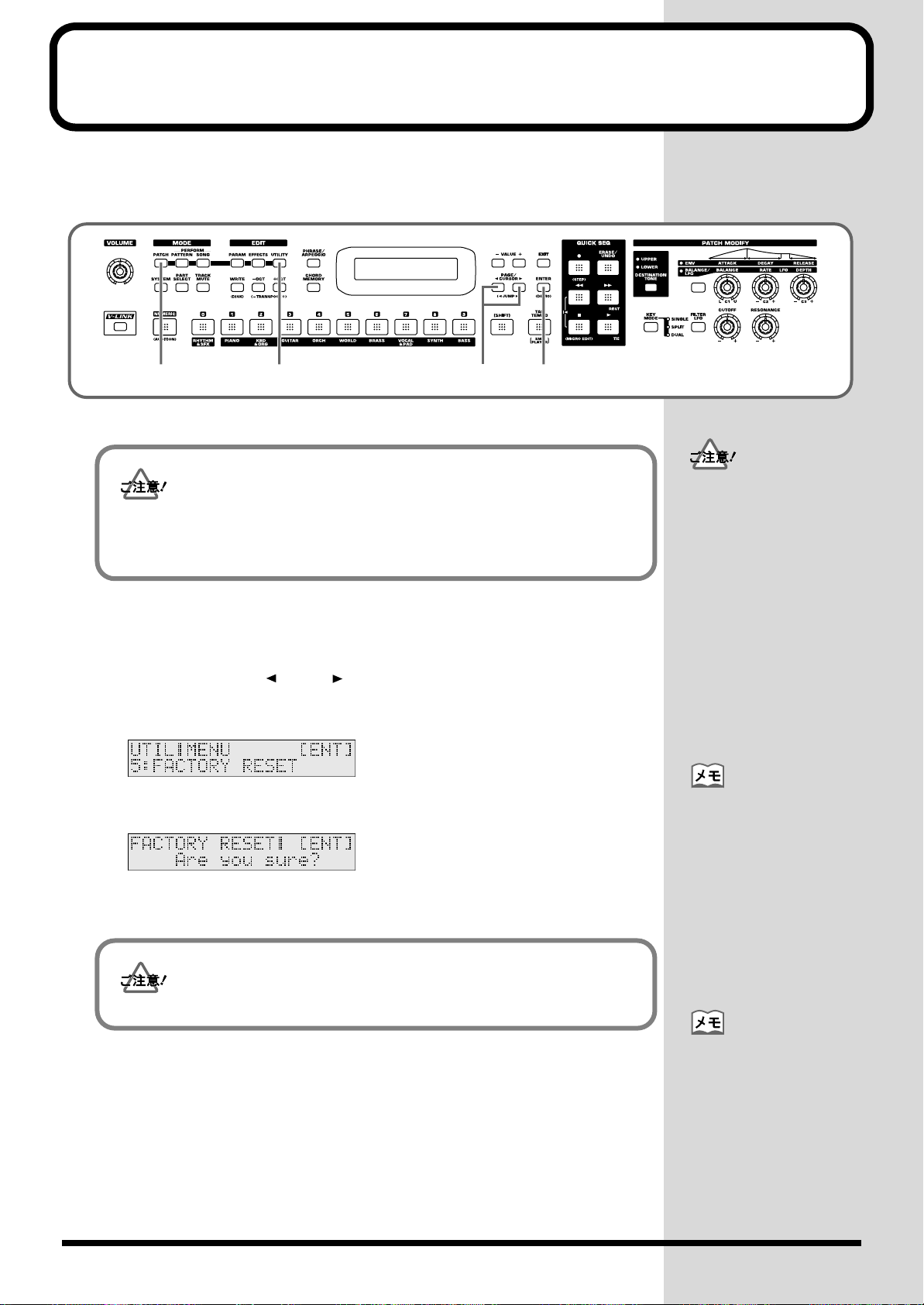
工場出荷時の設定に戻す(ファクトリー・リセット)
すでに作った大切なデータ
が RS-70 本体内に保存さ
れている場合、ファクト
リー・リセットの操作を行
うと、それらのデータがす
べて失われてしまいます。
データを残しておきたいと
きは、ディスクに保存して
ください(P.120)。
ファクトリー・リセット中は絶対に電源を切らないでください。
ファクトリー・リセットを
ファクトリー・リセット
RS-70 に記録されているすべてのデータを工場出荷時の設定に戻します(ファク
トリー・リセット
fig.q02-01
)。
2
ファクトリー・リセット中に電源を切ると、本体内のデータが破壊される場合が
あります。
1.
[PATCH]を押して点灯させ、パッチ・モードにします。
[UTILITY]を押して点灯させます。
2.
3.
PAGE/CURSOR[ ]/[ ]を押して、「5:FACTORY RESET」を選
31
4, 5
びます。
fig.q02-0240
4.
[ENTER]を押します。
fig.q02-0340
行わない場合は、[EXIT]
を押します。
もう一度[ENTER]を押して実行します。
5.
ファクトリー・リセットには数分かかります。
ファクトリー・リセットが終わると、ディスプレイに「COMPLETED」と表示さ
れ、操作が終了します。
20
は、パッチ・モードだけで
なく、パターン/ソング・
モードの各ユーティリ
ティーから行うこともでき
ます(P.90、P.118)。
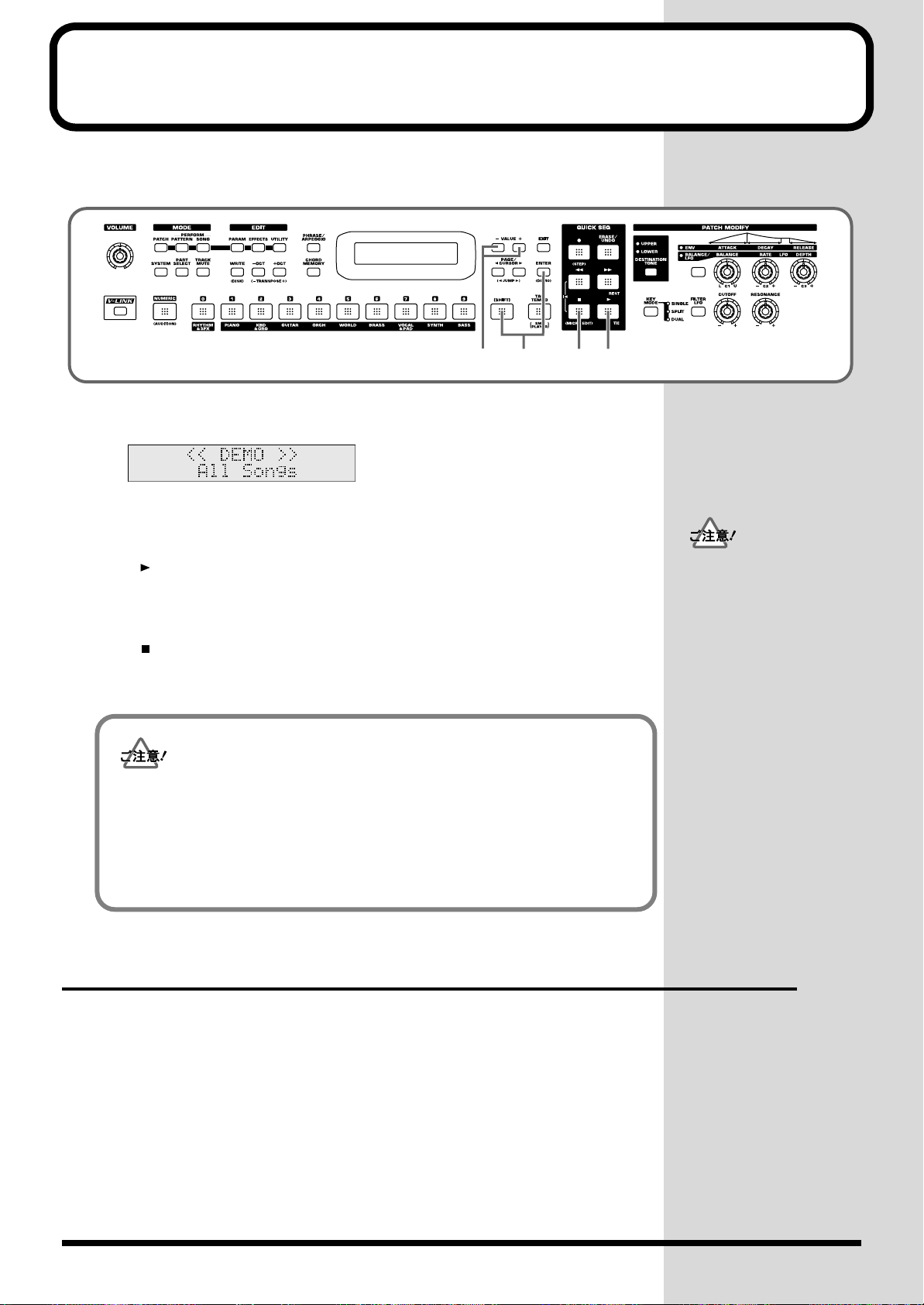
デモ曲を聴いてみよう
981a, 982
プレイを行うと、
これらのデモ・ソングを個人で楽しむ以外に権利者の許諾なく使用す
・ソングの演奏データはMIDI OUTコネクターからは出力されません。
デモ曲の演奏中は、鍵盤を
RS-70 にはデモ曲が内蔵されています。
RS-70 の優れた音色やエフェクトを聴いてみましょう。
fig.q03-01
1.
[SHIFT]を押しながら[ENTER]を押します。
fig.q03-02
2.
VALUE[-]/[+]を押して、デモ曲を選びます。
2431
全曲を順に聴きたいときは、「All Songs」を選びます。
[ ]を押して演奏を開始します。
3.
選んだ曲が繰り返し演奏されます。
「All Songs」を選んだときは、全曲を順に繰り返し演奏します。
[ ]を押して演奏を停止します。
4.
鍵盤で演奏ができる状態に戻るには、[EXIT]を押します。
設定を変更して保存していない音色があるときにデモ・
•
その音色が失われる場合があります。デモ・ソングを聴く前には、必要
に応じて、パッチやパターンなどを保存してください(P.59、P.64、P.82)。
•
ることは、法律で禁じられています
•
デモ
デモ曲一覧
弾いても音は鳴りません。
RS-70 にはデモ曲が 3 曲用意されています。
TightPocket / 鈴木 賢
Roland Corporation
Crystal Vision / Adrian Scott
Roland Corporation
Relax Me / Scott Wilkie
2003 Scott Wilkie Media (ASCAP)
21
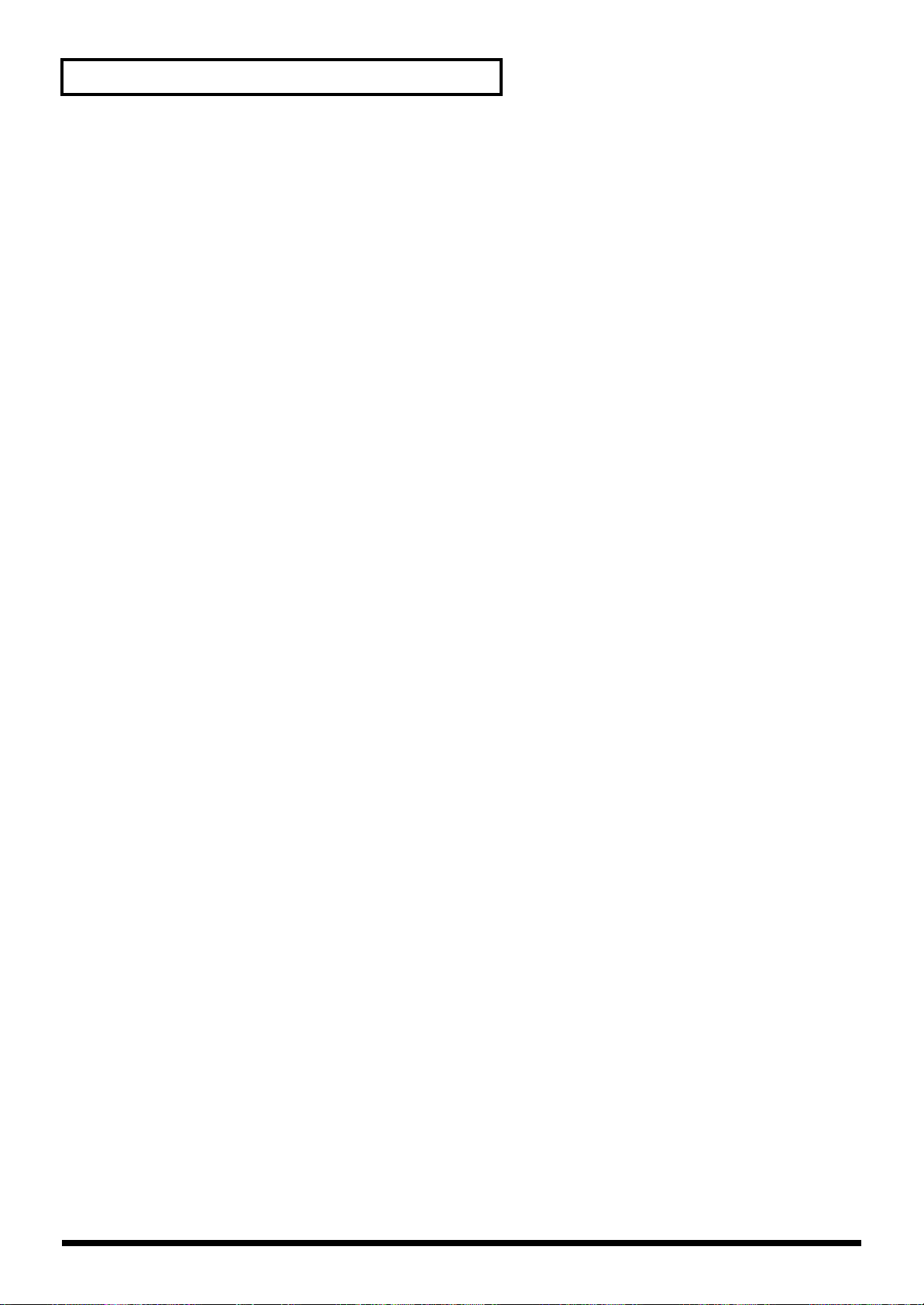
メモ
22
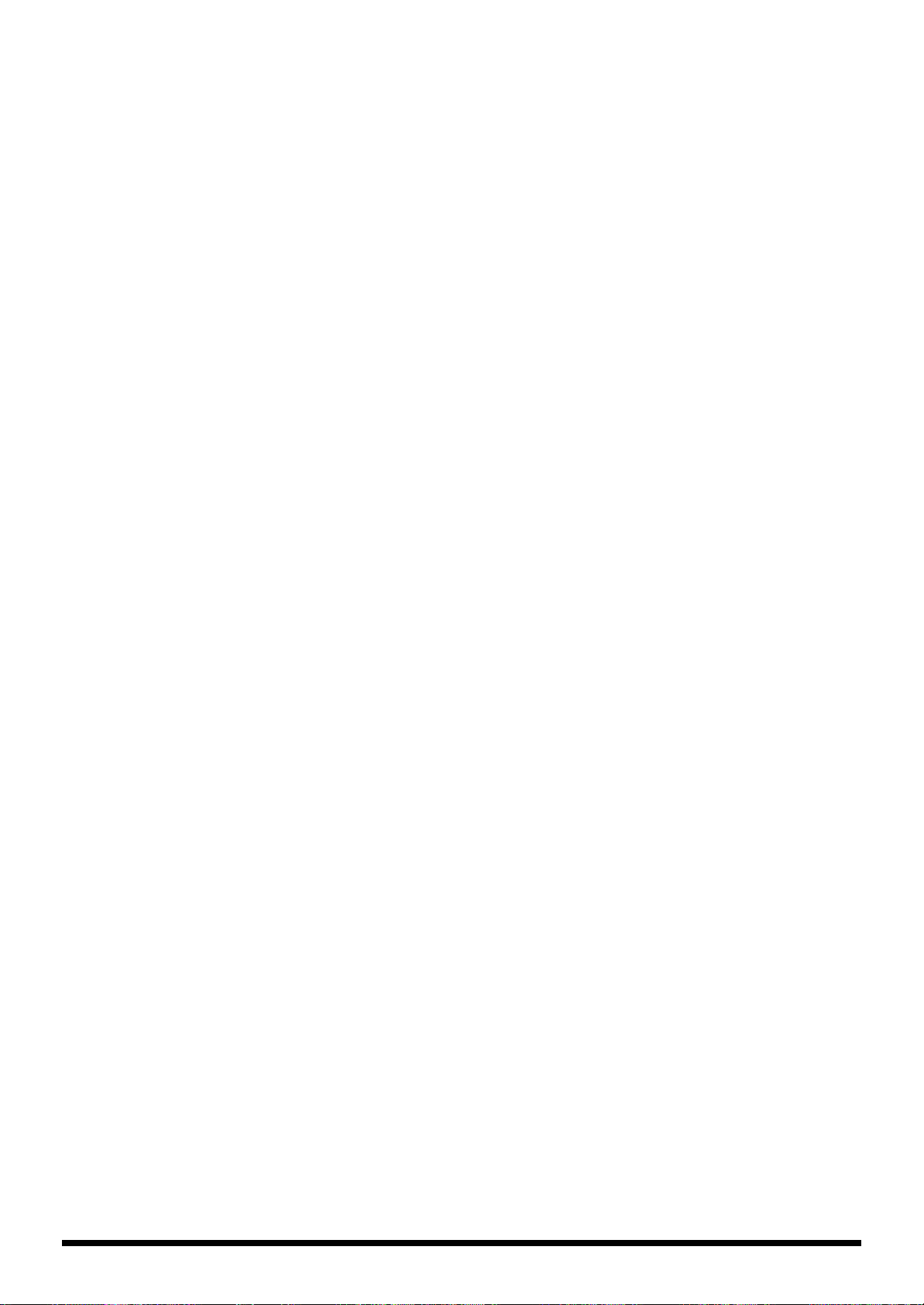
クイック・スタート
23
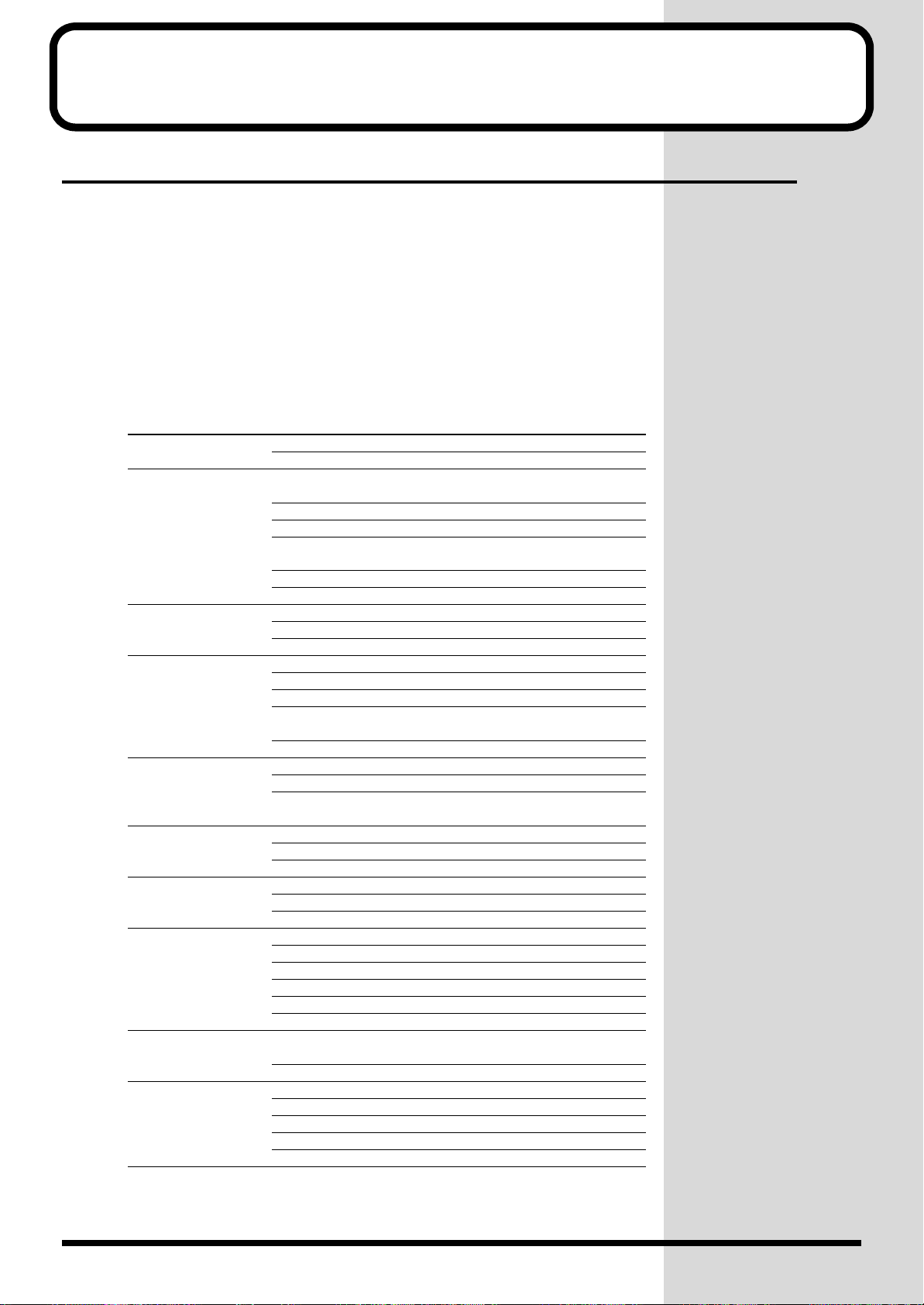
音を鳴らしてみよう
パッチを選ぶ
RS-70 では、通常の演奏に使う音色をパッチと呼びます。パッチは、オーケストラ
で例えると、演奏者が持っている楽器に当たります。
また、パッチは
作られています。2 つのトーンを鍵域を分けて割り当てたり(P.55)、トーンごと
に異なった調整を行なう(P.57)ことができます。
■カテゴリー・グループ別にパッチを選ぶ
RS-70 では、使いたいパッチを素早く選びだすために、すべてのパッチが 10 種類
のカテゴリー・グループに分類されています。
アッパー・トーンとロワー・トーンの2つのトーンを組み合わせて
ボタン カテゴリー・
グループ
[1]
[2] KBD &
[3] GUITAR (Gt) AGT AC.GUITAR アコースティック・ギター
[4] ORCH (Oc) STR STRINGS ストリングス
[5] WORLD (Wr) PLK PLUCKED
[6] BRASS (Br) BRS AC.BRASS アコースティック・ブラス
[7] VOCAL &
[8] SYNTH (Sy) HLD HARD LEAD シンセ・リード(ハードなもの)
[9] BASS (Bs) BS BASS アコースティック・ベース、
[0] RHYTHM &
PIANO (Pf) PNO AC.PIANO アコースティック・ピアノ
ORGAN (Ky)
PAD (Vo)
SFX (Rh)
カテゴリー 内容
EP EL.PIANO エレクトリック・ピアノ
KEY KEYBOARDS その他のキーボード
(クラビ、ハープシコードなど)
BEL BELL ベル、ベル・パッド
MLT MALLET マレット
ORG ORGAN エレクトリック・オルガン、
チャーチ・オルガン
ACD ACCORDION アコーディオン
HRM HARMONICA ハーモニカ、ブルース・ハープ
EGT EL.GUITAR エレクトリック・ギター
DGT DIST.GUITAR ディストーション・ギター
ORC ORCHESTRA オーケストラ・アンサンブル
HIT HIT&STAB オーケストラ・ヒット、ヒット
WND WIND 木管楽器
(オーボエ、クラリネットなど)
FLT FLUTE フルート、ピッコロ
撥弦楽器(ハープ、民族楽器など)
ETH ETHNIC その他の民族楽器
FRT FRETTED フレットのある撥弦楽器
(マンドリンなど)
SBR
SYNTH.BRASS
SAX SAX サックス
BPD BRIGHT PAD パッド・シンセ(明るいもの)
SPD SOFT PAD パッド・シンセ(ソフトなもの)
VOX VOX ボックス、クワイア
SLD SOFT LEAD シンセ・リード(ソフトなもの)
TECHNO SYNTH
TEK
PLS PULSTATING 鼓動音
FX SYNTH FX シンセ FX(ノイズなど)
SYN OTHER SYNTH ポリ・シンセ
SBS SYNTH.BASS シンセ・ベース
DRM DRUMS リズム・セット
PRC PERCUSSION パーカッション類
SFX SOUND FX サウンド・エフェクト
BEAT&GROOVE
BTS
CMB
COMBINATION
シンセ・ブラス
テクノ・シンセ
エレクトリック・ベース
ビート、グルーブ
その他のパッチ
24
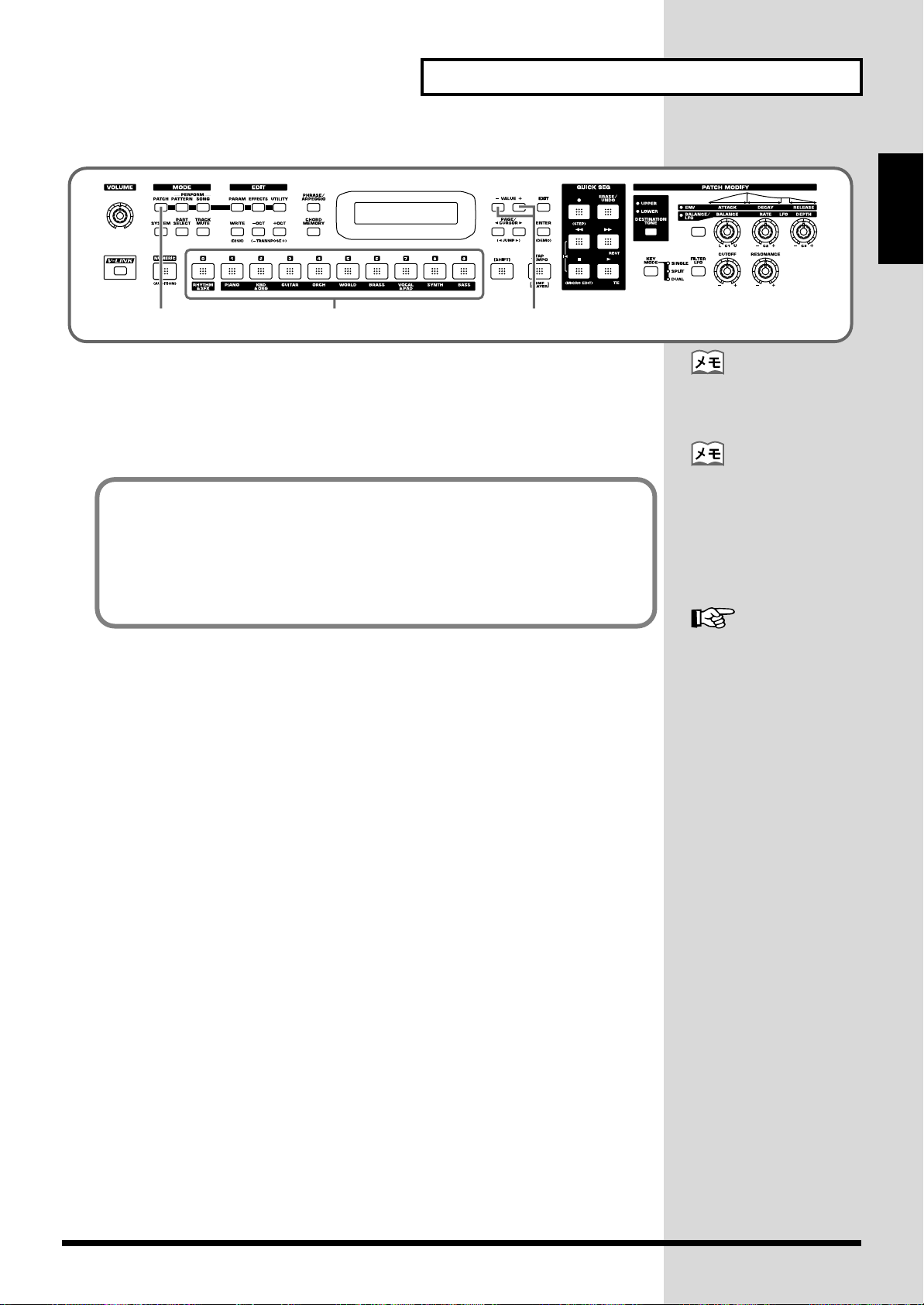
fig.q04-02
リズム・セットは[0]に
カテゴリー別の音色選択について
パッチ・モードでは、[0]〜[9]のダイレクト・アクセス・ボタンが
カテゴリー
になります。[0]〜[9](各カテゴリー)に対して選んだパッチは、電
源を切ったあとも記憶されています。したがって、パネル上に 10 個のお気に入り
パッチを選んでおけば、[0]〜[9]を押すだけでそれらのパッチを瞬時に呼び出
すことができます。
パッチ一覧
(P.172)
21 3
1.
[PATCH]を押して点灯させ、パッチ・モードにします。
[0]〜[9]を押して、選びたいパッチのカテゴリー・グループを指定します。
2.
3.
VALUE[-]/[+]を押して、カテゴリー・グループ内の音色を選びます。
選択ボタン
音を鳴らしてみよう
クイック・スタート
含まれます(P.26)。
と、[0]〜[9]の数字を
使って直接パッチ番号を入
力することができます。
[ENTER]を押して確定し
ます(P.54)。
25
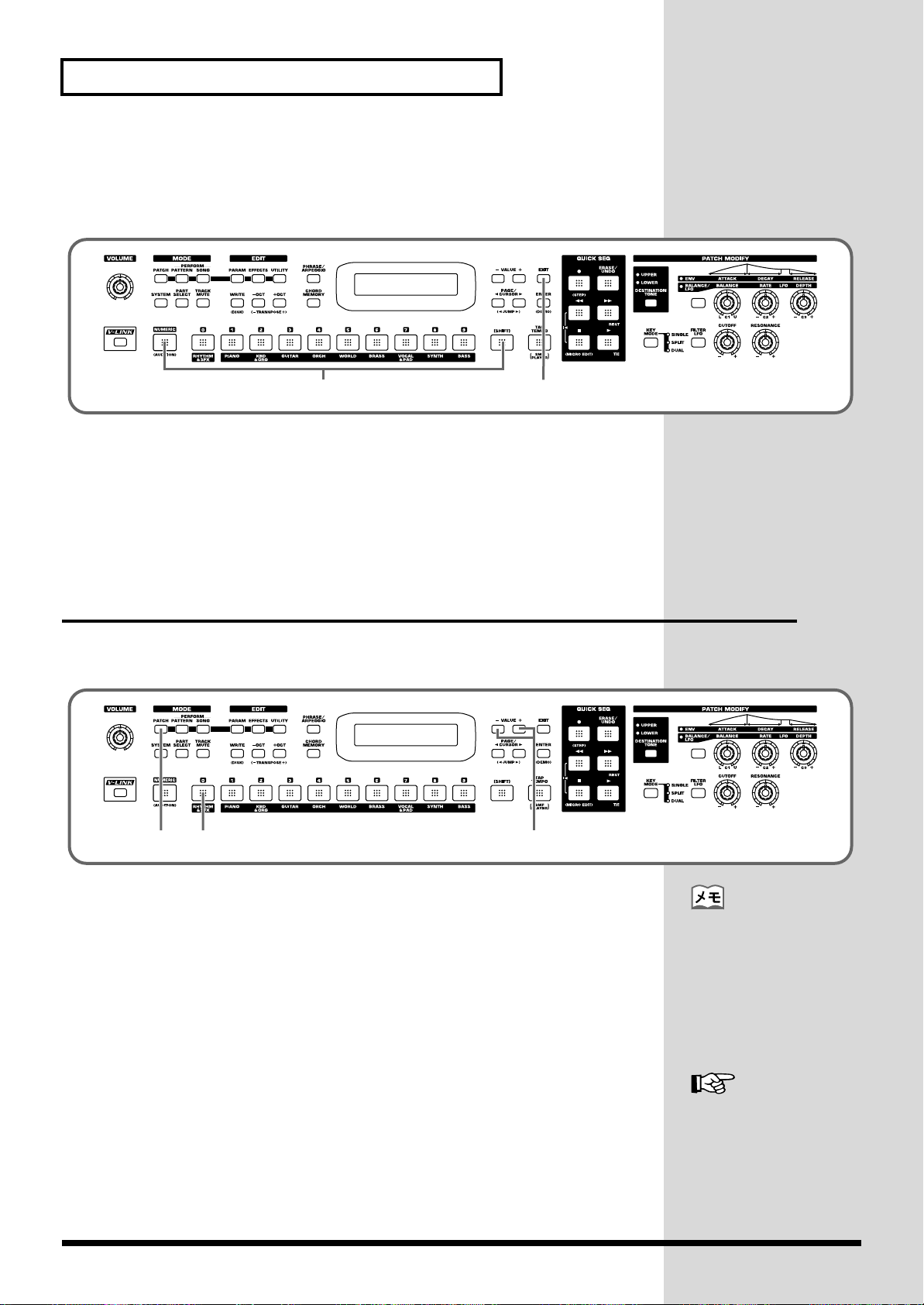
音を鳴らしてみよう
0]を押した状態で、
リズム・セット一覧
■フレーズを聴きながらパッチを選ぶ(パッチ・オーディション)
RS-70では、キーボードを演奏しなくても、パッチの性質に従って用意された最適
なフレーズで音色を確認することができます。
fig.q04-03
31
1.
[SHIFT]を押しながら[ NUMERIC]を押します。
現在選ばれているパッチが鳴りはじめます。
「カテゴリー・グループ別にパッチを選ぶ」
2.
を選択します。
3.
パッチ・オーディションを停止する場合は、[EXIT]を押します。
リズム・セットを選ぶ
RS-70 では、キーごとにいろいろな打楽器音や特殊効果を鳴らすことができるリズ
ム・セットが用意されています。
fig.q04-04
1 2 3
1.
[PATCH]を押して点灯させ、パッチ・モードにします。
(P.24)を参考にして、パッチ
2.
3.
26
[0]を押して、「RHYTHM & SFX」を選びます。
VALUE[-]/[+]を押して、リズム・セットを切り替えます。
RHYTHM & SFX カテゴリー・グループには、リズム・セット以外に、通常のパッ
チも保存されています。名前に、「...Kit」、「...Menu」あるいは「GM2...」とあるの
が、リズム・セットです。
[
[NUMERIC]をオンにする
と、[0]〜[9]の数字を
使って直接リズム・セット
番号を入力することができ
ます。
[ENTER]を押して
確定します(P.54)。
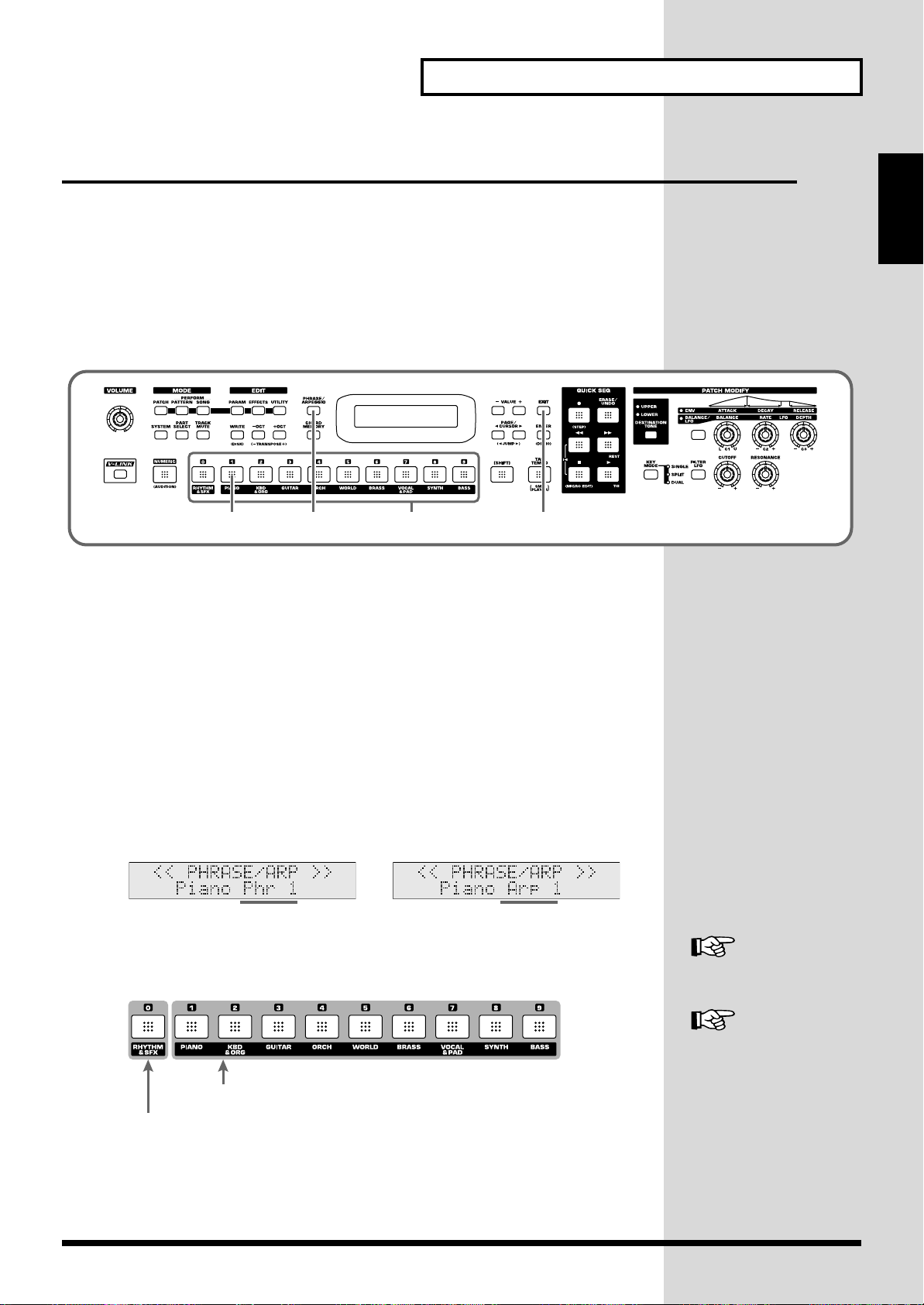
アルペジオ演奏をする(フレーズ/アルペジオ)
ユーザー・テンプレート
アルペジオ・テンプレート
(P.184)
アルペジオとは和音を分散して鳴らす演奏方法です。フレーズ/アルペジオ機能を
使うと、和音を押さえるだけで、その構成音に従ってアルペジオ演奏ができ、ク
イック・シーケンサーの入力などにも便利です。また、RS-70 では、選んだ音色に
ふさわしいアルペジオの
ない演奏を即座に行うことができます。
アルペジオ・テンプレートの中には、和音を押さえなくても、指 1 本でアルペジオ
を使ったフレーズが演奏できる
(P.72)。
fig.q04-05
テンプレートがあらかじめ用意されているため、違和感の
フレーズ・テンプレートも用意されています
音を鳴らしてみよう
クイック・スタート
1 2, 6 5
パッチ・モードで[1]を押して、ピアノの音色を選びます。
1.
[PHRASE/ARPEGGIO]を押して点灯させます。
2.
3.
鍵盤を弾きます。
押さえた鍵盤に従って、アルペジオ演奏が始まります。
4
■アルペジオの鳴りかたを変化させる
続いて、アルペジオの鳴りかたを変化させてみましょう。
アルペジオの鳴りかたは、
テンプレートを切り替えることで、アルペジオの鳴りかたを変化させることができ
ます。
[0]〜[9]を押します。
4.
fig.q04-0640
1鍵押すと、フレーズが
鳴りはじめます。
選んだ音色にふさわしいアルペジオのテンプレートに切り替わります。
[0]を押すと、ユーザー・テンプレートが選ばれます。
fig.q04-07.aj
テンプレートとして用意されています。
和音を押すと、アルペジオ
演奏がはじまります。
ユーザー・テンプレート
一覧
プリセット(アルペジオ/フレーズ)・テンプレート
27
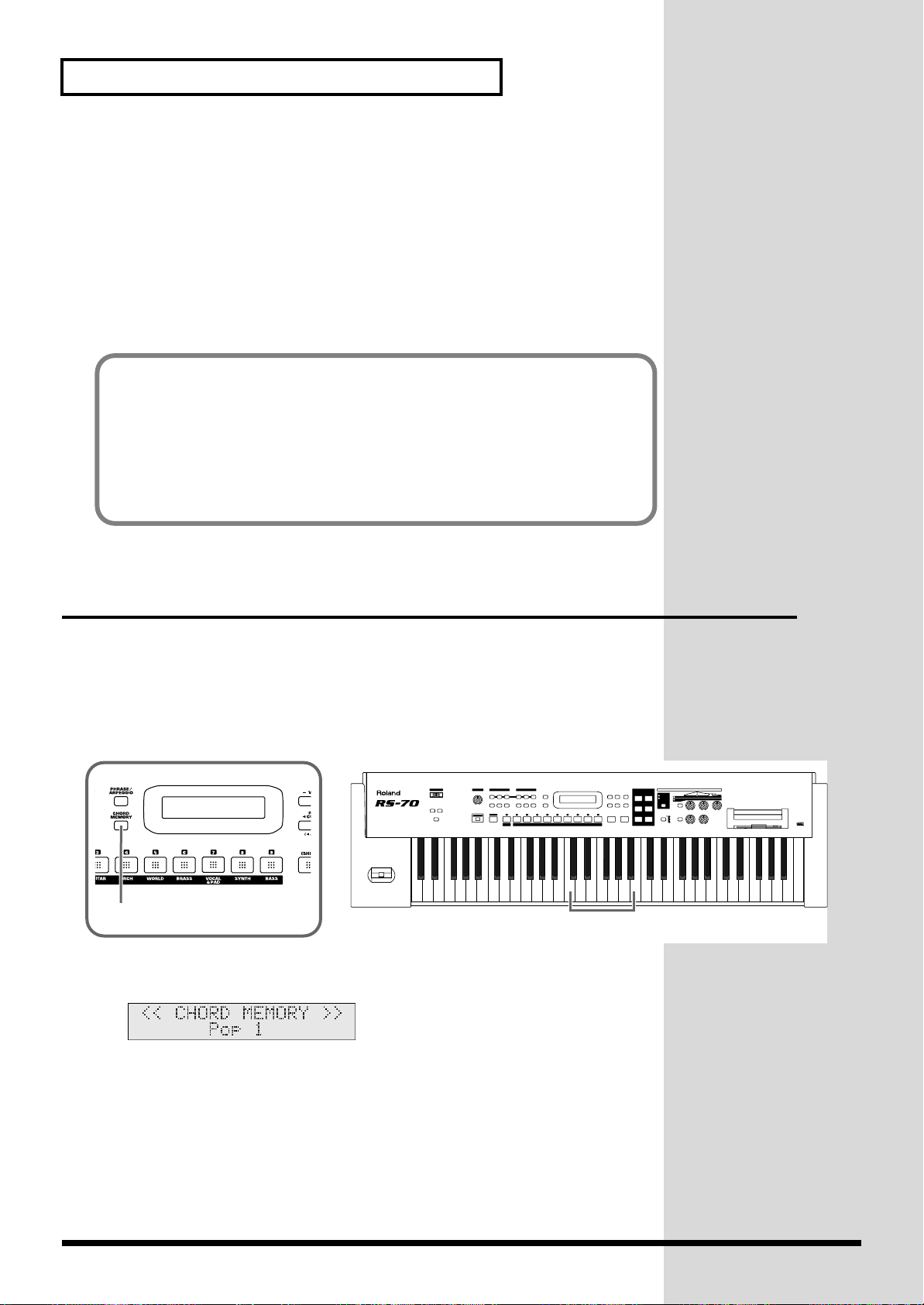
音を鳴らしてみよう
ユーザー・テンプレート
は、アルペジオ・テンプレートの各パラメーターを好みの
「好みのアルペジオ・テンプレー
(P.72)を参照してください。
[EXIT]を押すと、アルペジオ機能がオンになったまま元の画面に戻りま
5.
す。
再びアルペジオのテンプレートの選択を行うには、一度[PHRASE/ARPEGGIO]
を押して消灯させ、再度[PHRASE/ARPEGGIO]]を押して点灯させます。
最後に選択されたテンプレートは、電源を切っても保存されます。
6.
アルペジオ演奏を終えるときは、もう一度[PHRASE/ARPEGGIO]を押
して消灯させます。
ユーザー・テンプレート
値に設定したもので、RS-70 では 8 種類のユーザー・テンプレートを保存するこ
とができます。[0]を押してユ ーザー・テンプ レートを選 んだあと、VALUE[-]
/[+]を押して、作成したユーザー・テンプレートを切り替えます。
ユーザー・テンプレートの作りかたについては、
ト (ユーザー・テンプレート)を作る」
指1本で和音を弾く(マルチコード・メモリー)
コード・メモリーは、鍵盤のキーを 1 つ弾くだけで、あらかじめ登録されている
コード・フォームに従って和音を鳴らすことができる機能です。さらに RS-70 で
は、鍵ごとに異なるコード・フォームを登録でき、それらをセットで保存し(
チコード・メモリー
型的なコード進行を仕込めば、クイック・シーケンサーへの入力時など、即戦力と
して便利に利用できます。
fig.q04-08
1
[CHORD MEMORY]を押して点灯させます。
1.
fig.q04-0940
)、呼び出すことができます。ユーザー・コード・セットに典
CからBまで、12種類のコードが
登録されています。
マル
コード・メモリー機能がオンになり、コード・セット名が表示されます。
2.
鍵盤を弾きます。
弾いた鍵の音名に従って、定められた構成の和音が鳴ります。
28
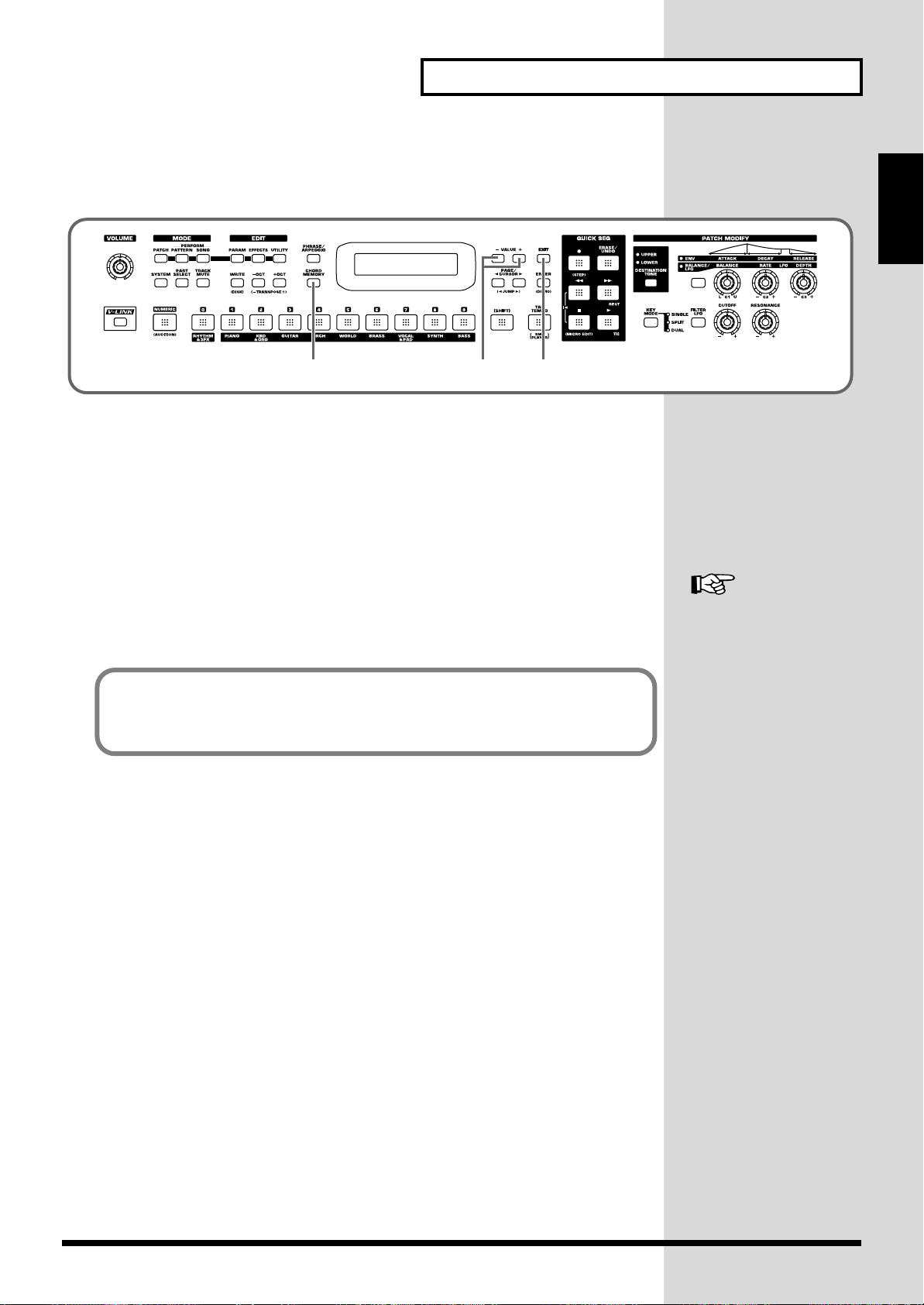
■コード・セットを切り替える
マルチコード・セット一覧
「オリジナルのコード・セットを作る (ユーザー・コード・セッ
ト)」
(P.74)を参照してください。
続いて、コード・ セットを切り替えてみましょう。
fig.q04-10
音を鳴らしてみよう
クイック・スタート
5
3.
VALUE[-]/[+]を押して、コード・セットを切り替えます。
ユーザー・コード・セットは、プリセット・コード・セットのあとに表示されます。
[EXIT]を押すと、マルチコード・メモリー機能がオンになったまま元の
4.
43
画面に戻ります。
再びコード・セットの選択を行うには、一度[CHORD MEMORY]を押して消灯
させ、再度[CHORD MEMORY]を押して点灯させます。
最後に選択されたコード・セットは、電源を切っても保存されます。
5.
マルチコード・メモリー機能をオフにするときは、もう一度[CHORD
MEMORY]を押して消灯させます。
好みのコードを、セットで保存して、ユーザー・コード・セットを作ることもでき
ます。詳しくは、
29
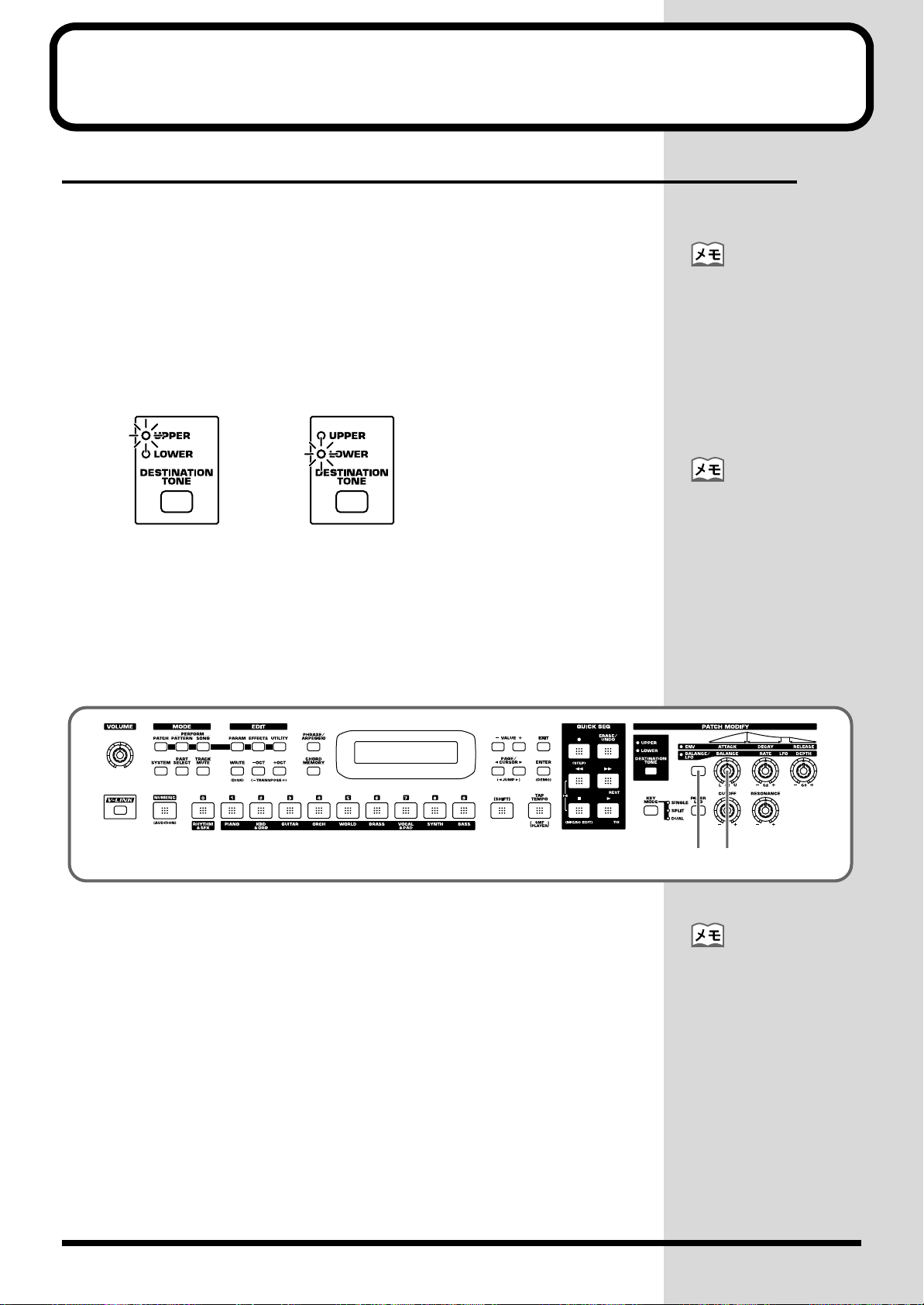
音にいろいろな効果をつけてみよう
パッチ・モディファイは、
リズム・セットを選んでい
リズム・セットでは、音量
つまみを使って音色を変化させる(パッチ・モディファイ)
パネル上の 5つのつまみを使って、リアルタイムに音色を変化させることができます。
RS-70 では、ひとつのパッチはアッパー・トーンと
ンを組み合わせて作られています(P.50)。トーンの組み合わせかた(シングル/
スプリット/デュアル)は、パッチごとに保存されており、[KEY MODE]で変更
することができます(P.55)。
ロワー・トーンの2つのトー
■変化させるトーンを決める(DESTINATION TONE)
アッパー、ロワーどちらの音を変化させるか、[DESTINATION TONE]で指定す
ることができます。
fig.q05-01
UPPER が点灯:アッパー・トーンだけ変化させます。
•
LOWER が点灯:ロワー・トーンだけ変化させます。
•
両方が点灯:アッパー/ロワー・トーンの両方を変化させます。
•
■2 つのトーンの音量バランスを変える
アッパー・トーンとロワー・トーンの音量のバランスを、つまみでコントロールす
ることができます。
fig.q05-02
元となるトーンが個々に
持っている設定に対して、
+/- の調節を加える形で
行います。トーンの選択に
よっては、モディファイを
行ってもあまり音が変化し
ない場合があります。
る場合、パッチ・モディ
ファイは、リズム・セット
全体に対して効果がかかり
ます。
パッチ・モディファイ切り替えボタンを押して、BALANCE/LFO インジ
1.
ケーターを点灯させます。
[BALANCE]つまみを回します。
2.
右に回すとアッパー・トーンの音量が大きくなり、左に回すとロワー・トーンの音
量が大きくなります。
30
2
1
バランスを変えることはで
きません。

■ビブラート効果とワウ効果(LFO)をつける
オン(点灯)になっている
ム・セットには効きません。
LFO とは、ロー・フリケンシー・オシレーター(low frequency oscillator)の略
で、周期的な変化を作り出すものです。LFO でピッチを変化させたときに得られる
効果を「
きに得られる効果を「
fig.q05-03
ビブラート効果」、LFO でフィルターのカットオフ周波数を変化させたと
ワウ効果」と呼びます。
音にいろいろな効果をつけてみよう
クイック・スタート
1.
パッチ・モディファイ切り替えボタンを押して、BALANCE/LFO インジ
ケーターを点灯させます。
[FILTER LFO]がオフ(消灯)になっていることを確認します。
2.
[FILTER LFO]がオフのときは、LFO の 2 つのつまみでビブラート効果を変化さ
せることができます。
3.
[LFO DEPTH]つまみを回します。
右に回すと揺れが深くなり、左に回すと浅くなります。
4.
[LFO RATE]つまみを回します。
右に回すと揺れが速くなり、左に回すと遅くなります。
[FILTER LFO]を押して点灯させます。
5.
[FILTER LFO]がオンのときは、LFO の 2 つのつまみでワウ効果を変化させるこ
とができます。
6.
[LFO DEPTH]つまみを回します。
右に回すと揺れが深くなり、左に回すと浅くなります。
7.
[LFO RATE]つまみを回します。
2, 51
ときは、もう一度
[FILTER LFO]を押して消
灯させてください。
3, 64, 7
右に回すと揺れが速くなり、左に回すと遅くなります。
31

音にいろいろな効果をつけてみよう
エンベロープ(Envelope)
12
3 4
■音量を変化させる(エンベロープ)
キーを押さえてから離すまでの間には、音量の変化があります。
A: アタック・タイム:キーを押さえてから、音が立ち上がるまでの時間
D: ディケイ・タイム:音が立ち上がってからサステイン・レベルに到達するまで
の時間
S: サステイン・レベル:キーを押している間持続する音量
R: リリース・タイム:キーを離してから、音が消えるまでの時間
ENVELOPE の 3 つのつまみで、A と D と R の時間を変化させます。
※ サステイン・レベルは、トーンごとに決まっており、変更できません。
fig.q05-04.j
A:アタック・タイム
音量
AD R
鍵盤を押す 鍵盤を離す
fig.q05-05
D:ディケイ・タイム
R:リリース・タイム
サステイン
レベル
音の終わり
時間
とは、楽器の音が鳴り始め
てから消えるまでの、音量
の変化を描いた線のことで
す。楽器音のエンベロープ
は、その楽器に特有のもの
ですが、同じ楽器でも演奏
のしかたによって形が変わ
り、音の特徴として現れま
す。たとえば、トランペッ
トを強く鋭く吹くと、速い
立ち上がりの鋭い音になり
ますが、軽くゆっくり吹く
と、立ち上がりがなまった
音になります。
1.
パッチ・モディファイ切り替えボタンを押して、ENV インジケーターを点
灯させます。
2.
[ATTACK]つまみを回します。
右に回すと音が立ち上がるまでの時間が長くなり、左に回すと短くなります。
[DECAY]つまみを回します。
3.
右に回すと音がサステイン・レベルに到達するまでの時間が長くなり、左に回すと
短くなります。
4.
[RELEASE]つまみを回します。
右に回すと音が消えるまでの時間が長くなり、左に回すと短くなります。
32

■音の明るさを変えたり音にクセをつける
アッパーとロワーのどちら
(カットオフ/レゾナンス)
RS-70 の音源部は、音の成分を周波数によって削ったり強調したりするフィルター
を備えています。[CUTOFF]つまみでは、音の周波数成分に対して、フィルター
が効き始める周波数(カットオフ周波数)を設定し、[RESONANCE]つまみでは、
カットオフ周波数付近の音の成分を強調し、音色にクセをつけます。
fig.q05-06
1.
[CUTOFF]つまみを回します。
音にいろいろな効果をつけてみよう
クイック・スタート
1 2
右に回すと音が明るくなり、左に回すと暗くなります。
[RESONANCE]つまみを回します。
2.
右に回すとクセが強くなり、左に回すと弱くなります。
レバーを使って音色を変化させる
■音の高さをリアルタイムに変化させる (ピッチ・ベンド・レバー)
音の高さのことを「ピッチ」と呼びます。
鍵盤を弾きながらレバーを左に倒すとピッチが下がり、右に倒すとピッチが上がり
ます。
fig.q05-07.j
ピッチ・ベンド効果
ピッチの変化幅は、半音単位で 2 オクターブの範囲で設定することができます。
詳しくは
ださい。
「Pitch Bend Range(ピッチ・ベンド・レンジ)」(P.58)を参照してく
のトーンに効果をつけるか
は、パッチごとに指定でき
ます(P.57)。
音にビブラート効果をつける(モジュレーション・レバー)
■
鍵盤を弾きながらレバーを向こう側に倒すと、ビブラートがかかります。
fig.q05-08.j
モジュレーション効果
モジュレーション・レバーでビブラート以外の効果をつけたいときは「Mod(モ
ジュレーション・アサイン)」
(P.126)を参照してください。
33

音にいろいろな効果をつけてみよう
DP-8 を使用するときは、
ペダルを使って音色を変化させる
エクスプレッション・ペダル(別売:EV-5)、ペダル・スイッチ(別売:DP-2/8)、
フット・スイッチ(別売:BOSS FS-5U)などを CONTROL PEDAL ジャックに接
続して、ペダルを踏んで音色を変化させることができます。
ペダルを踏んだときの機能は、モジュレーション・レバーと同様に設定することが
できます。
詳しくは
fig.q05-09
※ 発音中の音を持続させる効果(「ホールド効果」と呼びます)をつけたいときは、ペ
ダル・スイッチ(別売:DP-2/8)、フット・スイッチ(別売:BOSS FS-5U)など
を HOLD ジャックに接続してください。
「Pedal(ペダル・コントロール・アサイン)」(P.126)を参照してください。
DP-8 の機能切替えスイッ
チを Switch 側にしてくだ
さい。
鍵域をオクターブ単位で移動する(オクターブ・シフト)
オクターブ・シフトは、キーボードの鍵域を 1 オクター ブ単位で移動する機能で
す。キーボードの鍵域を、実際の演奏に最適な位置に変えて鳴らすことができます
また、次のようなときに使うと便利です。
鍵盤の音域からはずれた音を鳴らすとき
RS-70 は 61 鍵の鍵盤を持っていますが、演奏する曲によっては、より高い音やよ
り低い音を出したい場合があります。また、リズム・セットを演奏するときなど、
RS-70 の鍵盤そのままでは演奏できない打楽器音があります。このようなときオク
ターブ・シフト機能を使うと、演奏できるようになります。
fig.q05-10
1
1.
OCT[-]/[+]を押します。
最大± 3 オクターブの範囲で設定することができます。
34

半音刻みで移調する(トランスポーズ)
鍵盤の音域を半音単位で移動させる機能です。次のようなときに使うと便利です。
音にいろいろな効果をつけてみよう
歌う人の声の高さに合わせるとき
メロディーがボーカリストの声域からはずれるため、曲の調を変えて演奏をしたい
ときに、今までと同じ指使いで調を変えて演奏できます。
難しい調の曲を弾きやすい調に変えるとき
シャープやフラットがたくさんついた指使いの難しい曲を、簡単な指使いで演奏で
きるようになります。
移調楽器のパッチを弾くとき
移調楽器のパッチを、譜面どおりに演奏できるようになります。
fig.q05-11
1 1
[SHIFT]を押しながら、OCT[-]/[+]を押します。
1.
クイック・スタート
半音単位で -5 〜 +6の範囲で設定することができます。
D ビーム・コントローラーを使う
D ビーム・コントローラーは、手をかざすだけで簡単に使えるコントローラーです。
3 つのボタンのうち、1 つにはソロ・シンセが、もう 1 つにはアクティブ・エクス
プレッションの効果が割り当てられており、3 つ目のボタンは、割り当てる機能を
好みによって変えることができます。瞬時に音色を変えるような効果など、つまみ
やベンダーの操作ではできない音色変化をさせることができます。
fig.q05-12
2
1
[SOLO SYNTH]/[ACTIVE EXPRESS]/[ASSIGNABLE]のうちの
1.
どれかを押して、点灯させます。
[ASSIGNABLE]を選んだ場合は、D ビーム・コントローラーに割り当てられてい
る機能がディスプレイに表示されます。
fig.q05-1340
35

音にいろいろな効果をつけてみよう
D ビーム・コントローラーの有効範囲
D ビーム・コントローラーの有効範囲は次の図のようになっています。有効範囲か
ら外れた所に手をかざしても効果は得られません。
fig.q05-14
D ビーム・コントローラーが反応しているときは、[SOLO
SYNTH]/[ACTIVE EXPRESS]/[ASSIGNABLE]のう
ち、選んでいるボタンが点滅します。D ビーム・コントロー
ラーの有効範囲から外れると、ボタンは点滅せずに点灯状態
となります。
※Dビーム・コントローラーは周辺の明るさによって感度
が変化します。期待どおりの動作をしないときは感度を
調節しなおしてください(P.38)。また、D ビーム・コン
トローラーの有効範囲は、強い直射日光の下では極端に
小さくなってしまいます。屋外で D ビーム・コントロー
ラーを使用するときはご注意ください
本書の各タイプの説明は、
パッチのアクティブ・エク
アクティブ・エクスプレッ
鍵盤を弾いて音を出しながら、D ビーム・コントローラーに手をかざし、
2.
ゆっくりと上下させます。
D ビーム・コントローラーに割り当てられている機能に従って、音に効果がかかり
ます。
3.
D ビーム・コントローラーをオフにするときは、もう一度ボタンを押して、
消灯させます。
■D ビーム・コントローラーで扱える効果の種類
SOLO SYNTH(ソロ・シンセ)
鍵盤を押さえ、D ビームにかざした手を動かすだけで、鍵盤を速弾きしたような演
奏をすることができます。例えば、右手でド、レ、ミ、ソの4鍵を押さえた状態で、
D ビームにかざした左手を動かすと、手の動きに合わせて「ドレミソドレミソドレ
ミソドレミソ ...」のようにフレーズが繰りだされます。
シンセ・リード系の音色と組み合わせて、シンセ・ソロを D ビームで弾いたり、余
韻の長い音と組み合わせてコードを押さえれば、ハープを弾いたときのような効果
が得ることができます。
コード・メモリーには、この機能との組み合わせを狙った、特定スケールの音を記
憶させたコード・セット(16. Scale Set)も用意されています。
ACTIVE
36
EXPRESS(アクティブ・エクスプレッション)
D ビームを、ア クティブ・エク スプレッショ ンとして使 うことがで きます。アク
ティブ・エクスプレッションを、デュアルのパッチ([KEY MODE]が「DUAL」と
なるパッチ)に対して使用すると、音色変化させることによって表現力を高めたり、
フォルテの演奏を強調することができます。アクティブ・エクスプレッションの効
果は、選んだ音色によって異なります。
アクティブ・エクスプレッションに適したパッチは「AEx...」という名前になって
います。
D ビーム・ポラリティーの
設定値が「NORMAL」の
場合のものです(P.38)。
した場合、鍵盤を押しただ
けでは音が出ません。鍵盤
を押さえてから D ビームの
上で手を動かします。
スプレッション・スイッチ
(P.57)が OFF になってい
る場合は、通常のエクスプ
レッション(音量変化)と
なります。
ションで音量が 0 になった
状態で鍵盤を弾いても音が
出ません。

ASSIGNABLE(アサイナブル)
好みの効果を割り当てることができます。
VALUE[-]/[+]を押して、以下から効果を設定します。
音にいろいろな効果をつけてみよう
設定値 Tx CC# 機能/変化する設定項目
MODULATION CC01 ビブラート
PORTA TIME CC05 ポルタメント・タイム(P.58)
VOLUME CC07 レベル
BALANCE CC08 アッパー・トーンとロワー・トーンの音量の
バランス(P.56)
PAN CC10 パン(P.57)
EXPRESSION CC11 レベル
PORTAMENTO CC65 ポルタメント・スイッチ(P.58)
SOSTENUTO CC66 押されているキーの音を持続させる
SOFT CC67 音色を柔らかくする
RESONANCE CC71 トーンのフィルター・レゾナンス(P.59)
RELEASE TIME CC72 トーンのエンベロープ・リリース・タイム
ATTACK TIME CC73 トーンのエンベロープ・アタック・タイム
CUTOFF CC74 トーンのフィルター・カットオフ(P.59)
DECAY TIME CC75 トーンのエンベロープ・ディケイ・タイム
LFO RATE CC76 トーンの LFO レイト(P.58)
LFO DEPTH CC77 トーンの LFO デプス(P.58)
LFO DELAY CC78 トーンの LFO ディレイ(P.58)
CHO SEND LEVEL CC93 コーラス・センド・レベル(P.57)
REV SEND LEVEL CC91 リバーブ・センド・レベル(P.58)
MFX PARAMETER1 CC12 マルチエフェクト・コントロール 1(P.95)
MFX PARAMETER2 CC13 マルチエフェクト・コントロール 2(P.95)
AFTERTOUCH ---BEND UP ---- ピッチ・ベンド効果(センター→アップ)
BEND DOWN ---- ピッチ・ベンド効果(センター→ダウン)
SEQ START/STOP ----
(P.59)
(P.59)
(P.59)
で設定したパラメーター
で設定したパラメーター
クイック・シーケンサーのスタート/ストップ
クイック・スタート
パッチ・モードでは、パッチに、パターン・モードでは、カレント・パートに割り
当てられているパッチに対して効果がつけられます。また、トーンは
[DESTINATION TONE]で指定します(P.30)。
「Tx CC#」とは、D ビーム・コントローラーを操作したときに、MIDI OUT コネク
ターから送信されるコントロール・チェンジ・メッセージのコントローラー・ナン
バーです。AFTERTOUCH に設定したときは、チャンネル・アフタータッチ情報が
送信されます。AFTERTOUCH は、主に外部音源をアフタータッチ情報でコント
ロールしたいときに設定します。
これらのコントロール・チェンジ・メッセージを MIDI IN コネクターから受信する
と、D ビーム・コントローラーを使ったときと同様の効果が得られます。
※ MFX PARAMETER1、または MFX PARAMETER2 を設定したときは、次のこと
にご注意ください。
マルチエフェクト・タイプが 01: STEREO EQ(P.95)、または 42: LOFI
•
(P.109)のときは、MFX PARAMETER1 と MFX PARAMETER2 のどちら
を選んでも Level が変化します。
マルチエフェクト・タイプが23: 2V PCH SHIFT(P.104)、24: FB PCH SHIFT
•
(P.104)、のときは、2 つの設定項目が同時に変化します。
※ LFO RATE、LFO DEPTH、LFO DELAY を設定したときは、[FILTER LFO]のオ
ン/オフによって得られる効果が変わります。[FILTER LFO]がオフのときは、
LFO でピッチを変化させます(ビブラート効果)。[FILTER LFO]がオンのときは、
LFO でフィルターのカットオフ周波数を変化させます(ワウ効果)。
37

音にいろいろな効果をつけてみよう
ここで設定した値は、電源
ここで設定した値は、電源
■Dビーム・コントローラーの感度を調整する(D BEAM SENS)
D ビーム・コントローラーは周辺の明るさによって感度が変化します。期待どおり
の動作をしないときは感度を調節しなおしてください。値を大きくすると感度が高
くなります。
[SOLO SYNTH]/[ACTIVE EXPRESS]/[ASSIGNABLE]のうちの
1.
どれかを押して、点灯させます。
2.
[PARAM]を押します。
3.
PAGE/CURSOR[ ]/[ ]を押して、「Sens」を選びます。
fig.q05-1640
VALUE[-]/[+]を押して感度を設定します。
4.
設定値: 1〜10
値を大きくするほど、D ビ ーム・コントロー ラーが効き やすくなり ます。通常は
「5」に設定しておきます。
5.
[EXIT]もしくは[PARAM]を押すと、元の画面へ戻ります。
■変化の極性を変える(D BEAM POLARITY)
D ビーム・コントローラーの効果のかかりかたを上下逆にすることができます。
[SOLO SYNTH]/[ACTIVE EXPRESS]/[ASSIGNABLE]のうちの
1.
どれかを押して、点灯させます。
[PARAM]を押します。
2.
3.
PAGE/CURSOR[ ]/[ ]を押して、「Polarity」を選びます。
fig.q05-1740
VALUE[-]/[+]を押して極性を設定します。
4.
設定値: NORMAL, REVERSE
5.
[EXIT]もしくは[PARAM]を押すと、元の画面へ戻ります。
を切っても記憶されていま
す。
を切っても記憶されていま
す。
38

エフェクトをかけてみよう
1
2
33
各エフェクターのオン/オ
RS-70 には以下の 3 種類のエフェクトが内蔵されており、各エフェクトは独立し
て設定することができます。
音にいろいろな効果をつけてみよう
マルチエフェクト
ディストーションやロータリーを始めとする 47 種類のエフェクト・タイプを持つ
マルチエフェクトです。
コーラス
音に厚みや広がりを与えるエフェクトです。
リバーブ
ホールで音を鳴らしているような響きを与えるエフェクトです。
■ エフェクトをオン/オフする(マスター・エフェクト・スイッチ)
fig.q05-18
各エフェクター(マルチエフェクト、コーラス、リバーブ)を効かせるには、それ
ぞれのスイッチをオンに設定します。
原音を聴きながら音づくりをするときや、内蔵エフェクターを使わずに外部エフェ
クターを使うときは、この設定をオフにすると良いでしょう。
クイック・スタート
工場出荷時は、3 つのエフェクターがすべてオンに設定されています。
[PATCH]を押して点灯させ、パッチ・モードにします。
1.
2.
[EFFECTS]を押して点灯させます。
各エフェクター(マルチエフェクト、コーラス、リバーブ)のオン/オフの状態が
表示されます。
fig.q05-1940
PAGE/CURSOR[ ]/[ ]を押して、エフェクトのタイプを選び、
3.
VALUE[-]/[+]を押して、オンとオフを切り替えます。
この状態で鍵盤を弾くと、マスター・エフェクト・スイッチの設定を ON にしたエ
フェクトが、各パッチにかかります。
さらにエフェクトの設定を変えたい場合は、「Rev」にカ ーソ ルが あ ると き に、
PAGE/CURSOR[ ]を押すと、マルチエフェクト(MFX)のパラメーターから
順番にエフェクトのパラメーターが表示されます。
詳しくは、
フの設定は、RS-70 全体
(システム)の設定です。
電源を切っても、設定は記
憶されています。
「エフェクトの設定をする」(P.93)を参照してください。
39

シーケンサーを使ってパターンを作ってみよう
「パター
ン番号の選びかた」
を参照してください。
このとき、[PART
RS-70 の QUICK SEQ(クイック・シーケンサー)には、あらかじめリズムだけが鳴
るパターンが数多く用意されています。したがって、オリジナルのメロディーやパ
ターンを作るのに、ドラムを 1 から打ち込んでいく必要はありません。リズム・パ
ターンを繰り返し聴きながら鍵盤を弾き、イメージを膨らませ、気に入ったベースや
メロディーができるまで練習していきます。できあがったところを、ひとつずつ重ね
て録音していけば、簡単にオリジナルのパターンを作っていくことができます。こう
してできたパターンをつなげて、1曲の長い作品に仕上げることもできます。
RS-70 では、ループ再生を止めずに、録音パートを変更したり、音色を変えたりで
きる他、演奏に失敗したら、何度でもリアルタイムに前のテイクを消去することが
できるため、手軽に作曲を楽しむことができます。
プリセットのリズム・パターンを元に新たにパターンを作る
RS-70 には 256 個のユーザー・パターン(001 〜 256)が保存でき、そのうち先
頭の 128 個(001 〜 128)には、
ンのデータが保存されています。(ユーザー・パターンとして、エディット/上書
き保存することができます。)プリセット・パターンのうち、010 〜 119 は、リズ
ム音だけが入ったパターンとなっています。
ここでは、リズムだけが入ったパターンに、リズム以外のパートを重ねていくこと
を前提に説明していきます。
プリセット・パターンとして、あらかじめパター
以下の手順でパターンを作っていきます。
1.
プリセット・パターンを選ぶ。
2.
ベース・パートを入力する。
ソロ・パート(シンセ)を入力する。
3.
プリセット・パターンを選ぼう
1.
fig.q06-21
1
1.
[PATTERN]を押して点灯させ、パターン・モードにします。
現在選ばれているパターン名が表示されます。
2.
VALUE[-]/[+]を使って、「010: Pop 1 (8Bt)」を選びます。
fig.q06-0140
32
SELECT]と[TRACK
MUTE]が消灯しているこ
とを確認してください。
3.
[ ]を押して、パターンを再生します。
40
リズムのみが聞こえることを確認します。
パターンは[ ]を押すか、パターンを切り替えるまで、繰り返し再生されます。
パターンを選ぶ場合、
VALUE[-]/[+]を使う
以外にも、便利な方法があり
ます。パターンの選びかたに
ついて、詳しくは
(P.66)

2. テンポを決めよう
BPM とは Beats Per
Minute の略で、1 分間あ
たりの 4 分音符の拍数(テ
ンポ)を表します。
パートを選ぶ
(P.54)
fig.q06-22
次はテンポを決めます。
1.
[TAP TEMPO]を押して点灯させます。
シーケンサーを使ってパターンを作ってみよう
23
1
クイック・スタート
パターンの現在のテンポが表示されます。
fig.q06-0240
2.
VALUE[-]を押してテンポを「90」に変更します。
fig.q06-02a40
BPM は、録音前後に関係なく、いつでも変更することができます。
ここでは、もともとのパターンよりゆっくりとしたテンポで録音するために、BPM
を遅く設定していますが、「90」では弾きにくい、という場合は、好みのテンポに
設定してください。
[EXIT]を押して、元の画面に戻ります。
3.
ベース・パートを録音しよう
3.
次に、リズムを聴きながら、ベース・パートを重ねて録音します。
fig.q06-23
テンポを変えることもでき
ます(P.67)。
[PART SELECT]を押して点灯させます。
1.
[9]を押します。
2.
ボタンが点灯して、パート 9 が選ばれます。
3.
VALUE[-]/[+]を押して、お好みのパッチを選んでください。
1
2
3
41

シーケンサーを使ってパターンを作ってみよう
複数のボタンに同じカテゴ
リーのパッチを割り当てる
(P.68)を参照してください。
不要な小節を削除する
(P.84)
パッチは、録音するパートに割り当てられたカテゴリーの中からしか選ぶことが
できません。他のカテゴリーのパッチを使いたい場合は、そのカテゴリーを、録
音するパートに割り当てる必要があります。[SHIFT]を押 しな がら PAGE/
CURSOR[ ]/[ ]を押すと、[0]〜[9]に割り当てられているカテゴ
リーを順次切り替えることができます。詳しくは、
4. レコーディング・スタンバイ
fig.q06-24
332 1
1.
パターンを再生している場合は、パターンを停止します。
2.
[ ]を押します。
ボタンが点滅して、レコーディング・スタンバイ状態になります。
録音しない場合は、[ ]を押します。
PAGE/CURSOR[ ]/[ ]を押してカーソルを移動させ、VALUE
3.
[-]/[+]を押して、値を設定します。
ここでは、一切変更する必要はありません。
fig.q06-03
(A)
(C) (D)(B)
設定値
A: レコーディングを始める小節位置を設定します。ここでは「1」のまま変え
る必要はありません。
B/C:
パターンの拍子を設定します。ここでは、すでにプリセット・パターンの拍
子が設定されているため、変更できません。
D: レコーディングする小節の長さを設定します。ここでは、プリセット・パ
ターンの長さと同じで良いため、変更する必要はありません。
変更したい場合、プリセット・パターンの小節数より長くは設定できます
が、短くはできません。
(PTN DELETE)
42

5. レコーディング開始
メトロノームを鳴らすこと
リアルタイムにクォンタイ
(P.74)
いよいよレコーディング開始です。
[ ]を押して、録音を開始します。
1.
カウント・インの設定に従って(P.71)、録音が開始されます。録音状態になると、
[ ]が点灯します。
プリセット・パターンのドラム音に合わせて、鍵盤を弾いていきます。
設定された小節数、演奏が終わると、パターンの最初からまた繰り返し演奏が始ま
り、録音された演奏を確認することができます。
6. 間違えた!(リアルタイム・イレース)
演奏を間違えた場合や、演奏が気に入らないなど、もう一度録音をやり直したい場
合は、
リアルタイム・イレースで、直前に録音した演奏を消去することができます。
1.
レコーディング状態で、[ERASE/UNDO]を押し、リアルタイム・イレー
スのスタンバイ状態にします。
fig.q06-0540
シーケンサーを使ってパターンを作ってみよう
ができます(P.125)。
クイック・スタート
ズをかけて、正確なタイミ
ングで録音することができ
ます(クォンタイズ・モー
ド)(P.71)。
して録音する」
不要な音を消していきます。
2.
•
直前に録音した音のうち特定の音だけを消したい場合
消したい音と同じ鍵を押さえます。押さえた鍵のデータを、押さえている間消去します。
fig.q06-0640(鍵盤をひとつ押さえた場合)
複数の鍵を押さえた場合、一番下の鍵から一番上の鍵までの範囲の演奏データを、
鍵を押さえている間消去します。
fig.q06-0740(鍵盤を複数押さえた場合)
•
直前に録音した音をすべてを消したい場合
[ERASE/UNDO]を押します。カレント・パートのすべての演奏データを、ボタン
を押さえている間消去します。
いずれの場合も、鍵/ボタンを離すと、リアルタイム・イレースのスタンバイ状態
に戻ります。
3.
[EXIT]を押して、レコーディング状態に戻ります。
[ ]を押すと、レコーディング自体が終了します。
能を利用して 録音する」
7. シンセ・パートを録音しよう
8. 録音の前に試し弾きしてみよう(レコ−ディング・リハ−サル)
気に入ったベースのフレーズができたら、次はシンセ・パートを録音しましょう。
レコーディング中に再度[ ]を押すと、[ ]が点滅し、
ハーサル
タは録音されません。つまり、ループ再生させたまま録音のみ休止して、次に重ね
る音色を選んだり、弾く内容を練習することができます。
レコーディング・リ
の状態になります。通常のレコーディングと動作は同じですが、演奏デー
43

シーケンサーを使ってパターンを作ってみよう
パートを選ぶ
(P.54)
実際にデータを消去してい
ボタンを叩いてテンポを変
レコーディング状態で、[ ]を押します。
1.
[ ]が点滅し、レコーディング・リハーサルの状態になります。
fig.q06-0440
2.
[8]を押します。
ボタンが点灯して、パート 8 が選ばれます。
VALUE[-]/[+]を押して、お好みのパッチを選んでください。
3.
ドラムとベースの音に合わせて、鍵盤を弾き、次に録音するパートの練習をします。
もう一度[ ]を押します。
4.
[ ]が点灯し、録音が開始されます。
レコ−ディング・リハ−サル中に[]を押すと、レコーディング自体が終了します。
手順 5. 〜8.を繰り返す
9.
この他にも違うパートを録音したい場合は、手順 5. 〜 8. を繰り返します。
リアルタイム・イレースは、他のパートを録音したあとからでも行なうことができ
ます。[0]〜[9]を押して、次に消去したい演奏データのあるパートを選び、手
順6.と同じ要領で演奏データを消去していきます。
レコーディングを停止する
10.
パターンが完成したら、[ ]を押して、レコーディングを終了します。
レコーディングを停止したあとで、直前のリアルタイム・レコーディングが気に入
らなかった場合、録音前の状態に戻したり(アンドゥ)、実行したアンドゥを取り
消して元の状態に戻す(リドゥ)ことができます。詳しくは、
リドゥ」
テンポを設定しなおす
11.
手順 2. で、録音のために設定したテンポを元のテンポに戻します。
[TAP TEMPO]を押して点灯させます。
1.
パターンの現在のテンポが表示されます。
fig.q06-02a40
2.
VALUE[-]/[+]を押してテンポを変更します。
[ ]を押し てパタ ーンを 再生し、変 更した テンポ を確認 します。テ ンポは、パ
ターンの再生中でも変更することができます。好みのテンポに設定してください。
(P.70)を参照してください。
る間は、パートの変更はで
きません。
「録音のアンドゥ/
えることもできます
(P.67)。
[EXIT]を押して、元の画面に戻ります。
3.
44

12. 作ったパターンを保存する
プリセット・パターン(001 〜 128) を含め、すでにデータが保存されている番
パターンの保存を中止する
fig.q06-27
作成したパターンは、保存しない限り、RS-70 の電源を切るとともに消去されてし
まいます。
気に入ったパターンが完成したら、必ず保存しておきましょう。
録音したパターンは、次の手順で保存します。
1.
[PART SELECT]を押して消灯させます。
[WRITE]を押します。
2.
シーケンサーを使ってパターンを作ってみよう
クイック・スタート
4321
fig.q06-1040
始めに選んだプリセット・パターンの番号が表示されます。この番号に上書きする
こともできますが、その場合、リズム・パターンだけが入った元の状態に戻すこと
が難しくなります。ここでは、何も保存されていない番号に、新たに保存すること
にしましょう。
3.
VALUE[-]/[+]を押して、パターンを保存する番号を指定します。
「129」を選んでください。
fig.q06-10a40
何もデータが保存されていない番号では、上のように表示されます。
もし「129」にすでにデータを保存していた場合は、VALUE[-]/[+]を押し
て、データの入っていない番号を選んでください。
号に保存すると、もともと保存されていた設定はすべて上書きされ失われてしま
いますので、ご注意ください。また、誤って上書きしてしまう問題を避けるた
め、新規に作成したパターンには、必ず名前をつけておくことをお勧めします。
変更したプリセット・パターンは、ファクトリー・リセット(P.20)を行えば、
元に戻すことができます。
4.
[ENTER]を押します。
パターンの保存が終わると、ディスプレイに「COMPLETED」と表示され、操作が
終了します。
パターンの名前を変更したい場合は、P.79 を参照してください。
ときは、[EXIT]を押しま
す。
45

シーケンサーを使ってパターンを作ってみよう
プリセット・パターン(001 〜 128) を含め、すでにデータが保存されているパ
1からパターンを作る(パターン・イニシャライズ)
fig.q06-26
5, 621 34
プリセット・パターンを利用せず、まったく「空」の状態からパターンを作る場合
は、まず、パターンの設定を初期化(イニシャライズ)して、「空」のパターンを
用意します。
ターンをイニシャライズすると、もともと保存されていた設定はすべて失われて
しまいますので、ご注意ください。
また、プリセット・パターンを上書き保存した場合も、ファクトリー・リセット
(P.20)を行えば、元に戻すことができます。
[PATTERN]を押して点灯させ、パターン・モードにします。
1.
2.
VALUE
[-]/[+]を使って、イニシャライズするパターン番号を選びます。
3.
[UTILITY]を押します。
PAGE/CURSOR[ ]/[ ]を押して、「11:PTN INIT」を選びます。
4.
fig.q06-0840
5.
[ENTER]を押します。
再度[ENTER]を押して実行します。
6.
イニシャライズが終わると、ディスプレイに「COMPLETED」と表示され、操作が
終了します。
以降は、
「プリセットのリズム・パターンを元に新たにパターンを作る」(P.40)の
手順 2. 以降と同じ操作を繰り返します。
録音したパターンを編集する
録音したパターンは、さまざまな編集機能を使ってあとから修正することもできま
す。
パターンの完成度を上げたい場合は、パターン・パラメーターを変更したり(P.79)、
マイクロスコープ(P.76)を使って、内部のデータをひとつずつ編集していきます。
46

SMF データを伴奏にして演奏してみよう(SMF プレーヤー・モード)
SMF データの再生中は、ディスクを取り出さないでください。ディスクの磁性面に傷が
ソング・タイトルがつけら
PAGE/CURSOR[ ]を
パートを選ぶ
(P.54)
SMF(スタンダード MIDI ファイル)は、いろいろな音楽アプリケーションの間で
演奏データのやり取りができるように考えられた標準のファイル形式のことです。
RS-70は、市販されている GM / GM2 に対応した SMF を再生できます。
SMF プレーヤー・モードは、フロッピー・ディスクに保存された SMF ファイル
を、RS-70 にロードすることなく、直接再生するためのモードです。
ミュージック・データの伴奏をバックに、自分の演奏するメロディー・パートだけ
をミュートして、代わりに自分が演奏する、
つき、使用できなくなります。
fig.q07-01
マイナス・ワン演奏が手軽に楽しめます。
クイック・スタート
1.
SMFファイルが記録されているディスクを、
[SHIFT]を押しながら[TAP TEMPO]を押します。
2.
[SONG]が点滅して、SMF プレーヤー・モードになります。
フロッピー・ディスク内の SMF ファイルのソング・タイトルが表示されます。
fig.q07-0240
3.
VALUE[-]/[+]を押して、再生する SMF ファイルを選びます。
[ENTER]を押します。
4.
[ ]を押して、再生を開始します。
5.
6.
[ ]を押すと、再生が停止します。
マイナス・ワン演奏をするには?
SMF プレーヤー・モードで、[TRACK MUTE]を押して点灯させます。
1.
全パートのボタンが点灯します。
ミュートしたいパートのボタンを押して点滅させます。
2.
6
523 4
ディスク挿入口に差し込みます。
れていない場合は、ファイ
ル名が表示されます。
押すと、常にファイル名で
表示させることができま
す。
3.
[TRACK MUTE]を押して消灯させます。
[PART SELECT]を押して点灯させたあと、[0]〜[9]のボタンを押し
4.
て、自分が演奏したいパートを選びます。
パート 11 〜 16 は、[SHIFT]を押しながら[1]〜[6]を押して選ぶことができ
ます(P.54)。
47

メモ
48

進んだ使いかた
49

RS-70 のしくみ
RS-70 の構成
基本構成
RS-70 は大きく分けて、鍵盤コントローラー部、音源部、クイッ
ク・シーケンサー部で構成されています。
fig.r01-01.j
クイック・
シーケンサー部
録音
鍵盤コントローラー部
(鍵盤やピッチ・ベンド・レバーなどのコントローラー)
鍵盤コントローラー部
鍵盤、ピッチ・ベンド/モジュレーション・レバー、パネル上のつ
まみやボタン、D ビーム・コントローラー、およびリア・パネルに
接続したペダルなどが含まれます。キーを押す/離す、ホールド・
ペダルを踏むなどの演奏操作の内容を、音源部やクイック・シーケ
ンサー部(または外部の音源機器など)に送り出します。
音源部
音を発生させる部分です。鍵盤コントローラー部やクイック・シー
ケンサー部、または外部機器からの演奏情報に従って、様々なサウ
ンドを出力ジャックやヘッドホン・ジャックから送り出します。最
大16パートの異なるサウンド(パッチ)を、あわせて最大 64 音
まで同時に鳴らすことができます。また 3 系統のエフェクト(リ
バーブ、コーラス、マルチエフェクト)を備えています。
再生
音源部
演奏
いろいろな音の単位
RS-70 を使う場合、いくつかの音の単位があります。ここでは、そ
れぞれの音の単位について簡単に説明します。
トーン
トーンは音の最小単位です。ただし、トーンのみで演奏することは
できません。演奏できる音の単位はパッチですが、トーンはその
パッチを形成する音の素材といえるものです。
fig.r01-02.j
パッチ
アッパー・トーン ロワー・トーン
パッチ
RS-70 では、通常の演奏に使う音色をパッチと呼びます。パッチ
は、オーケストラで例えると、演奏者が持っている楽器に当たりま
す。また、パッチはアッパー・トーンと
トーンを組み合わせて作られています。2 つのトーンを、鍵域を分
けて割り当てたり、重ねてより豪華な音にすることができます
(P.55)。ふたつのトーンは別々に細かく調整できます(P.57)。
リズム・セット
リズム・セットは、複数の打楽器音を集めたグループのことです。
打楽器音の場合、一般にメロディーを演奏することはないので、鍵
盤を使って音階が演奏できなくてもかまいません。また、できるだ
け多くの打楽器音を一度に使えることが大切です。これらのことか
ら、リズム・セットでは押さえる鍵盤(ノート・ナンバー)によっ
て異なった打楽器音が鳴るようになっています。
fig.r01-04.j
リズム・セット
+
ロワー・トーンの2つの
クイック・シーケンサー部
鍵盤演奏などの操作を複数のパートに分けて記録し、音源部に送り
出して再生させる部分です。好みの長さの演奏パターンを、ルー
プ・レコーディングで簡単に作成できます。でき上がったパターン
は、好きな順序でつなぎあわせ、まるまる1曲分の演奏として鳴ら
すこともできます。
50
ノート・ナンバー98(D7)
ノート・ナンバー97(C#7)
ノート・ナンバー36(C2)
ノート・ナンバー35(B1)

RS-70 のしくみ
エフェクター
エフェクターはパッチやリズム・セットにいろいろな音色効果をつ
けることができます。コーラス(音に広がりをつける効果)、リ
バーブ(残響効果)、マルチエフェクト(イコライザー、オーバー
ドライブ、ディレイなど、47 種類から選択できるエフェクト)の 3
つを同時に使用できます。
シーケンサーについて
シーケンサー
生したりする演奏装置です。
RS-70 のシーケンサーでは、パターンを連続して再生し、その再生
方法に変化をつけて曲を作ることができます。このようなシーケン
サーのことを
パート
パートは、バンドやオーケストラに例えると 1 人 1 人の演奏者に相
当します。RS-70 には 16 のパートがあり、パッチまたはリズム・
セットを 16 種類使って、最大同時に 16 の演奏を鳴らすことがで
きます。
とは、演奏情報を記録したり、記録した演奏情報を再
パターン・シーケンサーといいます。
発音数について
最大同時発音数
RS-70 の音源が同時に鳴らすことができる音数は 64 音(ボイス)
です。RS-70 では、発音要求が 64 ボイスを超えると、あとから弾
かれた音が優先され、すでに鳴っている音が順に消されていきま
す。音が消えると困るパートには、ボイス・リザーブ(P.79)を設
定しておきます。
※ トーンによっては、複数のボイスで 1 つのトーンを作っている
場合もあります。それぞれのトーンのボイス数は
ル・トーン一覧」(P.169)を参照してください。
「オリジナ
RS-70 のしくみ
カレント・パート
鍵盤を弾いたときに鳴るパートのことで、 録音や編集時の対象になりま
す。
RS-70 には全部で 16 のパートがあります。カレント・パートの切
り替えかたについて詳しくは
ださい。
「パートを選ぶ」
(P.54)
を参照してく
パターン
パターンは、最大 16 パート分の音色(パッチやリズム・セット)
で構成された 1 〜 998 小節の演奏のことをいいます。
fig.r01-04a.j
パターン
パート16
パート1
パッチ/
リズム・セット
ソング
ソングは、パターンを演奏順につなぎ合わせたものです。
最大 50 パターンまで演奏順を登録しておくことができます。
51

RS-70 のしくみ
RS-70
テンポラリー・エリア
システム
ディスク
パッチ:128
リズム・セット:16
パターン:256
ソング:99
アルペジオ・テンプレート:8
アルペジオ・スタイル:8
マルチ・コード・セット:8
システム
データ・ファイル(.RSU)
セーブ
ロード
選
択
選
択
保
存
プリセット
ユーザー
パッチ
リズム・セット
アルペジオ・テンプレート
アルペジオ・スタイル
マルチコード・セット
パッチ:128
リズム・セット:16
パターン:256
ソング:99
アルペジオ・テンプレート:8
アルペジオ・スタイル:8
マルチコード・セット:8
メモリーについて
パッチやパターンなどの設定を記憶する場所をメモリー
す。メモリーを機能別に整理すると、「一時的なメモリー」、「書き
替えができるメモリー」、「書き替えができないメモリー」の 3 つに
分けられます。
fig.r01-05.j
と呼びま
一時的なメモリー
テンポラリー・エリア
ここには、パネル上のボタンなどで選んだパッチのデータなどが記
憶されます。
鍵盤で演奏したり、シーケンサーで演奏データを再生したりすると
きは、テンポラリー・エリアの設定に従って音が鳴ります。また、
パッチを変更するときも、そのメモリーのデータを直接変更するこ
とはなく、いったんテンポラリー・エリアに呼び出してから変更す
ることになります。
テンポラリー・エリアの設定は一時的なもので、電源を切ったり、
他の設定を呼び出したりすると失われます。テンポラリー・エリア
の設定を残しておきたいときは、設定の書き替えができるメモリー
に保存します。
書き替えができるメモリー
システム・メモリー
システム・メモリーには、RS-70 の動作環境を決めるシステム・パ
ラメーターの設定を記憶しています。
RS-70 では、ユーザー・エリアに保存されている全体のデータ
のイメージを、拡張子が「.RSU」の、1 つのファイルとしてフ
ロッピー・ディスクに保存しておくことができます(P.120)。
保存した「.RSU」ファイルを再度 RS-70 にロードすれば、RS70 全体の設定が、ファイルを保存したときの状態に戻ります。
ライブごとに異なる設定で RS-70 を使いたい場合など、シチュ
エーションによって複数のフロッピー・ディスクを使い分ける
と良いでしょう。
ユーザー・メモリー
ユーザー・メモリーは本体内部にデータを記憶させるメモリーで
す。パッチは 128 個、リズム・セットは 16 個、パターンは最大
256 個、ソングは最大 99 個を、それぞれユーザー・メモリーに記
憶できます。
ディスク(別売:3.5 インチ 2DD タイプ/
2HD タイプ)
ディスクには、ユーザー・メモリーに保存されたデータ(コード・
メモリー、アルペジオのユーザー・テンプレート、アルペジオのス
タイルなどのシステム設定を含む)をまとめて記憶しておくことが
できます(P.119)。また、作成したパターンをパソコンなどで利用
するために、SMF として保存しておくこともできます(P.121)。
書き替えができないメモリー
プリセット・メモリー
プリセット・メモリーのデータは書き替えができません。ただし、
テンポラリー・エリアに呼び出した設定は変更できますので、書き
替えができるメモリーにその設定を記憶しておくことができます。
52

RS-70 の基本操作
モードを切り替える
RS-70 には多くの機能があります。これらの機能を使い分けるため
に、以下の 4 つのモードがあります。モードによって音源の働き、
ディスプレイの表示などが変わります。
パッチ・モード
バンドやソロなどで、鍵盤を弾いて演奏する場合のモードです。
電源を投入すると、パッチ・モードで立ち上がります。他のモード
からは、[PATCH]を押すとこのモードになります。
3 系統の内蔵エフェクターはすべて、演奏中のパッチのみに使われ
ます。
パッチ・モードでは、パッチの選択や修正、ユーザー・パッチの作
成などを行います。
fig.r02-0140
パターン・モード
最大 16 パートまでの異なる音色を、同時に鳴らすことができる
モードです。クイック・シーケンサー機能を使ってパターン
(P.51)を選んで鳴らしたり、自分だけのパターンを作成すること
ができます。電源投入後、[PATTERN]を押すとこのモードになり
ます。3 系統の内蔵エフェクターは、各パートのパッチ間で共通に
使われます。
RS-70 では、最大 256 のユーザー・パターンを作ることができます。
fig.r02-0240
ります(P.47)。
fig.r02-0440
パラメーターを変更する
RS-70 では、数多くのパラメーターをディスプレイに効率良く表示
するために、ページ
は、ページを移動して選びます。ページの中に下線(
点滅している場合は、その値が変更可能であることを意味していま
す。
fig.r02-05.j
基本的な操作
パラメーターを変更する場合は、基本的に、PAGE/CURSOR
[ ]/[ ]でページ間を移動し、VALUE[-]/[+]でペー
ジ内の設定値を変更します。
fig.r02-06
また、ページ数が多くなる場合は、内容ごとにページがグループ化
されているものもあり、そのようなパラメーターでは、[SHIFT]
を押しながら PAGE/CURSOR[ ]/[ ]を押すと、前後の
グループにジャンプすることができます。
という概念を使用しています。各パラメーター
カーソル
カーソル
)が
基本操作
パソコンなどの外部機器とつないでマルチティンバー音源とし
て使うときも、パターン・モードにしてください。
ソング・モード
パターン(P.51)を演奏順につないで、曲を作るためのモードです。
最大 50 パターンまで演奏順を登録しておくことができます。
電源投入後、[SONG]を押すとこのモードになります。
ソング・モードでは、ソングの選択/再生、作成などを行います。
fig.r02-0340
SMF プレイヤー・モード
SMF(スタンダード MIDI ファイル)フォーマットの演奏データを、
フロッピー・ディスクから直接読み出しながら再生するためのモー
ドです。
GM/GM2 対応ミュージック・データを使うと、本格的な伴奏を
バックにマイナス・ワン演奏(メロディ・パートだけをミュート
し、代わりに自分が弾く)が手軽に楽しめます。
[SHIFT]を押しながら[TAP TEMPO]を押すと、このモードにな
PAGE/CURSOR[ ]/[ ]や VALUE[-]/[+]は、
片方のボタンを押しながらもう一方のボタンを押すと、値を高
速に増減できます。また、[SHIFT]を押しながら押すと値が大
きく変わったり、音色のカテゴリー・グループが切り替わりま
す(P.68)。
操作を実行するとき
画面右上に [ENT] と表示されている場合、[ENTER] を押すと、選択
しているコマンドが実行されます。
fig.r02-05a.j
例えば、上の図の場合、[ENTER] を押すと、パッチ・パラメーター
のコピー(P.60)が実行されます。
53

RS-70 の基本操作
[ ]を押します。
VALUE[-]/[+]で
文字を変更します。
[ ]を押します。
カーソルが次の桁に
移動します。
VALUE[-]/[+]で
文字を変更します。
[ ]を押します。
カーソルが最後の桁に
移動します。
VALUE[-]/[+]で
文字を変更します。
次のページに移動します。
文字を入力する場合、[0]〜[9]を押すと次のような操作が
名前をつけるとき
パッチ/パターン/ソングなどに名前をつけるページでは、例外的
にPAGE/CURSOR[ ]を押しても、すぐには次のページに進
みません。名前の各桁をカーソルが移動し、最後の桁にカーソルが
あるときに、さらに PAGE/CURSOR[ ]を押すと、次のペー
ジに進みます。
逆に進むときも同じです。
また、名前をつけるページで、[SHIFT]を押しながら PAGE/
CURSOR[ ]/[ ]を押すと、前後のページにジャンプす
ることができます。
fig.r02-07.j
VALUE[-]/[+]を押すと、カーソルのある箇所の文字を変更す
ることができます。
設定値: スペース、A 〜 Z、a 〜 z、0 〜 9、! " # $ % & ' ( ) * +
,-./:;<=>?@[¥]^ `{ |}
スタンダード MIDI ファイルの名前やボリューム・ラベルの場合
も上記と同じ方法で入力できますが、小文字と一部の記号(ス
ペース、! " * + , . / : ; < = > ? [ ¥ ]
ん。
^
)は使用できませ
`{ |}
1 つのページに設定箇所が 2 つ以上あるとき
例えば、以下のページのような場合、PAGE/CURSOR[ ]/
[ ]で(A)と(B)を切り替え、VALUE[-]/[+]でそれぞ
れの値を変更します。
例:マイクロスコープ
fig.r02-08
(A) (B)
番号/数字を入力する
RS-70 では、パッチ/パターン番号を選んだり、数値を入力する場
合、VALUE[-]/[+]の他に、[NUMERIC]、[0]〜[9]を
使って数値を直接入力することができます。
1.
[NUMERIC]を押して点灯させます。
表示が点滅します。
2.
[0]〜[9]のボタンを使って数字を入力します。
•
[SHIFT]を押しながら[0]を押すと、プラス/マイナスが切
り替わります。
3.
確定してよければ[ENTER]を押します。
値が確定して、[NUMERIC]が消灯します。
キャンセルしたい場合は[EXIT]を押します。
パートを選ぶ
RS-70 では、パートは[0]〜[9]を使って選びます。
パートは全部で 16 ありますので、以下のようにして選びます。
[PATTERN]もしくは[SONG]を押して、パターン・モード
1.
もしくはソング・モードにします。
[PART SELECT]を押して点灯させます。
2.
以下のボタンを押します。
3.
できます。
[0]:全文字消去します。
[1]:カーソルの位置に「.」を表示します。
[2]:カーソルの位置にスペースを表示します。
[3]:カーソルの位置に「A」を表示します。
[4]:カーソルの位置に「a」を表示します。
[5]:カーソルの位置に「0」を表示します。
[6]:大文字と小文字を変換します。
[7]:カーソルの位置にスペースを挿入します。
[8]:カーソルの位置の文字を消し、文字を左に詰めます。
[9]:(割り当てなし)
54
パート 1 [1] パート 11 [SHIFT]+[1]
パート 2 [2] パート 12 [SHIFT]+[2]
パート 3 [3] パート 13 [SHIFT]+[3]
パート 4 [4] パート 14 [SHIFT]+[4]
パート 5 [5] パート 15 [SHIFT]+[5]
パート 6 [6] パート 16 [SHIFT]+[6]
パート 7 [7]
パート 8 [8]
パート 9 [9]
パート 10 [0]

好みのパッチを作る(パッチ・モード)
パッチを作るときの 3 つのポイント
● イメージに近いパッチを選ぶ(P.24)
新しい音を作る場合、適当なパッチを選んでやみくもに変
更しても思った音はなかなか作ることができません。まず、
自分がイメージする音に近いパッチを選ぶことが重要です。
● どちらのトーンをエディットするかを決める(P.30)
各パッチのふたつのトーン(アッパー/ロワー)には、そ
れぞれに異なる楽器音を割り当て、別々にエディットでき
ます。どちらのトーンをエディットするかは
[DESTINATION TONE]の切り替えで、UPPER のみ、
LOWER のみ、両方の 3 種類から選べます。
[KEY MODE]が SINGLE のときには、必ずアッパー・
トーンが鳴ります。ロワー・トーンだけを聴きながらエ
ディットしたいときは、[KEY MODE]を DUAL に切り替
え、PATCH MODIFY の BALANCE つまみを「L」側にま
わし切ってください。
● エフェクトをオフにする(P.91)
RS-70 には多彩なエフェクトが内蔵されています。エフェ
クトの効果は非常に大きく、エフェクトをオフにするだけ
で全く違った音になることもあります。エフェクトをオフ
にすればそのパッチ本来の音が見えてくるので、設定を変
更したときの変化も確認しやすくなります。また、場合に
よってはエフェクトの設定を変えるだけでイメージする音
が作れることもあります。
RS-70 で好みの音(パッチ)を作る場合、すでに用意されている
パッチ(プリセット・パッチ)のパラメーターを変更して、好みの
音を作っていきます。できあがった音は、ユーザー・パッチとして
128 個まで保存することができます。
様々な設定項目のことをパラメーターと呼び、その値を変更す
る操作をエディットといいます。
内蔵エフェクト(リバーブ、コーラス、マルチエフェクト)に
ついても、パッチの一部として記憶させることができます。エ
フェクトの設定のしかたについては、「エフェクトをかける」
(P.91)を参照してください。
ここでは、ユーザー・パッチを作るときの操作方法と各パッチ・パ
ラメーターの働きを説明します。
リズム・セットの音色をエディットする場合は、「好みのリズ
ム・セットを作る(パッチ・モード)」(P.63)を参照してくだ
さい。
パッチの設定を変更する
パッチには、パネルから操作できるパラメーターを含め、以下のよ
うな設定があります。
•
パッチごとに共通の設定(パッチ・コモン)
•
トーンごとの設定(パッチ・トーン)
これらを総称して「パッチ・パラメーター」と呼びます。
トーンの鳴らしかたを変える(キー・モード)
fig.r03-03a
RS-70 では、ひとつのパッチはアッパー・トーンとロワー・トーン
の2つのトーンを組み合わせて作られています(P.50)。鍵盤を弾
くときに、どのようにその 2 つのトーンを鳴らすかを、[KEY
MODE]で指定することができます。
この設定は、パッチ・オーディションのときにも有効です。
•
SINGLE(シングル)が点灯:アッパー・トーンのみを鳴らします。
•
SPLIT(スプリット)が点灯:
高音側でアッパーのトーンを鳴らします。
鍵域を分割して、低音側でロワー、
(パッチ)
パッチ・モード
ロワーとアッパーのトーンを切り替えるポイントを変えること
ができます(P.56)。
•
DUAL(デュアル)が点灯:
組み合わせて深みのある音色で演奏します。
アッパー、ロワーの両方のトーンを
パッチ・パラメーターを設定する
1.
[PATCH]を押して点灯させ、パッチ・モードにします。
2.
パッチを選択します。
3.
[PARAM]を押して点灯させます。
パッチ・パラメーターが設定できる状態になります。
PAGE/CURSOR[ ]/[ ]で、設定を変更するパラ
メーターを選びます。
「パッチ・パラメーターの選びかた」(P.56)
fig.r03-0440
4.
変更できるパラメーターがある場合、その値の下に
(下線)が点滅表示されます。その状態で VALUE[-]/[+]を
押すと、パッチ・パラメーターの値を変更することができます。
fig.r03-05.j
カーソル
カーソル
55

好みのパッチを作る(パッチ・モード)
PATCH COMMON
PAGE/
CURSOR [ ]
PAGE/
CURSOR [ ]
PAGE/
CURSOR [ ]
PAGE/
CURSOR [ ]
PAGE/
CURSOR [ ]
PAGE/
CURSOR [ ]
PAGE/
CURSOR [ ]
PAGE/
CURSOR [ ]
PAGE/
CURSOR [ ]
PAGE/
CURSOR [ ]
PATCH TONE
[SHIFT]
+
PAGE/
CURSOR [ ]
[SHIFT]
+
PAGE/
CURSOR [ ]
[SHIFT]
+
PAGE/
CURSOR [ ]
[SHIFT]
+
PAGE/
CURSOR [ ]
パッチ・パラメーターの選びかた
fig.r03-06
パッチごとに共通の設定をする
(パッチ・コモン・パラメーター)
パッチ・コモン・パラメーターでは以下の設定を行うことができます。
Name(パッチ・ネーム)
パッチの名前を変更します。
ここでは、PAGE/CURSOR[ ]/[ ]を押してひとつずつ文
字を選びながら、VALUE[-]/[+]で文字を決定していきます。
設定値: スペース、A 〜 Z、a 〜 z、0 〜 9、! " # $ % & ' ( ) * +
,- ./:;< =>? @ [¥ ]^ `{
「名前をつけるとき」(P.54)
Category(カテゴリー)
パッチのカテゴリーを変更します。
「カテゴリー・グループ別にパッチを選ぶ」(P.24)
Key Mode(キー・モード)
鍵盤を弾くときに、2 つのトーンをどのように鳴らすか設定します。
パネル上の[KEY MODE]の設定と連動しています。
設定値
SINGLE: アッパー・トーンのみを鳴らします。
SPLIT: 鍵域を分割して、低音側でロワー、高音側でアッパー
のトーンを鳴らします。
※ ロワーとアッパーのトーンを切り替えるポイントを
変えることができます(P.56)。
DUAL: アッパー、ロワーの両方のトーンを組み合わせて深み
のある音色で演奏します。
|
}
「トーンの鳴らしかたを変える(キー・モード)」(P.55)
Patch Level(パッチ・レベル)
パッチの音量を設定します。
設定値: 0〜127
Tone Balance(トーン・バランス)
LOWER と UPPER の音量バランスを変更します。パネル上の
[BALANCE]つまみの設定と連動しています(P.30)。
設定値: -64(LOWER)〜 +63(UPPER)
Split Point(スプリット・ポイント)
Key Mode(P.56)を SPLIT にして演奏する場合の、アッパーとロ
ワーのトーンの切り替えポイントを設定します。
設定値: A0 〜 C8
56

好みのパッチを作る(パッチ・モード)
Split Arp(スプリット・アルペジオ)
Key Mode(
のどちらのトーンをアルペジエーターの対象にするか指定します。
設定値
UPPER: アッパー・トーン側がアルペジオ演奏になります。
LOWER: ロワー・トーン側がアルペジオ演奏になります。
BOTH: アッパーおよびロワー・ トーンの両方がアルペジオ演
P.56)をSPLIT にして演奏する場合、アッパー、ロワー
奏になります。
Solo Switch(ソロ・スイッチ)
鍵盤を押したときの音の鳴らしかたで、この設定をオンにすると、
複数の鍵盤を押しても、単音しか鳴らないようになります。
サックスやフルートなどの単音楽器のパッチを使用するときは、ソ
ロで演奏すると効果的です。
設定値
OFF: 和音で鳴らすことができます。
ON: ソロ(単音)になります。
UPPER: アッパー・トーンだけソロになります。
LOWER: ロワー・トーンだけソロになります。
ModulationDst
(モジュレーション・デスティネーション)
モジュレーション効果の対象となるトーンを指定します(P.33)。
設定値
UPPER: アッパー・トーンにのみ効果がかかります。
LOWER: ロワー・トーンにのみ効果がかかります。
BOTH: アッパーおよびロワー・ トーンの両方に効果がかかり
ます。
ExpressionDst
(エクスプレッション・デスティネーション)
エクスプレッション効果の対象となるトーンを指定します。
設定値
UPPER: アッパー・トーンにのみ効果がかかります。
LOWER: ロワー・トーンにのみ効果がかかります。
BOTH: アッパーおよびロワー・トーンの両方に効果がかかり
ます。
Active Exp Sw
(アクティブ・エクスプレッション・スイッチ)
アクティブ・エクスプレッション(P.36)の効果をオン/オフします。
設定値
OFF: エクスプレッション(抑揚)効果は通常の音量変化の
みです。
ON: ふたつのトーンを使った、アクティブ・エクスプレッ
ション効果が得られます。
トーンごとの設定をする
(パッチ・トーン・パラメーター)
トーン別に分かれたパラメーターを設定できます。設定の対象とな
るトーン(アッパー/ロワー)は、パネル上の[DESTINATION
TONE]の操作に連動して選ばれます(P.30)。
「BOTH」を選んでいる場合は、アッパー・トーンに割り当てら
れているパラメーターの値を表示します。値を変更すると、
アッパーおよびロワー・トーンの両方のパラメーターが、同じ
値に変更されます。
音色を作る
(パッチ)
PitchBendDst(ピッチ・ベンド・デスティネーション)
ピッチ・ベンド効果の対象となるトーンを指定します(P.33)。
設定値
UPPER: アッパー・トーンにのみ効果がかかります。
LOWER: ロワー・トーンにのみ効果がかかります。
BOTH: アッパーおよびロワー・ トーンの両方に効果がかかり
ます。
Modify Dest(モディファイ・デスティネーション)
パネル上のつまみを使った音色調整の対象となるトーンを指定しま
す。パネル上の[DESTINATION TONE]の設定と連動しています
(P.30)。
設定値
UPPER: アッパー・トーンにのみ効果がかかります。
LOWER: ロワー・トーンにのみ効果がかかります。
BOTH: アッパーおよびロワー・ トーンの両方に効果がかかり
ます。
No.(オリジナル・トーン・ナンバー)
パッチを構成しているアッパー/ロワー・トーンのそれぞれに、
1,024 種類あるオリジナル・トーンから一つを選んで割り当てま
す。
設定値: 0001 〜 1024
Tone Pan(トーン・パン)
ステレオ出力するときの、各トーンのパン(音像の定位)を設定し
ます。L の数字が大きくなるほど左から聞こえる音が大きくなりま
す。R の数字が大きくなるほど右から聞こえる音が大きくなります。
設定値: L64 〜 0 〜 63R
・エフェクトへの信号の送り量を決める
MFX Switch(MFX スイッチ)
マルチエフェクトのオン/オフを切り替えます。
設定値: BYPASS、ON
Chorus Send Lvl(コーラス・センド・レベル)
トーンごとのコーラスへの送りレベルを設定します。
設定値: 0〜127
57

好みのパッチを作る(パッチ・モード)
Reverb Send Lvl(リバーブ・センド・レベル)
トーンごとのリバーブへの送りレベルを設定します。
設定値: 0〜127
Coarse Tune(コース・チューン)
音の高さ(ピッチ)を半音単位(± 4 オクターブ)で設定します。
設定値: -48 〜 +48
Fine Tune(ファイン・チューン)
音の高さを 1 セント単位(± 50 セント)で設定します。
設定値: -50 〜 +50
100 セント = 半音
・ピッチを滑らかにつなぐ(ポルタメント)
ポルタメントとは、はじめに弾いたキーと次に弾いたキーとの間の
音程をなめらかに変化させる効果です。Solo Switch(ソロ・ス
イッチ)パラメーターが「ON」のときにポルタメントをかけると、
バイオリンなどのスライド奏法のような効果が得られます。
Portamento Sw(ポルタメント・スイッチ)
ポルタメント効果をかけるか(ON)、かけないか(OFF)を設定し
ます。
設定値: OFF、ON
Portamento Time(ポルタメント・タイム)
ポルタメント演奏で、音の高さが変化する時間を設定します。値が
大きくなるほど、次の音の高さに移動する時間が長くなります。
設定値: 0〜127
・鍵盤を弾く強さによって音量を変化させる
キーボードの鍵盤を弾く強さを、ベロシティーというパラメーター
で表現します。鍵盤を強く弾くと大きい値のベロシティーが送ら
れ、音量が大きくなったり、音色が変化します。Velo Sens Depth
とVelo Sens Ofs の値を調整することで、鍵盤を弾く強さと実際の
音の大きさの関係を気に入ったものに変えることができます。
Velo Sens Depth(ベロシティー・センス・デプス)
値を大きくすると、鍵盤を弾く強弱の差が小さくても実際の音に大
きな変化をつけることができます。値を小さくすると、鍵盤を弾く
強弱の差を大きくしても音の大きさはあまり変化しません。
設定値: -64 〜 +63
Velo Sens Ofs(ベロシティー・センス・オフセット)
値を大きくするほど、鍵盤を弾く強さが弱くても大きな音になりま
す。値を小さくするほど、鍵盤を強く弾いても小さな音になります。
設定値: -64 〜 +63
Pitch Bend Range(ピッチ・ベンド・レンジ)
ピッチ・ベンド・レバーを動かしたときのピッチの変化量を半音単
位で設定します(最大 2 オクターブ)。レバーを傾けたときの変化
量は、左右同じ値です。
設定値: 0〜24
・音の揺れかたを変える(LFO)
LFO(Low Frequency Oscillator)は音に周期的な変化を与えるも
ので、ピッチやカットオフ周波数、音量を揺らし、ビブラート、ワ
ウ、トレモロなどの効果が作れます。RS-70 のオリジナル・トーン
には、各音色にあった LFO 効果があらかじめ設定されています。
パッチ・エディットにより、LFO 効果の速さ、ピッチに対する深
さ、フィルターのカットオフ周波数に対する深さが調節できます。
ピッチへの深さとカットオフへの深さの、両方を同時に変更す
ることはできません。また音量への LFO 効果の深さは変更でき
ません。必要な場合はマルチエフェクトの TREMOLO をお使い
ください(P.110)。
Filter LFO(フィルター LFO スイッチ)
LFO Depth の設定により、カットオフ周波数への深さと、ピッチを
変化させる深さのどちらを調節するかを選びます。パネル上の
[FILTER LFO]の操作と連動しています(P.31)。
設定値
OFF(PCH):ピッチへの LFO の深さが調節できます。
ON(FLT): フィルターのカットオフ周波数への LFO の深さが調節
できます。
LFO Rate(LFO レイト)
LFO の周期の速さを調節します。パネル上の[LFO RATE]つまみ
の操作と連動しています(P.31)。
設定値: -64 〜 +63
LFO Depth(LFO デプス)
LFO 効果の深さを調節します。通常はピッチへの深さ、Filter LFO
の設定が ON のときにはカットオフ周波数への深さが変わります。
パネル上の[LFO DEPTH]つまみの操作と連動しています
(P.31)。
設定値: -64 〜 +63
LFO Delay(LFO ディレイ)
キーを押した(離した)あと、LFO
までの時間を調節します。
設定値: -64 〜 +63
の効果がかかる(効果が持続する)
58

好みのパッチを作る(パッチ・モード)
・音の明るさや固さを変える(フィルター)
RS-70 の音源部は、音の成分を周波数によって削ったり強調したり
する
フィルターを備えています。RS-70 の各オリジナル・トーンに
はあらかじめフィルターの効きかたが設定されており、それらは
パッチ・エディットによって調節できます。
Cutoff Freq(カットオフ・フリケンシー)
音の周波数成分に対して、フィルターが効き始める周波数(カット
オフ周波数)を設定します。パネル上の[CUTOFF]つまみの操作
と連動しています(P.33)。
設定値: -64 〜 +63
Resonance(レゾナンス)
カットオフ周波数付近の音の成分を強調し、音色にクセをつけま
す。設定値を上げすぎると発振して音が歪むことがあります。パネ
ル上の[RESONANCE]つまみの操作と連動しています(P.33)。
設定値: -64 〜 +63
・音の立ち上がりかたや余韻を調節する(エンベロープ)
RS-70 の各オリジナル・トーンにはあらかじめエンベロープが設定
されており、パッチ・エディットによってそれらを相対的に調節す
ることができます。トーンの選択によっては、エディットを行って
もあまり音が変化しない場合があります。サステイン・レベルは変
更できません。
Attack Time(アタック・タイム)
エンベロープ・アタック・タイムの値を変更します。パネル上の
[ATTACK]つまみの操作と連動しています(P.32)。
設定値: -64 〜 +63
Decay Time(ディケイ・タイム)
エンベロープ・ディケイ・タイムの値を変更します。パネル上の
[DECAY]つまみの操作と連動しています(P.32)。
設定値: -64 〜 +63
パッチを保存する
好みの音にエディットしたパッチは、次の手順で保存します。
1.
[PATCH]を押して点灯させ、パッチ・モードにします。
2.
エディットする元となるパッチを選びます。
3.
パッチをエディットします。
「つまみを使って音色を変化させる(パッチ・モディファイ)」
(P.30)
「パッチの設定を変更する」(P.55)
好みの音が完成したら、[WRITE]を押します。
4.
VALUE[-]/[+]を押して、ユーザー・パッチを保存する番
号を指定します(U001 〜 U128)。
fig.r03-0140
何も保存されていないユーザー・パッチ番号では、上記のよう
にユーザー・パッチ番号のみが表示されます。
すでにユーザー・パッチが保存されている番号に保存すると、
もともと保存されていた設定はすべて上書きされ失われてしま
いますので、ご注意ください。
5.
[ENTER]を押します。
6.
VALUE[-]/[+]を押して、ユーザー・パッチを保存したい
カテゴリーを指定します。
fig.r03-0240
カテゴリーについて、詳しくは「パッチのカテゴリー」(P.60)
を参照してください。
もう一度[ENTER]を押して実行します。
7.
ユーザー・パッチの保存が終わると、ディスプレイに
「COMPLETED」と表示され、操作が終了します。
音色を作る
(パッチ)
Release Time(リリース・タイム)
エンベロープ・リリース・タイムの値を変更します。パネル上の
[RELEASE]つまみの操作と連動しています(P.32)。
設定値: -64 〜 +63
ユーザー・パッチの保存を中止するときは、[EXIT]を押します。
「Name(パッチ・ネーム)」(P.56)を変更していない場合、パッチ
は、手順 2. で選んだパッチと同じ名前で保存されます。
59

好みのパッチを作る(パッチ・モード)
パッチのカテゴリー
RS-70 では、エディットしたパッチは、名前をつけて音色のカテゴ
リーごとに保存します(
リーごとに保存しておくことで、再度使いたいときの検索性が向上
するとともに、ユーザー・パッチを使ったアルペジオ演奏も、音色
にあった、違和感のないものにすることができます。
fig.r03-0340
カテゴリー・
グループ
PIANO (Pf) PNO AC.PIANO アコースティック・ピアノ
KBD &
ORGAN
(Ky)
GUITAR
(Gt)
ORCH (Oc) STR STRINGS ストリングス
WORLD
(Wr)
BRASS
(Br)
VOCAL &
PAD (Vo)
SYNTH
(Sy)
BASS (Bs) BS BASS アコースティック・ベース、
RHYTHM
& SFX
(Rh)
カテゴリー 内容
EP EL.PIANO エレクトリック・ピアノ
KEY KEYBOARDS その他のキーボード
BEL BELL ベル、ベル・パッド
MLT MALLET マレット
ORG ORGAN エレクトリック・オルガン、
ACD ACCORDION アコーディオン
HRM HARMONICA
AGT AC.GUITAR アコースティック・ギター
EGT EL.GUITAR エレクトリック・ギター
DGT DIST.GUITAR ディストーション・ギター
ORC ORCHESTRA オーケストラ・アンサンブル
HIT HIT&STAB
WND WIND 木管楽器
FLT FLUTE フルート、ピッコロ
PLK PLUCKED 撥弦楽器(ハープ、民族楽器
ETH ETHNIC その他の民族楽器
FRT FRETTED フレットのある撥弦楽器
BRS AC.BRASS アコースティック・ブラス
SBR
SAX SAX サックス
BPD BRIGHT PAD
SPD SOFT PAD
VOX VOX ボックス、クワイア
HLD HARD LEAD
SLD SOFT LEAD
TEK TECHNO
PLS PULSTATING 鼓動音
FX SYNTH FX シンセ FX(ノイズなど)
SYN OTHER
SBS SYNTH.BASS シンセ・ベース
DRM DRUMS リズム・セット
PRC PERCUSSION パーカッション類
SFX SOUND FX サウンド・エフェクト
BTS
CMB
ユーザー・パッチ)。あらかじめカテゴ
カテゴリー
(クラビ、ハープシコードなど)
チャーチ・オルガン
ハーモニカ、 ブルース・ハープ
オーケストラ・ ヒット、ヒット
(オーボエ、クラリネットなど)
など)
(マンドリンなど)
SYNTH.BRASS
SYNTH
SYNTH
BEAT&GROOVE
COMBINATION
シンセ・ブラス
パッド・シンセ(明るいもの)
パッド・シンセ( ソフトなもの)
シンセ・リード( ハードなもの)
シンセ・リード( ソフトなもの)
テクノ・シンセ
ポリ・シンセ
エレクトリック・ベース
ビート、グルーブ
その他のパッチ
パッチ作りに便利な機能
(パッチ・ユーティリティー)
パッチ・ユーティリティーには、パッチのコピーや初期化など、
パッチを作る際知っていると便利な機能が用意されています。
パッチのパラメーターをコピーする
(PATCH PRM COPY)
任意のパッチの設定を、現在選んでいるパッチにコピーします。こ
の機能をうまく利用することによって、能率よくエディット操作を
行うことができます。コピーできるのは、以下の 5 つのパラメー
ターです。
•
UPPER TONE: アッパー・トーンの設定をコピーします。
•
LOWER TONE: ロワー・トーンの設定をコピーします。
•
MFX: マルチエフェクト設定をコピーします。
CHORUS: コーラス・エフェクト設定をコピーします。
•
REVERB: リバーブ・エフェクト設定をコピーします。
•
UPPER TONE、LOWER TONE をコピーする場合
[PATCH]を押して点灯させ、パッチ・モードにします。
1.
コピー先のパッチを選びます。
[UTILITY]を押します。
2.
PAGE/CURSOR[ ]/[ ]を押して、「1:PATCH PRM
3.
COPY」を選びます。
[ENTER]を押します。
4.
VALUE[-]/[+]を押して、「UPPER TONE」または
5.
「LOWER TONE」を選びます。
fig.r03-0840
PAGE/CURSOR[ ]を押します。
6.
VALUE[-]/[+]を押して、コピー元のパッチを選択します。
パッチは、Pf01 〜 U128(ユーザー・パッチ)まで選ぶことが
できます。
fig.r03-0940
7.
PAGE/CURSOR[ ]を押します。
VALUE[-]/[+]を押して、現在選んでいるパッチのアッ
パーかロワー、どちらのトーンにコピーするか選択します。
fig.r03-1040
8.
[ENTER]を押します。
アッパー・トーンもしくはロワー・トーンの設定が、現在選ば
れているパッチにコピーされます。
60
コピーが終わると、ディスプレイに「COMPLETED」と表示され、
操作が終了します。

好みのパッチを作る(パッチ・モード)
MFX、CHORUS、REVERB をコピーする場合
1.
[PATCH]を押して点灯させ、パッチ・モードにします。
コピー先のパッチを選びます。
2.
[UTILITY]を押します。
3.
PAGE/CURSOR[ ]/[ ]を押して、「1:PATCH PRM
COPY」を選びます。
4.
[ENTER]を押します。
5.
VALUE[-]/[+]を押して、「MFX」、「CHORUS」、または
「REVERB」を選びます。
fig.r03-1540
6.
PAGE/CURSOR[ ]を押します。
VALUE[-]/[+]を押して、「PATCH(パッチ)」のエフェ
クト設定をコピーするか、または「PTN(パターン)」のエフェ
クト設定をコピーするかを選択します。
fig.r03-1640
PAGE/CURSOR[ ]を押します。
7.
「PATCH(パッチ)」のエフェクト設定をコピーする場合
VALUE[-]/[+]を押して、コピー元のパッチを選択します。
fig.r03-1740
パッチのパラメーターを初期化する
(PATCH INITIALIZE)
現在選んでいるパッチの設定を初期化(イニシャライズ)します。
すべてのパッチ・パラメーターがイニシャライズされるため、1 か
ら音作りを始めたい場合に便利です。
イニシャライズの操作では、現在選んでいる音色のみを対象に
していますので、ユーザー・メモリーに記憶してある音色が書
き替わることはありません。すべての設定を工場出荷時の値に
戻したいときは、ファクトリー・リセットを実行します
(P.20)。
1.
[PATCH]を押して点灯させ、パッチ・モードにします。
初期化したいパッチを選択します。
2.
[UTILITY]を押します。
3.
PAGE/CURSOR[ ]/[ ]を押して、「2:PATCH
INITIALIZE」を選びます。
4.
[ENTER]を押します。
fig.r03-2040
5.
もう一度[ENTER]を押して実行します。
イニシャライズが終わると、ディスプレイに「COMPLETED」と表
示され、操作が終了します。
音色を作る
(パッチ)
「PTN(パターン)」のエフェクト設定をコピーする場合
VALUE[-]/[+]を押して、コピー元のパターンを選択します。
fig.r03-1840
8.
[ENTER]を押します。
エフェクトの設定が、現在選ばれているパッチにコピーされま
す。
コピーが終わると、ディスプレイに「COMPLETED」と表示され、
操作が終了します。
保存したユーザー・パッチを消去する
(PATCH REMOVE)
任意のユーザー・パッチを消去します。消去すると、その番号の
パッチは、ダイレクト・アクセス・ボタンを使って選択することが
できなくなります。同じ番号に新たにパッチを保存すると、再び選
択できるようになります。
1.
[PATCH]を押して点灯させ、パッチ・モードにします。
2.
[UTILITY]を押します。
3.
PAGE/CURSOR[ ]/[ ]を押して、「3:PATCH
REMOVE」を選びます。
4.
[ENTER]を押します。
fig.r03-2240
VALUE[-]/[+]を押して、消去するユーザー・パッチを選
5.
びます。
[ENTER]を押します。
6.
消去が終わると、ディスプレイに「COMPLETED」と表示され、操
作が終了します。
61

好みのパッチを作る(パッチ・モード)
パッチ/リズム・セットの設定を MIDI
OUT コネクターから出力する
(XFER to MIDI)
任意のパッチの設定を、MIDI OUT コネクターから出力することが
できます。この機能を利用することによって、パッチの設定を外部
のシーケンサーに保存することができます。
1.
[PATCH]を押して点灯させ、パッチ・モードにします。
出力するパッチもしくはリズム・セットを選びます。
2.
[UTILITY]を押します。
3.
PAGE/CURSOR[ ]/[ ]を押して、「4:XFER to MIDI」
を選びます。
4.
[ENTER]を押します。
5.
VALUE[-]/[+]を押して、「CURRENT PATCH」または
「USER PATCHES」を選びます。
「CURRENT PATCH」を選んだ場合は、手順8. に進んでください。
6.
PAGE/CURSOR[ ]を押して、出力するユーザー・パッチ
番号の範囲の最初の番号を指定します。
fig.r03-2440
7.
PAGE/CURSOR[ ]を押して、出力するユーザー・パッチ
番号の範囲の最後の番号を指定します。
fig.r03-2540
[ENTER]を押します。
8.
選択したパッチの設定が、MIDI OUT コネクターから出力され
ます。
出力が終わると、ディスプレイに「COMPLETED」と表示され、操
作が終了します。
工場出荷時の設定に戻す
(FACTORY RESET)
パッチ・ユーティリティーから FACTORY RESET を行うこともで
きます。
FACTORY RESET について詳しくは
(ファクトリー・リセット)」(P.20)を参照してください。
「工場出荷時の設定に戻す
62

好みのリズム・セットを作る(パッチ・モード)
RS-70 には、様々な音楽ジャンルに適したリズム・セットがあらか
じめ用意されています。プリセットのリズム・セットは、打楽器音
別に、音の高さ/音量/パンなどを目的にあわせて変更し、ユー
ザー・リズム・セットとして保存することができます。
リズム・セットの設定を変更する
リズム・セットには、以下のような設定があります。
•
リズム・セットごとに共通の設定(リズム・コモン)
•
各リズム・トーン(鍵)ごとの設定(リズム・トーン)
これらを総称して「リズム・セット・パラメーター
リズム・セット・パラメーターを設定する
[PATCH]を押して点灯させ、パッチ・モードにします。
1.
2.
リズム・セットを選択します(P.26)。
fig.r04-0340
[PARAM]を押して点灯させます。
3.
リズム・セット・パラメーターが設定できる状態になります。
PAGE/CURSOR[ ]/[ ]
ターを選びます。
で、設定を変更するパラメー
」と呼びます。
リズム・セットごとに共通の設定をする
(リズム・コモン・パラメーター)
リズム・コモン・パラメーターでは以下の設定を行うことができます。
Name(リズム・セット・ネーム)
リズム・セットの名前を変更します。
ここでは、PAGE/CURSOR[ ]/[ ]を押してひとつずつ文
字を選びながら、VALUE[-]/[+]で文字を決定していきます。
設定値: スペース、A 〜 Z、a 〜 z、0 〜 9、! " # $ % & ' ( ) * +
,- ./:;< =>? @ [¥ ] ^ `{ |}
詳しくは「名前をつけるとき」(P.54)を参照してください。
各リズム・
トーン(鍵)ごとの設定をする
(リズム・トーン・パラメーター)
リズム・セットでは、鍵ごとに違う楽器が割り当てられています。
それらの楽器の音色ごとに、以下のパラメーターを設定することが
できます。
設定するリズム・トーンは、鍵盤を押して選びます。
fig.r04-06
4.
変更できるパラメーターがある場合、その値の下にカーソル
(下線)が点滅表示されます。その状態で VALUE[-]/[+]
を押すと、リズム・セット・パラメーターの値を変更すること
ができます。
fig.r04-04.j
カーソル
リズム・セット・パラメーターの選びかた
fig.r04-05
RHYTHM COMMON
[SHIFT]
+
PAGE/
CURSOR [ ]
RHYTHM TONE
PAGE/
CURSOR [ ]
PAGE/
CURSOR [ ]
PAGE/
CURSOR [ ]
PAGE/
CURSOR [ ]
PAGE/
CURSOR [ ]
PAGE/
CURSOR [ ]
[SHIFT]
+
PAGE/
CURSOR [ ]
本体及びサウンド・エディット・ソフトでのエディットができ
る範囲は、A0 〜 C8 までです。リズム・セットの一部には、こ
の範囲外にもリズム・トーンを配置したものがあります。それ
らのトーンはエディットできません。
Pitch(ピッチ)
打楽器音の音の高さを半音単位で設定します。
設定値: -60 〜 +67
Level(レベル)
打楽器音の音量を設定します。
設定値: 0〜127
Pan(パン)
ステレオ出力するときの、各打楽器音のパン(音像の定位)を設定
します。L の数字が大きくなるほど左から聞こえる音が大きくなり
ます。R の数字が大きくなるほど、右から聞こえる音が大きくなり
ます。RND(ランダム)にすると、鍵盤を弾くたびに音が左右に飛
び交う特殊な効果が得られます。
設定値: RND、L63 〜 0 〜 63R
(リズム)
パッチ・モード
63

好みのリズム・セットを作る(パッチ・モード)
・エフェクトへの信号の送り量を決める
Chorus Send Lvl(コーラス・センド・レベル)
各トーンのコーラスへの送りレベルを設定します。
設定値: 0〜127
Reverb Send Lvl(リバーブ・センド・レベル)
各トーンのリバーブへの送りレベルを設定します。
設定値: 0〜127
リズム・セットを保存する
(ユーザー・リズム・セット)
好みの音にエディットしたリズム・セットは、次の手順で保存します。
1.
[PATCH]を押して点灯させ、パッチ・モードにします。
2.
エディットする元となるリズム・セットを選びます。
3.
リズム・セットおよびリズム・トーンをエディットします。
「リズム・セットごとに共通の設定をする(リズム・コモン・パ
ラメーター)」(P.63)
「各リズム・トーン(鍵)ごとの設定をする(リズム・トーン・
パラメーター)」
リズム・セットには、パッチ・モディファイ(P.30)の結果は
保存されません。
4.
好みのリズム・セットが完成したら、[WRITE]を押します。
VALUE[-]/[+]を押して、リズム・セットを保存する番号
を指定します(U01 〜 U16)。
fig.r04-0140
(P.63)
「Name(リズム・セット・ネーム)」(P.63)を変更していない場
合、リズム・セットは、手順 2. で選んだリズム・セットと同じ名前
で保存されます。
リズム・セット作りに便利な機能
(リズム・セット・ユーティリティー)
リズム・セット・ユーティリティーには、リズム・セットの初期化
や、パラメーターのコピーなど、リズム・セットを作る際知ってい
ると便利な機能が用意されています。
リズム・セットのエフェクト設定をコピー する(RHY PRM COPY)
任意のリズム・セットに記憶させてあるエフェクト設定を、現在選
んでいるリズム・セットにコピーします。コピーできるパラメー
ターは、以下の 3 つです。
•
MFX: マルチエフェクト設定をコピーします。
•
CHORUS: コーラス・エフェクト設定をコピーします。
•
REVERB: リバーブ・エフェクト設定をコピーします。
[PATCH]を押して点灯させ、パッチ・モードにします。
1.
コピー先のリズム・セットを選択します。
[UTILITY]を押します。
2.
PAGE/CURSOR[ ]/[ ]を押して、「1:RHY PRM
3.
COPY」を選びます。
[ENTER]を押します。
4.
VALUE[-]/[+]を押して、「MFX」、「CHORUS」、または
5.
「REVERB」を選びます。
fig.r04-1540
何も保存されていないリズム・セット番号では、上記のように
リズム・セット番号のみが表示されます。
すでにリズム・セットが保存されている番号に保存すると、も
ともと保存されていた設定はすべて上書きされ失われてしまい
ますので、ご注意ください。
[ENTER]を押します。
5.
パッチとは異なり、リズム・セットは、常に「RHYTHM &
SFX」カテゴリー・グループの「DRM」(DRUMS)に自動的に
保存されます。
カテゴリー・グループについて、詳しくは「パッチのカテゴ
リー」(P.60)を参照してください。
リズム・セットの保存が終わると、ディスプレイに
「COMPLETED」と表示され、操作が終了します。
リズム・セットの保存を中止するときは、[EXIT]を押します。
64
PAGE/CURSOR[ ]を押します。
6.
VALUE[-]/[+]を押して、「RHYTHM(リズム)」のエ
フェクト設定をコピーするか、または「PTN(パターン)」のエ
フェクト設定をコピーするかを選択します。
PAGE/CURSOR[ ]を押します。
7.
「RHYTHM(リズム)」のエフェクト設定をコピーする場合
コピー元のリズム・セットを選びます。
fig.r04-1640
「PTN(パターン)」のエフェクト設定をコピーする場合
コピー元のパターンを選びます。
fig.r04-1740
8.
[ENTER]を押します。
エフェクトの設定が、現在選ばれているリズム・セットにコ
ピーされます。
コピーが終わると、ディスプレイに「COMPLETED」と表示され、
操作が終了します。

好みのリズム・セットを作る(パッチ・モード)
特定のリズム・トーンの設定を初期化する
(RHY INITIALIZE)
リズム・トーン・パラメーター(P.63)を、パラメーター変更前の
プリセットのリズム・トーンの状態に戻します。
選択しているリズム・セットの全パラメーターをプリセットの
状態に戻したいときは、作成の元にしたプリセット・リズム・
セットを再度呼び出します。
イニシャライズの操作では、現在選んでいるトーンのみを対象
にしていますので、ユーザー・メモリーに記憶してある他の音
色が書き替わることはありません。すべての設定を工場出荷時
の値に戻したいときは、ファクトリー・リセットを実行します
(P.20)。
1.
[PATCH]を押して点灯させ、パッチ・モードにします。
2.
イニシャライズするリズム・トーンがあるリズム・セットを選
択します。
3.
[UTILITY]を押します。
4.
PAGE/CURSOR[ ]/[ ]を押して、「2:RHY
INITIALIZE」を選びます。
5.
[ENTER]を押します。
fig.r04-1940
6.
VALUE[-]/[+]を押して、イニシャライズするリズム・
トーンを選びます。
設定値:
A0(key#21)〜 C 8(key#108)。
保存したリズム・セットを消去する
(RHY REMOVE)
任意のユーザー・リズム・セットを消去します。消去すると、その
番号のリズム・セットは選択できなくなります。同じ番号に新たに
リズム・セットを保存すると、再び選択できるようになります。
1.
[PATCH]を押して点灯させ、パッチ・モードにします。
2.
[UTILITY]を押します。
3.
PAGE/CURSOR[ ]/[ ]を押して、「3:RHY
REMOVE」を選びます。
4.
[ENTER]を押します。
ig.r04-2140
5.
VALUE[-]/[+]を押して、消去するユーザー・リズム・
セットを選びます。
6.
[ENTER]を押します。
消去が終わると、ディスプレイに「COMPLETED」と表示され、操
作が終了します。
パッチの設定を MIDI OUT コネクターから出力する(XFER to
MIDI)工場出荷時の設定に戻す(ファクトリー・リセット)につい
ては、「好みのパッチを作る(パッチ・モード)」(P.62)を参照し
てください。
音色を作る
(リズム)
設定するリズム・トーンは、鍵盤を押して選ぶこともできます。
7.
再度[ENTER]を押して実行します。
イニシャライズが終わると、ディスプレイに「COMPLETED」と表
示され、操作が終了します。
65

シーケンサーを使ってパターンを作る( パターン・モード)
RS-70 に搭載されているクイック・シーケンサー(QUICK SEQ)
を使えば、プリセットや自作のリズムをベースにしたループ・レ
コーディングにより、本格的なパターン(数小節の演奏データ)を
簡単に作成できます。気に入らなかった録音内容はボタン1つで消
去でき、何度もやり直しができるため、曲のイメージを膨らませて
いくのに最適です。
ユーザー・パターンは、001 〜 128 までのプリセット・パター
ンも使用すれば、最大 256 個まで作ることができます。(パ
ターン中の演奏データ量により変化します。)また必要に応じ
て、最大 998 小節の長いパターンも作れます。
パターンの作成/再生はパターン・モードで行います。ソン
グ・モードでは、作成したパターンを順に並べ、1 曲分のデー
タに仕上げることができます(P.114)。
パターンを再生する
パターン・モードでは、最大 16 パート分の音色(パッチやリズ
ム・セット)を同時に鳴らすことができます。例えば、下のような
パート構成の場合、ドラム、ピアノ、ギター、ベースが同時に演奏
され、バンド演奏のような合奏ができる構成になっています。
例
0 RHYTHM & SFX パート: リズム・セット
1 PIANO パート: アコースティック・ピアノ
3 GUITAR パート: エレクトリック・ギター
9 BASS パート: フレットレス・ベース
パターンを選んで再生する
1.
[PATTERN]を押して点灯させ、パターン・モードにします。
現在選ばれているパターン名が表示されます。
このとき、[PART SELECT]と[TRACK MUTE]が消灯して
いることを確認してください。
fig.r06-0240
2.
再生するパターン番号を選びます。
再生するパターン番号を 001 〜 256 から選びます(次項参照)。
001 〜 009 には、リズムに加え、各パートの演奏もあらかじめ
レコーディングされています。再生の方法を試す場合、最初は
これらのサンプル・パターンを切り替えて聴いてみると良いで
しょう。
[ ]を押して、パターンを再生します。
3.
パターンを停止するには、[ ]を押します。
パターン番号の選びかた
VALUE[-]/[+]を使って選ぶ
VALUE[-]/[+]を押すと、現在選んでいるパターンの前後のパ
ターンが選ばれます。
選んだあと、[ENTER]を押す必要はありません。すぐに値が確定
し、パターンが選ばれます。
パターンを切り替えながら連続再生し、パート(楽器音)の出
し入れをすることによって、ローランド・グルーブボックス・
シリーズで作成するようなダンス・ミュージックの演奏を行う
こともできます。
再生の基本操作
下図のボタンを使って再生操作をします。
fig.r06-01.j
レコーディング
で使用します
前の小節に
戻ります
再生を停止
します
同時に押してパターンの先頭に移動します
次の小節に
進みます
再生します
ダイレクト・アクセス・ボタンを使って選ぶ
[NUMERIC]機能を使わない場合
•
[0]〜[9]のボタンを使って数字を入力します。
上2桁は固定されたままで、下 1 桁だけが変更されます。番号
を順番に変えることができて便利です。
選んだあと、[ENTER]を押す必要はありません。すぐに値が
確定し、パターンが選ばれます。
[NUMERIC]として使う場合
•
[NUMERIC]を押して点灯させます。
1.
[0]〜[9]のボタンを使って 3 桁の数字を入力します。
2.
表示が点滅します。
確定してよければ[ENTER]を押します。
3.
値が確定して、[NUMERIC]が消灯します。
キャンセルしたい場合は[EXIT]を押します。
パターンを切り替えながら再生する
パターンを再生中にパターンを切り替えると、現在再生されている
パターンが終了した直後に、次に選んだパターンが鳴り始めます。
このように、パターンとパターンを繋いでいくことによって、曲を
演奏することもできます。
パターン再生中に、次に演奏するパターンを選択します。
1.
66

シーケンサーを使ってパターンを作る(パターン・モード)
点灯:パートにデータがある状態
点滅:パートにデータがあり、ミュートされている状態
消灯:パートにデータがない状態
2.
再生中のパターンが終わると、手順 1. で選んだパターンの再生
が始まります。
再生中のパターンが終わる直前になると、ディスプレイ下段の
パターン番号が点滅します。この間、パターン切り替えの準備
に入っているので、次のパターンの指定は変更できません。
fig.r06-0440
パート別にミュートする
(トラック・ミュート)
パターン再生中に、パートのプレイ/ミュート状態を切り替えるこ
とによって、パターンはそのままに、演奏にダイナミックな変化を
つけることができます。
「キックのみミュート」など、ドラムのトーン(打楽器音)別に
ミュートしたい場合は、そのパターンで使用しないパートを
使って、複数パートにリズム・セットを割り当てておき
(P.68)、打楽器別にレコーディングしておきます。
[TRACK MUTE]を押して点灯させます。
1.
[0]〜[9]の各パートに該当する点灯/点滅しているボタンを
2.
押して、プレイ/ミュート状態を切り替えます。
パターンが切り替わると、それにあわせてテンポの表示も変わ
ります。
2.
VALUE[-]/[+]を押してテンポを変更します。
3.
[EXIT]を押して、元の画面に戻ります。
[TAP TEMPO]を押したときはいつでも、パターン内のテンポ
の変化にともなって、テンポの表示が更新されます。
テンポの変更をリアルタイム・レコーディングすることはでき
ません。
ボタンを叩いてテンポを変える
(タップ・テンポ)
[TAP TEMPO]を叩く速さでテンポを変えることができます。
4 分音符を基準にして、変更したい速さで[TAP TEMPO]を 3
1.
回以上叩きます。
テンポが自動的に計算され、叩く間隔に対応したテンポに変更
されます。
fig.r06-06
[TAP TEMPO]のランプの点滅で、テンポと拍子を確認するこ
ともできます。パターンの再生中は、1 拍目は赤、2 拍目以降は
緑のランプが点滅します。
RS-70 には全部で 16 のパートがあります。
パート 11 〜 16 のプレイ/ミュート状態は、[SHIFT]を押し
ながら[1]〜[6]を押して切り替えることができます。
「パートを選ぶ」(P.54)
各パートの音色(パッチ)を変更する
[PART SELECT]を押して点灯させます。
1.
[0]〜[9]を押し、音色を変更するパートを選びます。
2.
パート 11 〜 16 は、[SHIFT]を押しながら[1]〜[6]を押
して選ぶことができます(P.54)。
VALUE[-]/[+]を押して、パッチを決めます。
3.
「パッチを選ぶ」(P.24)
パターンのテンポを変える
[TAP TEMPO]を押して点灯させます。
1.
パターンの現在のテンポが表示されます。
fig.r06-0540
BPM とは?
BPM とは Beats Per Minute の略で、1 分間あたりの 4 分音符
の拍数(テンポ)を表します。
標準テンポ
各パターンにはそれぞれ最適なテンポ値があらかじめ設定され
ています。これを標準テンポといいます。パターンの停止中/
再生中に関わらず、別のパターンに切り替えると、そのパター
ンの標準テンポ値に切り替わります。
演奏をそのまま録音する
(リアルタイム・レコーディング)
録音する
1. 録音するパートと音色を決める
1.
[PART SELECT]を押して点灯させます。
2.
[0]〜[9]を押し、録音するパートを選びます。
パート 11 〜 16 は、[SHIFT]を押しながら[1]〜[6]を押
して選ぶことができます(P.54)。
3.
VALUE[-]/[+]を押して、パッチを決めます。
パターン・モード
「パッチを選ぶ」(P.24)
67

シーケンサーを使ってパターンを作る(パターン・モード)
パターンがエディット中であることを意味しています。
[PART SELECT]が点灯しているときに、[SHIFT]を押しな
に内蔵されている音色を素早く順番に試聴する/
上記の方法を使うと、本機に内蔵されているすべての音色を、
2.
2. 録音待機状態にする
(レコーディング・スタンバイ)
1.
パターンを再生している場合は、パターンを停止します。
2.
[ ]を押します。
[ ]が点滅し、レコーディング・スタンバイ状態になります。
3.
PAGE/CURSOR[ ]/[ ]を押してカーソルを移動さ
せ、VALUE[-]/[+]を押して、値を設定します。
fig.r06-0740
(A)
(C) (D)(B)
設定値
A:
レコーディングを始める小節位置を設定します。
B/C:パターンの拍子を設定します。パターンの拍子は、パ
ターンの長さが 0 のときしか設定できません。
D:レコーディングする小節の長さを設定します。パターンの長
さは、設定する時点でのパターンの長さを延長する方向にのみ設
定可能です。パターンの長さを短くする方向には変更できません。
[0]〜[9]を押して、次に録音するパートを選びます。
パート 11 〜 16 は、[SHIFT]を押しながら[1]〜[6]を押
して選ぶことができます(P.54)。
3.
VALUE[-]/[+]を押して、録音するパッチを選びます。
気に入ったパッチを探します。
パッチは、録音するパートに割り当てられたカテゴリーの中か
らしか選ぶことができません。他のカテゴリーのパッチを使い
たい場合は、そのカテゴリーを、録音するパートに割り当てる
必要があります。詳しくは、「複数のボタンに同じカテゴリーの
パッチを割り当てる」(下記)を参照してください。
5. 次のパートを録音する
レコーディング・リハーサル状態で、もう一度[ ]を押します。
1.
[ ]が点灯し、録音が開始されます。
手順 4. と 5. を繰り返し、パートを次々に替えながら、パター
ンを録音していきます。
[TRACK MUTE]を押せば、録音したパートを選んでミュート
することもできます(P.67)。
「不要な小節を削除する(PTN DELETE)」(P.84)
「メトロノームに関する設定をする(METRONOME)」(P.125)
ここで[PARAM]を押すと、録音のモードやクォンタイズの
設定などを行うことができます(P.70)。
3. 録音する(レコーディング)
1.
[ ]を押して、録音を開始します。
[ ]が点灯し、カウント・インの設定に従って(P.71)、録
音が開始されます。
fig.r06-07a40
4.
次のパートを録音する前にリハーサルをする
(レコーディング・リハーサル)
レコーディング中に再度[ ]を押すと、[ ]が点滅し、レ
コーディング・リハーサルの状態になります。通常のレコーディン
グと動作は同じですが、演奏データは録音されません。つまり、
ループ再生させたまま録音のみ休止して、次に重ねる音色を選んだ
り、弾く内容を練習することができます。
fig.r06-1140
6. 録音を終了する
すべての録音が終わったら[ ]を押して、録音を終了します。
1.
fig.r06-06a.j40
複数のボタンに同じカテゴリーのパッチを割り当てる
がら PAGE/CURSOR[ ]/[ ]を押すと、[0]〜[9]
に割り当てられているカテゴリー自体が順次切り替わり、選ば
れているボタンに関係なく、前後のカテゴリー・グループの
パッチを選ぶことができます。これにより、[0]〜[9]に、
パネルに印字された以外のカテゴリーのパッチを割り当てるこ
とができます。2 種類のオルガンなど、同じカテゴリーのパッ
チを複数準備しておきたいときには、上記の方法で、自分が使
わないカテゴリーのボタンに、オルガンのパッチを選んでおき
ましょう。
RS-70
ユーザー・パッチだけを一覧する
録音開始後、再度[ ]を押します。
1.
[ ]が点滅し、レコーディング・リハーサル状態になります。
リハーサル中に演奏するデータは録音されません。
レコ−ディング・リハ−サル中に[ ]を押すと、レコーディ
ング自体が終了します。
また、レコ−ディング・リハ−サル中に[ERASE/UNDO]を押
すと、リアルタイム・イレースの スタンバイ状態になります。
68
カテゴリー選択ボタンを押すことなく順番に聴いていくことが
できます。また、各カテゴリー・グループに分類されている
ユーザー・パッチのうち、ユーザー・パッチだけを一覧するこ
ともできます。[SHIFT]を押しながら[ ]を押してカテゴ
リーを切り替えていくと、「BASS」カテゴリーのあとに、
ユーザー・パッチ(u001 〜 u128)が、カテゴリーとして表
示されます。
※ 一覧した場合のみ、ユーザー・パッチ番号の頭の「u」が
小文字で表示されます。

シーケンサーを使ってパターンを作る(パターン・モード)
録音している最中に録音内容を消去する
(リアルタイム・イレース)
レコーディング中に演奏を間違えた場合、レコーディング状態のま
ま、消しゴムを使うようにデータを消すことができます。
1.
レコーディング状態で、[ERASE/UNDO]を押し、リアルタイ
ム・イレースのスタンバイ状態にします。
fig.r06-0840
2.
不要な音を消していきます。
•
カレント・パートの音すべてを消す場合
[ERASE/UNDO]を押します。カレント・パートのすべての演
奏データを、ボタンを押さえている間消去します。
•
カレント・パートの特定の範囲の音を消す場合
消したい音と同じ鍵を押さえると、キーを押さえている間だけ、
演奏データが消去されます。
fig.r06-0940
複数の鍵を同時に押さえると、押した鍵の一番下の鍵から一番
上の鍵までの範囲内にある演奏データが、鍵を押さえている間
消去されます。
fig.r06-1040
いずれの場合も、鍵/ボタンを離すと、リアルタイム・イレー
スのスタンバイ状態に戻ります。
3.
[0]〜[9]を押して、次に消去したい演奏データのあるパート
を選びます。
パート 11 〜 16 は、[SHIFT]を押しながら[1]〜[6]を押
して選ぶことができます(P.54)。
4.
手順 2. と同じ要領で演奏データを消去します。
このように、パートを次々に替えながら、演奏データを消去し
ていきます。
実際にデータを消去している間は、パートの変更はできません。
5.
[EXIT]を押して、レコーディングに戻ります。
]を押すと、レコーディング・リハーサルの状 態になります。
[
[ ]を押すと、レコーディング自体が終了します。
一定区間内だけを差し替えて録音する
(パンチ・イン/パンチ・アウト)
パターンを再生しながら、指定した区間だけを録音(パンチ・イ
ン・レコーディング)することができます。これにより、録音内容
のうち、気に入らなかったところだけを、部分的に差し替えること
ができ便利です。
録音する区間を曲の再生中に指定する場合
(マニュアル・パンチ・イン/アウト)
1.
レコーディング・モードを[M.PUNCH]にします(P.71)。
2.
レコーディング・スタンバイ状態で、[0]〜[9]を押し、録音
するパートを選びます。
パート 11 〜 16 は、[SHIFT]を押しながら[1]〜[6]を押
して選ぶことができます(P.54)。
3.
[ ]を押します。
このとき、表示は以下のようになり、実際の録音は始まってい
ません。
fig.r06-1240
4.
録音を始めたい位置で[ ]を押します。
録音状態になります。
5.
録音をやめたい位置で[ ]を押します。
再生状態に戻ります。
6.
すべての録音が終わったら[]を押して、録音を終了します。
録音する区間を曲の再生前にあらかじめ指定する場合
(オート・パンチ・イン/アウト)
オート・パンチ・イン/アウトでは、すでに入力されている演
奏に合わせて演奏していくだけで、演奏データを部分的に差し
替えることができます。
1.
レコーディング・モードを[A.PUNCH]にして、「PunchIn」、
「PunchOut」パラメーターで、録音する区間を指定します(
2.
レコーディング・スタンバイ状態で、[0]〜[9]を押し、録音
するパートを選びます。
パート 11 〜 16 は、[SHIFT]を押しながら[1]〜[6]を押
して選ぶことができます(P.54)。
3.
[ ]を押します。
このとき、表示は以下のようになり、実際の録音は始まってい
ません。
fig.r06-1340
P.71)。
パターン・モード
「PunchIn」で指定した位置で、録音状態になります。
4.
fig.r06-13a40
「PunchOut」で指定した位置で、録音が終了し、再生状態に戻
5.
ります。
すべての録音が終わったら[ ]を押して、録音を終了します。
6.
69

シーケンサーを使ってパターンを作る(パターン・モード)
REC MODE
PAGE/
CURSOR [ ]
PAGE/
CURSOR [ ]
PAGE/
CURSOR [ ]
PAGE/
CURSOR [ ]
PAGE/
CURSOR [ ]
PAGE/
CURSOR [ ]
PAGE/
CURSOR [ ]
PAGE/
CURSOR [ ]
PAGE/
CURSOR [ ]
PAGE/
CURSOR [ ]
REC QUANTIZE
PAGE/
CURSOR [ ]
PAGE/
CURSOR [ ]
PAGE/
CURSOR [ ]
PAGE/
CURSOR [ ]
PAGE/
CURSOR [ ]
PAGE/
CURSOR [ ]
REC SELECT
[SHIFT]
+
PAGE/
CURSOR [ ]
[SHIFT]
+
PAGE/
CURSOR [ ]
[SHIFT]
+
PAGE/
CURSOR [ ]
[SHIFT]
+
PAGE/
CURSOR [ ]
録音のアンドゥ/リドゥ
直前のリアルタイム・レコーディングが気に入らなかった場合、録
音前の状態に戻したり(アンドゥ)、実行したアンドゥを取り消し
て元の状態に戻す(リドゥ)ことができます。
アンドゥ
1.
fig.r06-1440
2.
fig.r06-1540
リドゥ
1.
fig.r06-1640
パターンの停止中に[ERASE/UNDO]を押します。
アンドゥが可能な状態であれば、以下のように表示されます。
[ENTER]を押してアンドゥを実行します。
実行しない場合は、[EXIT]を押します。
アンドゥができない場合、以下のように表示されます。
アンドゥを行ったあと、[ERASE/UNDO]を押します。
リドゥが可能な状態であれば、以下のように表示されます。
レコーディング・パラメーターの選びかた
fig.r06-19
[ENTER]でリドゥを実行します。
2.
実行しない場合は、[EXIT]を押します。
※ 直前にパターンのエディットをしていた場合、そちらがアン
ドゥ/リドゥの作業の対象となります。
リアルタイム・レコーディング時の様々 な設定
レコーディング・スタンバイ(P.68)の状態で[PARAM]を押す
と、録音のモードやクォンタイズの設定などを行うことができま
す。設定できるパラメーターは、次の 3 つのグループにわけられて
います。
REC MODE(レコーディング・モード):
•
録音のしかたを選びます(P.71)。
QUANTIZE(レコーディング・クォンタイズ):
•
音のタイミングを補正しながら録音します(P.71)。
REC SELECT(レコーディング・セレクト):
•
録音する演奏データを選びます(P.72)。
70

シーケンサーを使ってパターンを作る(パターン・モード)
でグリッド・クォンタイズ
Rate=75%でシャッフル・クォンタイズ
録音のしかたを選ぶ(REC MODE)
Count In(カウント・イン)
録音の開始方法を選びます。
設定値
CounIn= 0:
CountIn= 1: レコーディング・スタンバイ状態で[ ]を押す
CountIn= 2: レコーディング・スタンバイ状態で[ ]を押す
WAIT NOTE:鍵盤を弾くか、あるいは[ ]を押すと録音が始ま
REC MODE(レコーディング・モード)
録音のしかたを選びます。
設定値
MIX: ミックスで録音します。 録音先のトラックに演奏が記
REPLACE:すでに記録されている演奏を消しながら録音( リプ
A.PUNCH:「PunchIn」/「PunchOut」であらかじめ指定した区
M.PUNCH:
PunchIn(パンチ・イン)
オート・パンチ・イン・レコーディングでの録音開始位置(小節:
拍:クロック)を指定します。
PunchOut(パンチ・アウト)
オート・パンチ・イン・レコーディングでの録音停止位置(小節:
拍:クロック)を指定します。
クロックとは、時間を表示する際の最小単位となる値です。
RS-70 では、時間の単位が 4 分音符 1 個につき、96 クロック
に設定されています。例えば、4/4 拍子(1 小節あたり 4 分音
符4つ)の場合、1 小節の長さは 384 クロック(4x96)にな
ります。これを、小節:拍の表記に書き直し、余ったクロック
数を表示したものが、小節:拍:クロック形式での時間表示と
なります。
レコーディング・スタンバイ状態で[ ]を押すと
同時に録音が始まります。
と、録音開始位置の 1 小節前からカウント(演奏)
が始まり、録音開始位置で録音状態になります。
と、録音開始位置の 2 小節前からカウント(演奏)
が始まり、録音開始位置で録音状態になります。
ります。
ホールド・ペダルで録音を開始することもできます。
録されているデータを消さずに、重ねて録音していき
ます。RS-70 のクイック・シーケンサーは、数小節の
パターンのループ・レコーディングが基本ですので、
通常はこの「MIX」にしておきます。
レース)していきます。
長めのパターンの一部などを消去しながら上書き録音
したいときに使います。
間を録音していきます(オート・パンチ・イン)。間違
えた部分を録音しなおすときに便利です(P.69)。
レコーディング開始後、[ ]を押して点灯している
間だけ、その間にあるデータを消しながら録音(リプ
レース)していきます(マニュアル・パンチ・イン)。
複数の間違えた部分を録音しなおすときに便利です
(P.69)
。
音のタイミングを補正しながら録音する
(REC QUANTIZE)
鍵盤での演奏のタイミングのズレを自動的に直して、正確なタイミ
ングに修正するための機能がクォンタイズです。リアルタイム・レ
コーディング時にクォンタイズしながら録音することができます。
録音済みのデータにクォンタイズをかける(P.84)
Type(クォンタイズ・タイプ)
クォンタイズをしながら録音するかどうかを設定します。
設定値
OFF: クォンタイズをしながらの録音はしません。
GRID: グリッド・クォンタイズをしながら録音します。ドラ
ムやベースなどを正確なタイミングで録音したいとき
に使います。
fig.r06-20.j
SHUFFLE: シャッフル・クォンタイズをしながら録音します。
シャッフルやスイングのような跳ねたリズムにしなが
ら録音したいときに使います。
fig.r06-21.j
Grid Resolution(グリッド・レゾリューション)
グリッド・クォンタイズをするときの設定です。クォンタイズのタ
イミングを音符で設定します。クォンタイズ範囲の音符の中で最も
短いものを選びます。
設定値: ,,,,,,
Grid Strength(グリッド・ストレングス)
グリッド・クォンタイズをするときの設定です。Grid Resolution パ
ラメーターで指定した音符に対する補正の度合いを設定します。
「100%」に設定すると、Grid Resolution パラメーターのタイミン
グにきっちり補正されます。値を下げるほど補正される度合いが下
がり、「0%」にすると全く補正されません。
設定値: 0〜100(%)
Shuf Resolution(シャッフル・レゾリューション)
シャッフル・クォンタイズをするときの設定です。クォンタイズの
タイミングを音符で設定します。
設定値: ,
パターン・モード
71

シーケンサーを使ってパターンを作る(パターン・モード)
Shuf Rate(シャッフル・クォンタイズ・レイト)
シャッフル・クォンタイズをするときの設定です。Shuf Resolution
パラメーターで設定した表拍の音符に対して、裏拍をどれくらいの
割合で離すかを設定します。「50%」にしたときは、裏拍のタイミ
ングが隣り合う表拍と表拍のちょうど真ん中になります。「0%」に
したときは、裏拍のタイミングが前の表拍と同じタイミングになり
ます。「100%」では、裏拍のタイミングが後ろの表拍と同じタイミ
ングになります。
設定値: 0〜100(%)
録音する演奏データを選ぶ(REC SELECT)
リアルタイム・レコーディングを行うとき、通常はすべての演奏
データを録音します。特定の演奏データ(イベント)を録音しない
ときは、そのレコーディング・セレクトの設定を「OFF」にします。
Ctrl Change(コントロール・チェンジ)
各コントローラー・ナンバーに対応して、モジュレーションやパン
などの効果をかけるイベントです。主につまみや、レバーを操作す
るために使われます。
設定値: OFF、ON
Prog Change(プログラム・チェンジ)
音色(パッチ)を切り替えるイベントです。プログラム・ナンバー
に対応した音色に切り替わります。
設定値: OFF、ON
Ch After(チャンネル・アフタータッチ)
MIDI チャンネルごとにアフタータッチをかけるイベントです。
設定値: OFF、ON
フレーズ/アルペジオ機能を利用して 録音する
RS-70 には、それぞれの楽器のカテゴリーに最適なフレーズを使っ
たアルペジオ・テンプレートが用意されています。アルペジオ・テ
ンプレートの中には、和音を押さえなくても、指 1 本でアルペジオ
を使ったフレーズが演奏できるフレーズ・テンプレートも用意され
ています。手で弾いた演奏同様、アルペジエーターを使った演奏
も、パターンとしてリアルタイムに録音することができます。
「アルペジオ演奏をする(フレーズ/アルペジオ)」(P.27)
1.
[PHRASE/ARPEGGIO]を押して点灯させます。
fig.r06-22a40
[0]〜[9]を押して、好みのアルペジオ・テンプレートを選び
2.
ます。
鍵盤で和音を弾きます。押さえた和音の構成音に従って、アル
ペジオ演奏が始まります。気に入ったテンプレートやスタイル
を選びます。
フレーズ・テンプレートを選んだ場合は、1 鍵だけ押します。
和音を弾いた場合、最後に押した鍵盤を元にして、フレーズが
演奏されます。
fig.r06-22b40
録音を開始します。
3.
アルペジオ演奏を終えるときは、もう一度[PHRASE/
4.
ARPEGGIO]を押して消灯させます。
チャンネル・アフタータッチとは、弾いたキーをさらに押し込
んだときの強さをチャンネル別に伝える情報です。RS-70 の
キーボードはチャンネル・アフタータッチ情報の送信機能を備
えていませんが、つまみやペダルなどにアフタータッチの送信
機能を割り当てて録音することができます(P.37、P.126)。
Pitch Bend(ピッチ・ベンド)
ピッチを変えるイベントです。
設定値: OFF、ON
SysEx(システム・エクスクルーシブ)
音色や音質など、RS-70 独自の設定をするイベントです。
設定値: OFF、ON
レコーディング・スタンバイ(P.68)中や、レコーディング・
リハーサル(P.68)中も、アルペジオのテンプレートやスタイ
ルを変更することができます。
好みのアルペジオ・テンプレート
(ユーザー・テンプレート)を作る
好みのアルペジオ・テンプレートは、すでに用意されているテンプ
レートのパラメーターを変更することによって作っていきます。で
きあがったテンプレートは、ユーザー・テンプレートとして 8 個ま
で保存することができます。
[PHRASE/ARPEGGIO]を押して点灯させます。
1.
fig.r06-2340
[0]〜[9]を押して、好みのアルペジオに近いテンプレートを
2.
選びます。
[0]を押すと、それまでに作成したユーザー・テンプレートを
選ぶことができます。
さらに VALUE[-]/[+]を押すと、その他のユーザー・テン
プレートを選ぶことができます。
72

シーケンサーを使ってパターンを作る(パターン・モード)
3.
[PARAM]を押して点灯させます。
アルペジエーターの各種パラメーターを設定できる状態になり
ます。
fig.r06-2440
4.
PAGE/CURSOR[ ]/[ ]を押してページを移動し、
VALUE[-]/[+]で各パラメーターの値を設定します。
各パラメーターの種類や値について、詳しくは次項のユー
ザー・テンプレート・パラメーター一覧(P.73)を参照してく
ださい。
5.
編集が終わったら[WRITE]を押します。
VALUE[-]/[+]を押して、ユーザー・テンプレートを保存
する番号を指定します(UserTemplate 1 〜 8)。
fig.r06-2540
保存する番号にもともと保存されていた設定はすべて上書きさ
れ失われてしまいますので、ご注意ください。
[ENTER]を押します。
6.
保存が終わると、ディスプレイに「COMPLETED」と表示され、操
作が終了します。
ユーザー・テンプレートの保存を中止するときは、[EXIT]を
押します。
これにより、アルペジエーターを使うとき、[0]を押すと、このと
き保存したユーザー・テンプレートが選べるようになります。
ユーザー・テンプレート・パラメーター一覧
Style(アルペジオ・スタイル)
アルペジオの基本的な演奏スタイルを設定します。
アルペジオ・スタイルについて詳しくは、「アルペジオ・スタイ
ル一覧」(P.186)を参照してください。
好みのスタイル(ユーザー・アルペジオ・スタイル)を作って
登録することもできます(P.88)。
Motif(アルペジオ・モチーフ)
コードの構成音の鳴る順番を以下の中から設定します。
設定値
UP: 押したキーの低い方から順番に鳴ります。
DOWN: 押したキーの高い方から順番に鳴ります。
UP&DOWN: 押したキーの低い方から高い方へ、さらに折り返し
て低い方へ順番に鳴ります。
RANDOM:
NOTE-ORDER:キーを押した順番に鳴ります。キー押す順番を工夫
GLISSANDO: 押したキーの最低音と最高音の間を半音ずつ上昇、
CHORD: 押したキーの音がすべて同時に鳴ります。
AUTO1: キーを鳴らすタイミングを、押したキーの低い方か
AUTO2: キーを鳴らすタイミングを、押したキーの高い方か
PHRASE:1つのキーを押すだけで、そのキーのピッチを基準
フレーズ・テンプレートでは、この設定が「PHRASE」になっ
ています。
押したキーの音がランダム(無作為)に鳴ります。
すればメロディー・ラインを作ることができます。
128 音まで記憶することができます。
下降を繰り返しながら鳴ります。最低音と最高音の
2 音を押します。
ら優先して自動的に割り当てます。
ら優先して自動的に割り当てます。
にフレーズが鳴ります。複数のキーを押した場合
は、一番最後に押されたキーが有効になります。
Accent Rate(アルペジオ・アクセント・レイト)
アクセントの強さや音の長さを変えて、演奏のグルーブ感を変化さ
せます。「100%」のときに最もグルーブ感が出ます。
設定値: 0〜100%
Shuf Rate(アルペジオ・シャッフル・レイト)
発音のタイミングを変化させて、シャッフルのリズムを作ることが
できます。
「50%」のときは等間隔で音が鳴り、値が大きくなるにつれて、付
点音符のような弾んだ感じになります。
設定値: 0〜100%
fig.r06-26
Shuffle Rate = 50%
50 50 50 50
Shuffle Rate = 90%
90 10 90 10
パターン・モード
Variation(アルペジオ・バリエーション)
アルペジオ・スタイルには、スタイルごとにいくつかのバリエー
ション(演奏パターン)が用意されており、ここではそのバリエー
ション・ナンバーを選びます(バリエーションの数はアルペジオ・
スタイルによって変わります)。
Shuf Resolution
(アルペジオ・シャッフル・レゾリューション)
シャッフルの跳ねた感じは、2、4、6、... といった偶数番目の音符
を遅らせることで表現されます。遅らせるタイミングを 16 分音符
と8分音符のどちらでとるかを指定します。
設定値: 、
73

シーケンサーを使ってパターンを作る(パターン・モード)
Hold(アルペジオ・ホールド・スイッチ)
アルペジオ演奏のホールド・オン/ホールド・オフを切り替えます。
設定値: OFF、ON
Kbd Velocity(アルペジオ・キーボード・ベロシ
ティー)
押さえたキーの発音の強さを設定します。
キーを押す強さに応じてベロシティー値を変化させたい場合は設定
を「REAL」にします。キーを押す強さに関係なく、常に一定のベ
ロシティー値にしたいときは、その値(1 〜 127)を設定します。
設定値: REAL、 1 〜 127
Octave Range(アルペジオ・オクターブ・レンジ)
アルペジオ演奏をする音域をオクターブ単位で設定します。弾いた
和音の音だけで演奏したいときは「0」にします。弾いた和音とそ
の1オクターブ上の音で演奏するときは「+1」に、弾いた和音とそ
の1オクターブ下の音で演奏するときは「-1」に設定します。
設定値: -3 〜 +3
Key Trigger(アルペジオ・キー・トリガー)
キーを押したタイミングでアルペジオの演奏を開始するときに
「ON」にします。シーケンサーの演奏に同期させてアルペジオの演
奏を開始するときは「OFF」にします。
設定値: OFF、ON
コード・メモリーを利用して録音する
パターンを録音する際、[CHORD MEMORY]を押すと、コード・
メモリーを利用した演奏を録音することができます。
オリジナルのコード・セットを作る
(ユーザー・コード・セット)
1.
[CHORD MEMORY]を押して点灯させます。
2.
[PARAM]を押して点灯させます。
3.
PAGE/CURSOR[ ]で、キー・ナンバーの下にカーソルを
移動させます。
fig.r06-31a40
4.
鍵盤を押すか、または VALUE[-]/[+]で、コードを保存す
る鍵(C 〜 B)を決めます。
5.
PAGE/CURSOR[ ]で、カーソルを右側に移動させます。
fig.r06-31b40
鍵盤を押さえて、コードを入力します。
6.
ディスプレイには、何鍵押したかが表示されます。
8 音まで入力することができます。
fig.r06-31c40
鍵盤からすべての指を離します。
7.
今まで保存されていたコードが消去され、新しいコードが保存
されます。
以上を繰り返して、コード・セットを入力していきます。
8.
コード・セットができあがったら、[WRITE]を押します。
9.
fig.r06-3240
「指 1 本で和音を弾く(マルチコード・メモリー)」(P.28)
1.
[CHORD MEMORY]を押して点灯させます。
fig.r06-30a40
好みのコード・セットを選びます。
2.
鍵盤を弾くと、弾いた鍵の音名に従って定められた構成の和音
が鳴ります。気に入ったコード・セットを選びます(P.29)。
録音を開始します。
3.
コード・メモリーを利用した演奏を終えるときは、もう一度
4.
[CHORD MEMORY]を押して消灯させます。
レコーディング・スタンバイ(P.68)中や、レコーディング・
リハーサル(P.68)中も、コード・セットを変更することがで
きます。
10.
VALUE[-]/[+]で、ユーザー・コード・セット番号を設定
します。
ユーザー・コード・セットは全部で 8 つまで作成することがで
きます。
11.
[ENTER]を押します。
保存が終わると、ディスプレイに「COMPLETED」と表示され、操
作が終了します。
74

シーケンサーを使ってパターンを作る(パターン・モード)
音符をひとつずつ順番に録音する
(ステップ・レコーディング)
ステップ・レコーディングは、音符をひとつひとつ入力していく録
音方法です。ドラムやベースなど、正確なタイミングで音符を入力
したいときに利用します。
※ つまみの動きなど、ノート・メッセージ以外のコントロール・
チェンジ情報などは録音できません。
1. 録音するパートと音色を決める
1.
[PART SELECT]を押して点灯させます。
2.
[0]〜[9]を押し、録音するパートを選びます。
パート 11 〜 16 は、[SHIFT]を押しながら[1]〜[6]を押
して選ぶことができます(P.54)。
3.
VALUE[-]/[+]を押して、パッチを決めます。
「パッチを選ぶ」(P.24)
パッチは、録音するパートに割り当てられたカテゴリーの中か
らしか選ぶことができません。他のカテゴリーのパッチを使い
たい場合は、そのカテゴリーを、録音するパートに割り当てる
必要があります。詳しくは、
パッチを割り当てる」(P.68)を参照してください。
2. 録音待機状態にする
(レコーディング・スタンバイ)
1.
パターンを再生している場合は、パターンを停止します。
2.
[SHIFT]を押しながら[ ]を押します。
[ ]が点滅し、レコーディング・スタンバイ状態になります。
PAGE/CURSOR[ ]/[ ]を押してカーソルを移動さ
3.
せ、VALUE[-]/[+]を押して、値を設定します。
fig.r06-0740
「複数のボタンに同じカテゴリーの
(A)
3. 録音する(レコーディング)
1.
[ ]を押して、録音を開始します。
2.
VALUE[-]/[+]で「ステップ・タイム」を変更します。
Step(ステップ・タイム)
音符の長さを設定します。
設定値: ,, ,, ,, ,,
[PARAM]を押します。
3.
ステップ・レコーディングする際のその他の設定をします。
PAGE/CURSOR[ ]/[ ]で「ゲート・タイム・レシ
4.
オ」、「ベロシティー」を選びます。
VALUE[-]/[+]で値を変更します。
fig.r06-3540
Gate(ゲート・タイム・レシオ)
ゲート・タイムは、鍵を押したときに実際に鳴る音の長さを、
ステップ・タイムを 100%としたときに対する割合で設定しま
す。スタッカート気味にするときは値を小さく、テヌートやス
ラー気味にするときは値を大きくします。通常は「80%」ぐら
いに設定します。
設定値: 1〜100%
Velocity(ベロシティー)
鍵盤を押す強さを設定します。鍵盤を押したときの強さをその
まま入力したいときは「REAL」にします。その他は、p(ピア
ノ)= 60、mf(メゾフォルテ)= 9 0、f(フォルテ)= 120
を目安に設定します。
設定値: REAL, 1 〜 127
入力する鍵を押します。
5.
鍵を離すと、指定した位置から、指定した長さの音符が入力さ
れて、次の音符が入力できる状態になります。
ポジションは、ステップ・タイム分だけ進みます。
fig.r06-3440
パターン・モード
(C) (D)
(B)
設定値
A:
レコーディングを始める小節位置を設定します。
B/C:パターンの拍子を設定します。パターンの拍子は、パ
ターンの長さが 0 のときしか設定できません。
D:レコーディングする小節の長さを設定します。パターンの
長さは、設定する時点でのパターンの長さを延長する方向にの
み設定可能です。パターンの長さを短くする方向には変更でき
ません。
「不要な小節を削除する(PTN DELETE)」(P.84)
間違えて音符や休符を入力したときは、[ERASE/UNDO]を押
すと、直前に入力した音符が削除されます。このとき、削除さ
れた音が確認の意味で鳴ります。
6.
引き続き、音符を入力していきます。
ゲート・タイム・レシオ、ベロシティーは、直前に入力した音
符の設定を保持しています。次に入力する音符も同じ設定でよ
いときは、設定を変える必要はありません。
ポジションは、パターンの長さ以上になることはありません。
パターンの最後に到達すると、「END」と表示されます。
音符の入力を終えたら、[ ]を押して録音を終了します。
7.
fig.r06-33.j
パターンがエディット中であることを意味しています。
75

シーケンサーを使ってパターンを作る(パターン・モード)
いろいろな音符の入力のしかた
和音の入力
和音を押さえます。すべてのキーを同時に離すと和音が入力されま
す。1 つでもキーを押している間は和音が入力されないので、キー
を押し直して修正できます。
休符の入力
鍵を押す代わりに[ ]を押します。
音符は入力されず、ポジションがステップ・タイム分だけ進みま
す。
タイの入力
新たに鍵を押す代わりに[ ]を押すと、直前に入力した音符が
ステップ・タイム分延長されて、タイが入力できます。例えば、4
分音符 3 個分をつなげるときは、4 分音符をステップ入力した直後
に、[]を2回押します。
全音符の入力
2 分音符を入力してから、[ ]を押します。
付点音符の入力
まず付点のついていない音符を入力します。次にステップ・タイム
を先ほど入力した音符の半分の長さに設定してから[ ]を押し
ます。
例えば付点 2 分音符を入力するときは、まず 2 分音符を入力しま
す。次に、ステップ・タイムを 4 分音符に変えてから[ ]を押
します。
間違えて入力したとき
[ERASE/UNDO]を押すと、直前に入力した音符が削除されます。
このとき、削除された音が確認の意味で鳴ります。
録音した演奏データを細かく編集する
(マイクロスコープ)
マイクロスコープでは、入力位置の移動、入力した音符の微妙な修
正、また入力した音符の削除や音符の挿入など、録音した演奏を特
定の演奏データ(
パターン・モードで[SHIFT]を押しながら[ ]を押すと、マイ
クロスコープの画面に切り替えることができます。現在選んでいる
パターンの、カレントパートにあるイベントが、現在位置(小節−
拍−クロック)とともに表示されます。
fig.r06-3640
マイクロスコープで扱うイベント
マイクロスコープでは、次の 8 種類のイベントが編集できます。
Note(ノート)
音を鳴らすための音符の情報です。
設定値
Note: C-1 〜 G9(ノート)
Velo: 1〜127(ベロシティー)
Gate: 1〜65535(ゲート・タイム)
PAft(ポリフォニック・アフタータッチ)
キーごとにアフタータッチをかけるイベントです。
設定値
Note:
Value: 0〜127
括弧内に音名が表示されます。
ポリフォニック・アフタータッチとは、弾いたキーをさらに押
し込んだときの強さを、キー別に伝える情報です。RS-70 はポ
リフォニック・アフタータッチ情報の送信機能を備えていない
ため、このイベントは RS-70 の鍵盤からは録音できません。
イベント)単位で編集することができます。
C-1 〜 G9(ノート)
76
CtrlChg(コントロール・チェンジ)
各コントローラー・ナンバーに対応して、モジュレーションやパン
などの効果をかけるイベントです。主につまみや、レバーを操作す
るために使われます。
設定値
CC#:
Value: 0〜127
各コントローラー・ナンバーに対応する機能について知りたい
ときは、「コントローラーに関する設定をする
(CONTROLLER)」(P.126)を参照してください。
0〜127(コントローラー・ナンバー)
ProgChg(プログラム・チェンジ)
音色(パッチ)を切り替えるイベントです。プログラム・ナンバー
に対応した音色に切り替わります。
設定値: 1〜128(プログラム・ナンバー)

シーケンサーを使ってパターンを作る(パターン・モード)
Ch After(チャンネル・アフタータッチ)
MIDI チャンネルごとにアフタータッチをかけるイベントです。
設定値: 0〜127
チャンネル・アフタータッチとは、弾いたキーをさらに押し込
んだときの強さをチャンネル別に伝える情報です。RS-70 の
キーボードはチャンネル・アフタータッチ情報の送信機能を備
えていませんが、つまみやペダルなどにアフタータッチの送信
機能を割り当てて録音することができます。
PitchBend(ピッチ・ベンド)
ピッチを変えるイベントです。
設定値: -8192 〜 +8191
イベントを追加するときなど、イベントが記録されていないク
ロックの位置を表示させたいときは、カーソルをクロックに移
動させ、[NUMERIC]を押して点灯させてから、[0]〜[9]
で指定し、[ENTER]を押してください。
5.
PAGE/CURSOR[ ]を押してイベントの下にカーソルを移
動させ、VALUE[-]/[+]を押して、値を変更します。
録音したシステム・エクスクルーシブ・メッ
セージを編集する
1.
上記の手順 4. で、編集するシステム・エクスクルーシブ・メッ
セージを表示させます。
fig.r06-46
TUNE(チューン・リクエスト)
アナログ・シンセなどの外部機器に、チューニングのやり直しを指
示するイベントです。RS-70 自体の動作には関係しません。
SYS-EX(システム・エクスクルーシブ)
音色や音質など、RS-70 独自の設定をするイベントです。一行で表
示しきれないときはディスプレイの右端に「 」が表示されます。
PAGE/CURSOR[ ]/[ ]を押して、表示画面を切り替え
ることができます。
記録したイベントを編集する
システム・エクスクルーシブ・メッセージを編集する場合は、
「録音したシステム・エクスクルーシブ・メッセージを編集す
る」(P.77)を参照してください。
編集するパターンを選択します。
1.
[SHIFT]を押しながら[ ]を押します。
2.
マイクロスコープ画面になります。
[0]〜[9]を押して、編集するパートを選びます。
3.
パート 11 〜 16 は、[SHIFT]を押しながら[1]〜[6]を押
して選ぶことができます(P.54)。
PAGE/CURSOR[ ]/[ ]を押して位置(小節−拍−ク
4.
ロック)の下にカーソルを移動させ、VALUE[-]/[+]を押
して、位置を前後に移動させていきます。
その位置に録音されているイベントの種類とその値が表示されます。
また、[ ]/[ ]を押すと、カーソルの位置に関係な
く、現在位置を小節単位で動かすことができます。
fig.r06-45.j40(XP-50 p.83 の図、メモ入り)
位置(小節−拍−クロック)
2.
PAGE/CURSOR[ ]を押します。
エクスクルーシブ・データのエディット画面に切り替わります。
PAGE/CURSOR[ ]を押して各バイトを選びます。(「F0」、
「F7」を選ぶことはできません。)
[SHIFT]を押しながら PAGE/CURSOR[ ]/[ ]を押
すと、カーソルはエクスクルーシブ・データの先頭/最後へ移
動します。
3.
値を入力します。
•
値の入力
VALUE[-]/[+]もしくは[0]〜[9]を押します。
•
A〜Fを入力する
[SHIFT]を押しながら[0](A)〜[5](F)を押します。
•
途中に値を追加する
その位置にカーソルを移動して、[ ]を押します。ボタンを押
すと、「00」の値が挿入されるので、入力したい値に変更します。
•
値を削除する
その位置にカーソルを移動した後、[ERASE/UNDO]を押します。
編集が終了したら、[ENTER]を押して確定します。
4.
メッセージの変更を中止する場合は、[EXIT]を押します。
チェックサムの自動計算
エクスクルーシブ・メッセージの編集中に[PARAM]を押すと、
チェックサムの自動計算の設定を行うことができます。
この設定を「ON」にすると、メッセージ編集後に[ENTER]を押
した際、自動的にチェックサムが計算され、メッセージの最後
(F7)の前のバイトに挿入されます。
fig.r06-4740
パターン・モード
メッセージ パラメーター
同じポジションに別のメッセージがあることを示すマーク
この設定は、電源を入れたとき必ず ON になります。
77

シーケンサーを使ってパターンを作る(パターン・モード)
表示するイベントの種類を指定する
(ビュー・フィルター)
ディスプレイに表示させるイベントの種類を選びます。特定のイベ
ントだけを変更したいときは、そのイベントだけを表示すること
で、目的のイベントが探しやすく、変更しやすくなります。
1.
マイクロスコープ画面で、[PARAM]を押します。
2.
PAGE/CURSOR[ ]/[ ]でイベントを選び、表示させ
たいイベントは、VALUE[-]/[+]を押して「ON」にします。
設定値
Note(ノート):
Poly After(ポリフォニック・アフタータッチ): OFF, ON
Ctrl Change(コントロール・チェンジ): OFF, ON
Prog Change(プログラム・チェンジ): OFF, ON
Ch After(チャンネル・アフタータッチ): OFF, ON
Pitch Bend(ピッチ・ベンド): OFF, ON
SysEx(システム・エクスクルーシブ): OFF, ON
3.
[EXIT]を押して、マイクロスコープ画面に戻ります。
OFF, ON
マイクロスコープ・ユーティリティー
マイクロスコープのユーティリティーには、以下のメニューが用意
されています。それぞれのメニューについて、詳しくは参照ページ
をご覧ください。
1: INS(インサート・イベント)(P.78)
2: DEL(デリート・イベント)(P.78 )
3: MOVE(ムーブ・イベント)(P.78)
4: COPY(コピー・イベント)(P.78)
5: PASTE(ペースト・イベント)(P.78)
イベントが記録されていないクロックの位置を表示させたいとき
は、カーソルをクロックに移動させ、[NUMERIC]を押して点灯さ
せてから、[0]〜[9]で指定し、[ENTER]を押してください。
PitchBend: ピッチ・ベンド
Tune: チューン・リクエスト
SysEx(Default): システム・エクスクルーシブ
SysEx(GM-ON): システム・エクスクルーシブ(GM-ON)
SysEx(GM2-ON): システム・エクスクルーシブ(GM2-ON)
SysEx(GM-OFF): システム・エクスクルーシブ(GM-OFF)
5.
[ENTER]を押して実行します。
イベントを消去する(DEL)
1.
マイクロスコープ画面で、消去するイベントを表示させます。
2.
[UTILITY]を押します。
3.
[2]を押して「2.DEL」を選びます。
イベントが消去されます。
このとき消去したイベントは、あとでペーストすることもできます。
イベントをコピー/ペーストする(P.78)
イベントを移動する(MOVE)
1.
マイクロスコープ画面で、移動するイベントを表示させます。
2.
[UTILITY]を押します。
3.
[3]を押して「3.MOVE」を選びます。
4.
移動する位置(小節−拍−クロック)を入力します。
fig.r06-4940
PAGE/CURSOR[ ]/[ ]で小節−拍−クロックを選
び、VALUE[-]/[+]を押して値を入力します。もしくは、
[NUMERIC]を押して点灯させてから、[0]〜[9]で指定し、
[ENTER]を押してください。
[ENTER]を押して実行します。
5.
イベントを挿入する(INS)
1.
マイクロスコープ画面で、イベントを挿入する位置(小節−拍
−クロック)を表示させます。
2.
[UTILITY]を押します。
3.
[1]を押して「1.INS」を選びます。
4.
VALUE[-]/[+]を押して、挿入するイベントを選びます。
fig.r06-4840
挿入できるイベントは以下のとおりです。
Note: ノート
PAft: ポリフォニック・アフタータッチ
CtrlChg: コントロール・チェンジ
ProgChg: プログラム・チェンジ
Ch After: チャンネル・アフタータッチ
78
イベントをコピーする(COPY)
コピーを実行すると、そのイベントが一時的に内部に保存されるの
で、続けて任意の位置へペースト(貼りつけ)します。
マイクロスコープ画面で、コピーするイベントを表示させます。
1.
[UTILITY]を押します。
2.
[4]を押して、「4.COPY」(コピー)を実行します。
3.
イベントをペーストする(PASTE)
コピーを実行すると、そのイベントが一時的に内部に保存されるの
で、続けて任意の位置へペースト(貼りつけ)します。
マイクロスコープ画面で、コピーしたイベントをペーストする
1.
位置を表示させます。
[UTILITY]を押します。
2.
[5]を押して、「5.PASTE」(ペースト)を実行します。
3.

シーケンサーを使ってパターンを作る(パターン・モード)
パターンの設定を変更する
RS-70 のパターンには、パターンごとに行う設定と、パターンの
パートごとに行う設定があります。
さらに、パターンごとに行う設定には:
•
パターンの名前やシーケンス・データの再生に関する設定など、
パターン全体に関する設定(P.79)
•
パターンのエフェクトの設定(P.80)
があります。
また、パターンのパートごとに行う設定には、
パターンのパートの設定(P.80)
•
パターンのパートのエフェクトの設定(P.82)
•
があります。
パターン全体に関する設定をする
[PATTERN]を押して点灯させ、パターン・モードにします。
1.
パターンを選択します。
2.
[PARAM]を押して点灯させます。
3.
fig.r06-5040
用するパッチのトーン数を考慮の上、各パートのボイス・リザーブ
を設定してください。
fig.r06-5340
:
設定値: 0〜32
各パートの設定値の合計が 32 を超えることはできません。
Level(パターン・レベル)
パターンの音量を設定します。
設定値: 0〜127
MFX Source(MFX ソース)
パターン・モードでマルチエフェクトをかける際、パターン自身が
持っているパラメーターに従うのか、パートに割り当てられている
パッチのパラメーターに従うのかを設定します(P.91)。
fig.r06-5440
PAGE/CURSOR[ ]/[ ]を押してパラメーターを選
4.
び、
VALUE[-]/[+]を押して、パラメーターの値を設定し
ます。
設定できるパラメーターは以下の通りです。
編集したパターンを保存するには、「パターンを保存する」
(P.82)を参照してください。
パターンに共通のパラメーター
(パターン・コモン・パラメーター)
Name(パターン・ネーム)
パターンの名前を変更します。
ここでは、PAGE/CURSOR[ ]/[ ]を押してひとつずつ文
字を選びながら、VALUE[-]/[+]で文字を決定していきます。
設定値: スペース、A 〜 Z、a 〜 z、0 〜 9、! " # $ % & ' ( )
*+ ,- ./ : ;< =>?@[¥]^ `{ |}
詳しくは「名前をつけるとき」(P.54)を参照してください。
Voice Rsv 1 〜 16(ボイス・リザーブ 1 〜 16)
RS-70 の音源が同時に鳴らすことができる音数は 64 音(ボイス)
です。RS-70 では、発音要求が 64 ボイスを超えると、あとから弾
かれた音が優先され、すでに鳴っている音が順に消されていきま
す。RS-70 には、パートごとに最低限必要な音数を確保できるよう
にボイス・リザーブの設定があります。例えば、パート 16 のボイ
ス・リザーブを「10」に設定した場合、64 ボイスを越えたときで
もパート 16 の音数は、アッパー/ロワー・トーンそれぞれにつき
10 音まで確保されます。このように、実際に鳴らしたい音数と使
設定値
PTN/PERF:
PART1 〜 PART16: パートに選ばれているパッチが持っている
パターン自身が持っているパラメーターに
従ってマルチエフェクトをかけます。
ラメーターに従ってマルチエフェクトをかけま
す。
シーケンサーに関するパラメーター
(パターン・シーケンサー・パラメーター)
Pattern Tempo(パターン・テンポ)
パターンの先頭のテンポを設定します。
設定値: 5〜300(bpm)
Tempo Change(パターン・テンポ・チェンジ)
パターンでは、先頭から終わりまでにかけて、テンポを徐々に変化
させることができます。このパラメーターを ON にすると、パター
ンが終わりに近づくにつれて、テンポがパターン・エンド・テンポ
(次項)に向かって変化します。
設定値:OFF, ON
パターンの再生中は設定を変更できません。
End Tempo(パターン・エンド・テンポ)
パターン・テンポ・チェンジの設定を ON にしたときの、パターン
終了時のテンポを設定します。
設定値:5〜300(bpm)
パターンの再生中は設定を変更できません。
パ
パターン・モード
79

シーケンサーを使ってパターンを作る(パターン・モード)
Tempo
テンポ変化のカーブの設定をします。
fig.r06-54a
LINEAR CURVE1 CURVE2
設定値
LINEAR: パターン全域を通じて直線的に変化
CURVE1: 緩やかに変化しはじめ、 徐々に急激に変化する
CURVE2: 最初は急激に変化し、 徐々に緩やかに変化する
Chg Crv(パターン・テンポ・チェンジ・カーブ)
パターンのエフェクトの設定をする
パターン・モードで[EFFECTS]を押すと、パターンのエフェク
トの設定を変えることができます。詳しくは、「エフェクトをかけ
る」(P.91)を参照してください。
編集したパターンを保存するには、
(P.82)を参照してください。
「パターンを保存する」
パターンのパートの設定をする
(パート・セットアップ)
1.
[PATTERN]を押して点灯させ、パターン・モードにします。
2.
パターンを選択します。
3.
[PART SELECT]を押して点灯させます。
4.
[PARAM]を押して点灯させます。
5.
[0]〜[9]を押し、設定するパートを選びます。
パート 11 〜 16 は、[SHIFT]を押しながら[1]〜[6]を押
して選ぶことができます(P.54)。
パート・セットアップ・パラメーターが設定できる状態になります。
6.
CURSOR[ ]/[ ]を押してパラメーターを選び、
VALUE[-]/[+]を押して、パラメーターの値を設定します。
設定できるパラメーターは以下の通りです。
RND(ランダム)にすると、鍵盤を弾くたびに音が左右に飛び交う
特殊な効果が得られます。
設定値: RND, L63 〜 0 〜 63R
Receive Ch(レシーブ・チャンネル)
パターンが呼び出された状態では、RS-70 は 16 パートの MIDI マ
ルチティンバー音源として動作しています。このときの各パートの
MIDI 受信チャンネルを設定します。
設定値: 1〜16
内蔵のクイック・シーケンサー使用時は、変更をしない限り、
各パートは次のようなチャンネルに設定されています。クイッ
ク・シーケンサーを使っているときは、下記の設定を変更しな
いでください。
PART [1] (PIANO) Ch.1
PART [2] (KBD & ORGAN) Ch.2
PART [3] (GUITAR) Ch.3
PART [4] (ORCH) Ch.4
PART [5] (WORLD) Ch.5
PART [6] (BRASS) Ch.6
PART [7] (VOCAL & PAD) Ch.7
PART [8] (SYNTH) Ch.8
PART [9] (BASS) Ch.9
PART [10 (0)] (RHYTHM & SFX) Ch.10
PART [11] Ch.11
PART [12] Ch.12
PART [13] Ch.13
PART [14] Ch.14
PART [15] Ch.15
PART [16] Ch.16
Receive Sw(レシーブ・スイッチ)
通常は「ON」にしておきます。パターンの再生の際、外部音源機
器を使いたいパートがあるときに「OFF」にすれば、内蔵音源を
パート別にミュートすることができます。
設定値: OFF, ON
編集したパターンを保存するには、「パターンを保存する」
(P.82)を参照してください。
パターンのパートのパラメーター
(パート・セットアップ・パラメーター)
Level(パート・レベル)
各パートの音量を設定します。主にパート間の音量バランスをとる
ために使います。
設定値: 0〜127
Pan(パート・パン)
ステレオ出力するときの、各パートのパン(音像の定位)を設定しま
す。
L の数字が大きくなるほど左から聞こえる音が大きくなります
Rの数字が大きくなるほど右から聞こえる音が大きくなります
。
80
レシーブ・スイッチを OFF にした内蔵音源パートは、RS-70 の
鍵盤からも鳴らすことができません。パターンの再生時、鍵盤
でのマイナス・ワン演奏のために、特定パートを鳴らしたくな
い場合は、トラック・ミュート機能を使ってください(P.67)。
Receive Prg Chg
(レシーブ・プログラム・チェンジ・スイッチ)
パートごとに、MIDI のプログラム・チェンジ・メッセージを受信す
るか(オン)、受信しないか(オフ)を設定します。
設定値: OFF, ON
Receive Bank Sel
(レシーブ・バンク・セレクト・スイッチ)
パートごとに、MIDI のバンク・セレクト・メッセージを受信するか
。
(オン)、受信しないか(オフ)を設定します。
設定値: OFF, ON

シーケンサーを使ってパターンを作る(パターン・モード)
パッチ・モードとパターン・モードでは、同じパッチを共用し
ています。
そのため、いずれか一方のモードでパッチを保存しなおした場
合、他方のモードでも、そのパッチを選ぶと、新しく保存された
パッチが鳴るようになります。「パッチ・モードでパッチを保存
したら、パターン・モードで使用していたパッチが思いがけず変
わってしまっていた」というようなことが起こらないよう、パッ
チを保存する場合は十分気を付けてください。
また、パッチ・モードとパターン・モードで同じパッチをたまた
ま選んでいた場合、どちらかのモードでパッチを保存し、その後
モードを変えると、保存する前のパッチが鳴りますが、再度パ
ターン/パッチを選びなおすと、保存したあとのパッチになりま
す。
Scale Tune(スケール・チューン)
fig.r06-54d40
パートごとにさまざまな音律(スケール・チューン)の設定を行い
ます。[ENTER]を押すと、スケール・チューンの設定画面に移動
します。詳しくは、
TUNE)」(P.81) を参照してください。
パッチ・モードのスケール・チューンの設定を行う場合は、「ス
ケール・チューンの設定をする(PATCH SCALE)」(P.128)
を参照してください。
「スケール・チューンの設定をする (SCALE
Part Patch Edit(パート・パッチ・エディット)
fig.r06-54b40
各パートに割り当てられているパッチのエディットを、パターン・
モードから行うこともできます。[ENTER]を押すと、パッチ・
モードと同じようにパッチ・パラメーターを編集し、パッチを保存
することができます(P.55)。
パッチの編集を途中でやめる場合、[EXIT]を押すと、上記の画面
に戻ることができます。
スケール・チューンの設定をする
(SCALE TUNE)
スケール・チューンを使って、さまざまな音律を設定することがで
きます。C 〜 B のそれぞれの音の高さ(ピッチ)を、1 セント(半
音の 1/100)単位で微調整できます。
ここでは、パートごとにスケール・チューンの設定を行います。
パッチ・モードのスケール・チューンの設定を行う場合は、「ス
ケール・チューンの設定をする(PATCH SCALE)」(P.128)
を参照してください。
1.
パート・セットアップ・パラメーターで「Scale Tune」 を選び
ます(P.81)。
2.
[ENTER]を押します。
fig.r06-54c40
PAGE/CURSOR[ ]/[ ]で、「Type」もしくは各
3.
「Tune」を選び、VALUE[-]/[+]を押して、値を設定します。
[EXIT]を押すと、上記の画面に戻ることができます。
4.
Type(パート・スケール・チューン・タイプ)
「Type」を切り替えて、スケール・チューンの設定例を呼び出すこ
とができます。「Type」を変更すると、すべてのスケール・チュー
ンが自動的に変更されます。
EQUAL(平均律):
1 オクターブを 12 等分した音律で、現在、西洋音楽を中心に最
も広く使われています。
JUST (maj) in C(純正律 メジャー):
平均律とくらべると、主要 3 和音がとても美しく響きます。し
かし 1 つの調でしかその効果は得られず、転調すると和音が
濁ってしまいます。
JUST (min) in C(純正律 マイナー):
平均律とくらべると、主要 3 和音がとても美しく響きます。し
かし 1 つの調でしかその効果は得られず、転調すると和音が
濁ってしまいます。
ARABIC(アラビア風音階):
平均律とくらべて、E、B は 1/2 半音低く、C#、F#、G# は 1/
2 半音高い音階です。G 〜 B、C 〜 E、F 〜 G#、A# 〜 C#、D#
〜F#の音程に中立 3 度(長三度と短三度の間の音程)を持っ
ています。
パターン・モード
Tune C 〜 B(パート・スケール・チューン C 〜 B)
パートごとに、スケール・チューンを設定します。
設定値: -64 〜 +63
81

シーケンサーを使ってパターンを作る(パターン・モード)
2.
パターンのパートのエフェクトの設定をする
(パターン・パート・エフェクト)
1.
[PATTERN]を押して点灯させ、パターン・モードにします。
2.
パターンを選択します。
3.
[PART SELECT]を押して点灯させます。
4.
[0]〜[9]を押し、設定するパートを選びます。
パート 11 〜 16 は、[SHIFT]を押しながら[1]〜[6]を押
して選ぶことができます(P.54)。
5.
[EFFECTS]を押して点灯させます。
パターン・パート・エフェクト・パラメーターが設定できる状
態になります。
6.
CURSOR[ ]/[ ]を押してパラメーターを選び、
VALUE[-]/[+]を押して、パラメーターの値を設定します。
設定できるパラメーターは以下の通りです。
[ENTER]を押します。
パターンのパートにエディット中のパッチがある 場合、次の
メッセージが表示されます。
fig.r06-55a40
エディット中のパッチがない場合は、ディスプレイに
「COMPLETED」と表示され、操作が終了します。
3.
エディットしたパッチを保存する場合、[ENTER]を押します。
エディット中のパッチがあるパートが表示されます。
VALUE[-]/[+]を押して、ユーザー・パッチを保存する番
号を指定します(U001 〜 U128)。
fig.r06-55b40
保存しない場合は、[EXIT]を押します。
編集したパターンを保存するには、「パターンを保存する」
(P.82)を参照してください。
Master Effects Switch
(マスター・エフェクト・スイッチ)
ここでマスター・エフェクト・スイッチを設定することもできま
す。詳しくは、「エフェクトをオン/オフする (マスター・エフェ
クト・スイッチ)」(P.91)を参照してください。
MFX Switch(MFX スイッチ)
各パートのマルチエフェクトのオン/オフを切り替えます。
設定値: BYPASS、ON
Chorus Send Lvl(コーラス・センド・レベル)
各パートのコーラスへの送りレベルを設定します。
設定値: 0〜127
Reverb Send Lvl(リバーブ・センド・レベル)
各パートのリバーブへの送りレベルを設定します。
設定値: 0〜127
すでにユーザー・パッチが保存されている番号に保存すると、
もともと保存されていた設定はすべて上書きされ失われてしま
いますので、ご注意ください。
[ENTER]を押します。
4.
VALUE[-]/[+]を押して、ユーザー・パッチを保存したい
5.
カテゴリーを指定します。
fig.r06-55c40
カテゴリーについて、詳しくは「パッチのカテゴリー」(P.60)
を参照してください。
6.
もう一度[ENTER]を押して実行します。
パッチの保存が終わると、ディスプレイに「COMPLETED」と
表示されます。
その他にもエディット中のパッチがある場合、続けてそのパッ
チを使っているパートが表示されます。
手順 3. から 6. の作業を繰り返します。
7.
すべてのパッチについて保存が終了したら、再び手順 1. の画面
に戻ります。
fig.r06-5540
パターンを保存する
録音/編集したパターンは、次の手順で保存します。
[WRITE]を押します。
1.
VALUE[-]/[+]を押して、ユーザー・パターンを保存する
番号を指定します(001 〜 256)。
fig.r06-5540
すでにユーザー・パターンが保存されている番号に保存すると、
もともと保存されていた設定はすべて上書きされ失われてしま
いますので、ご注意ください。
82
[ENTER]を押します。
8.
ユーザー・パターンの保存が終わると、ディスプレイに
「COMPLETED」と表示され、操作が終了します。
ユーザー・パターンの保存を中止するときは、[EXIT]を押します。
「Name(パターン・ネーム)」(P.79)を変更していない場合、パ
ターンは、それまでにエディットしていたパターンと同じ名前で保
存されます。

シーケンサーを使ってパターンを作る(パターン・モード)
パターン作りに便利な機能
(パターン・ユーティリティー)
パターン・ユーティリティーには、パターンのコピーや初期化など、
パターンを作る際、知っていると便利な機能が用意されています。
1.
[PATTERN]を押して点灯させ、パターン・モードにします。
2.
パターンを選択します。
3.
[UTILITY]を押します。
4.
PAGE/CURSOR[ ]/[ ]を押して、ユーティリティー
のメニューを以下から選びます。
それぞれのメニューについて、詳しくは参照ページをご覧くだ
さい。
1: PTN ERASE(パターン・イレース)(P.83)
2: PTN DELETE(パターン・デリート)(P.84)
3: PTN QUANTIZE(パターン・クォンタイズ)(P.84)
4: PTN COPY(パターン・コピー)(P.84)
5: PTN INSERT(パターン・インサート)(P.85)
6: PTN TRANSPOSE(パターン・トランスポーズ)(P.85)
7:
PTN CHG VEL(パターン・チェンジ・ベロシティ)(
8:
PTN CHG GT(パターン・チェンジ・ゲート・タイム)
(
P.86
)
9: PTN SHIFT CLK(パターン・シフト・クロック)(P.87)
10: PTN DATA THIN(パターン・データ・シン)(P.87 )
11: PTN INIT(パターン・イニシャライズ)(P.88)
12: PTN → ARP CONV(パターン・トゥー・アルペジオ・コ
ンバート)(P.88)
13:
PTN PRM COPY(パターン・パラメーター・コピー)
(
P.89
)
14: XFER to MIDI(トランスファー・トゥー MIDI)(P.90)
15: FACTORY RESET(ファクトリー・リセット)(P.90)
5.
[ENTER]を押します。
6.
PAGE/CURSOR[ ]/[ ]を押してパラメーターを選
び、VALUE[-]/[+]で値を設定します。
※ 範囲指定ができるパラメーターでは、PAGE/CURSOR[ ]
を押して、カーソルを移動することができます。
7.
すべての設定が終わったら[ENTER]を押して実行します。
8.
[EXIT]を押して、元の画面に戻ります。
fig.r06-56.j
パターンの演奏データが
エディット中であることを意味しています。
P.86
不要な演奏データを消去する
(PTN ERASE)
パターンの演奏データの一部、あるいは全部を消去します。消去した
)
演奏データは休符に置き替えられるので、小節はそのまま残ります。
fig.r06-5840
Part
どのパートのデータを消去するか設定します。
「ALL」を選ぶと、すべてのパートが消去の対象になります。
設定値: ALL、1 〜 16
[0]〜[9]または[SHIFT]を押しながら[1]〜[6]を
使ってパートを選ぶこともできます。
Meas
消去する小節の範囲を設定します。
設定値
Meas: 消去する開始小節を設定します。
for: 消去する小節の数を設定します。「ALL」を選ぶと、
Meas で設定した小節からパターンの最後の小節まで消
去されます。
Event
消去するイベントの種類を設定します。
設定値
ALL:
NOTE: ノート(C-1 〜 G 9)
P.AFT:
C.C.: コントローラー・ナンバー(0 〜 127)
PROG: プログラム・ナンバー(1 〜 128)
C.AFT: チャンネル・アフタータッチ
BEND: ピッチ・ベンド
SYS-EX: システム・エクスクルーシブ・メッセージ
TUNE: チューン・リクエスト
すべてのイベント
鍵域を指定します。鍵盤を押して鍵域を指定すること
もできます。
ポリフォニック・アフタータッチ
パターン・モード
83

シーケンサーを使ってパターンを作る(パターン・モード)
不要な小節を削除する
不要な小節を削除し、前後をつなぎ合わせます。
fig.r06-5940
(PTN DELETE)
Meas
削除する小節の範囲を設定します。
設定値
Meas:
for: 削除する小節の数を設定します。「ALL」を選ぶと、
削除する開始小節を設定します。
Meas で設定した小節からパターンの最後の小節まで削
除されます。
パターンのタイミングを揃える
(PTN QUANTIZE)
指定された発音タイミングに従って、パターンの演奏データを修正
します。
fig.r06-59a40
Part
どのパートのデータをクォンタイズするか設定します。
「ALL」を選ぶと、すべてのパートがクォンタイズの対象になります。
設定値: ALL、1 〜 16
[0]〜[9]または[SHIFT]を押しながら[1]〜[6]を
使ってパートを選ぶこともできます。
Meas
クォンタイズする小節の範囲を設定します。
設定値
Meas:
for: クォンタイズする小節の数を設定します。「ALL」を選
Note
クォンタイズする鍵域を設定します。鍵盤を押して鍵域を指定する
こともできます。
設定値: C-1 〜 G 9
Type(クォンタイズ・タイプ)
クォンタイズのタイプを選びます。
設定値
GRID: 指定した音符のタイミングに合わせてクォンタイズし
SHUFFLE:
クォンタイズする開始小節を設定します。
ぶと、Meas で設定した小節からパターンの最後の小節
までクォンタイズされます。
ます。
スイング感のある弾むような演奏にすることができます。
Grid Resolution(グリッド・レゾリューション)
グリッド・クォンタイズをするときの設定です。クォンタイズのタ
イミングを音符で設定します。クォンタイズ範囲の音符の中で最も
短いものを選びます。
設定値: ,,,,,,
Grid Strength(グリッド・ストレングス)
グリッド・クォンタイズをするときの設定です。Grid Resolution パ
ラメーターで指定した音符に対する補正の度合いを設定します。
「100%」に設定すると、Grid Resolution のタイミングにきっちり補
正されます。値を下げるほど補正される度合いが下がり、「0%」に
すると全く補正されません。
設定値: 0〜100(%)
Shuf Resolution(シャッフル・レゾリューション)
シャッフル・クォンタイズをするときの設定です。
イミングを音符で設定します。
設定値: ,
クォンタイズのタ
Shuf Rate(シャッフル・クォンタイズ・レイト)
シャッフル・クォンタイズをするときの設定です。Shuf Resolutionパ
ラメーターで設定した表拍の音符に対して、裏拍をどれくらいの割合
で離すかを設定します。「50%」にしたときは、裏拍のタイミングが
隣り合う表拍と表拍のちょうど真ん中になります。「0%」にしたとき
は、裏拍のタイミングが前の表拍と同じタイミングになります。
「100%」では、裏拍のタイミングが後ろの表拍と同じタイミングにな
ります。
設定値: 0〜100(%)
パターンをコピーする(PTN COPY)
カレント・パターンへデータをコピーします。
カレント・パターンからカレント・パターンへ、またはユーザー・パ
ターンからカレント・パターンへのコピーが可能です。
fig.r06-59b40
Src
コピーするパターンを指定します。
「CUR」を選ぶと、カレント・パターンがコピー元になります。
設定値: CUR、001 〜 256
Part
どのパートのデータをコピーするか設定します。
「ALL」を選ぶと、すべてのパートがコピーの対象になります。
設定値: ALL、1 〜 16
[0]〜[9]または[SHIFT]を押しながら[1]〜[6]を
使ってパートを選ぶこともできます。
84

シーケンサーを使ってパターンを作る(パターン・モード)
パターン・セットアップについて
コピー範囲の開始小節に
SETUP
を選んだとき、次の設定が
シーケンス・データと一緒にコピーされます。これらをまとめ
て
パターン・セットアップ
と呼びます。
•
パターンの名前
•
ボイス・リザーブの設定
•
パターン・レベル
•
マルチエフェクトのソース
•
マルチエフェクトの各設定
•
コーラスの各設定
•
リバーブの各設定
•
パート・レベル *
•
パート・パン *
•
レシーブ・チャンネル *
•
レシーブ・スイッチ *
•
レシーブ・プログラム・チェンジ *
•
レシーブ・バンク・セレクト *
•
スケール・チューン *
•
パッチ *
* 印は、パートごとに設定できるパラメーターです。
Meas
データをコピーする範囲を指定します。
設定値
Meas: コピーする開始小節を設定します。「SETUP」を選ぶ
と、パターン・セットアップのデータを含めて、1 小
節目からコピーします。
for: コピーする小節の数を設定します。「ALL」を選ぶと、
Meas で設定した小節からパターンの最後の小節までコ
ピーされます。
To Meas
コピー先の小節を指定します。
設定値: SETUP、001 〜 998
Meas で「SETUP」を選んだ場合、設定値は「SETUP」に固定さ
れます。
Mode
コピーのしかたを指定します。
設定値
REPLACE: コピー先のデータをコピー元のデータと置き換えます。
MIX:
コピー先のデータにコピー元のデータをミックスします。
Times
コピーする回数を指定します。
設定値: 1〜998[ 回 ]
空白小節を挿入する(PTN INSERT)
パターンの中の、指定した小節と次の小節との間に空白小節を挿入
します。途中に演奏を加えたいときは、この操作で空白小節を挿入
してから演奏を録音します。挿入される小節の拍子は、挿入位置の
前の拍子と同じになります。
fig.r06-60
Event
コピーするイベントの種類を設定します。
設定値
ALL:
NOTE: ノート(C-1 〜 G 9)
P.AFT:
C.C.: コントローラー・ナンバー(0 〜 127)
PROG: プログラム・ナンバー( 1 〜 128)
C.AFT: チャンネル・アフタータッチ
BEND: ピッチ・ベンド
SYS-EX: システム・エクスクルーシブ・ メッセージ
TUNE: チューン・リクエスト
すべてのイベント
鍵域を指定します。鍵盤を押して鍵域を指定すること
もできます。
ポリフォニック・アフタータッチ
Meas
空白小節を挿入する範囲を設定します。
設定値
Meas:
for: 空白小節を挿入する数を設定します。
空白小節を挿入する開始小節を設定します。
移調する(PTN TRANSPOSE)
パターンの各パートのノート・ナンバー(音の高さ)をずらします。
fig.r06-60a
Part
どのパートのデータを移調するか設定します。
「ALL」を選ぶと、すべてのパートが移調の対象になります。
設定値: ALL、1 〜 16
[0]〜[9]または[SHIFT]を押しながら[1]〜[6]を
使ってパートを選ぶこともできます。
Meas
移調する小節の範囲を設定します。
設定値
Meas: 移調する開始小節を設定します。
85
パターン・モード

シーケンサーを使ってパターンを作る(パターン・モード)
for: 移調する小節の数を設定します。「ALL」を選ぶと、
Meas で設定した小節からパターンの最後の小節まで移
調されます。
Note
移調する鍵域を設定します。鍵盤を押して鍵域を指定することもで
きます。
設定値: C-1 〜 G 9
Bias
移調する量を半音単位で設定します。0 のときは、移調されません。
設定値: -99 〜 +99
ベロシティーを変更する
(PTN CHG VEL)
パターンに録音されているノートのベロシティー(鍵盤を弾く強
さ)を変更します。
fig.r06-60b
変更の結果、127 より大きい(または 1 より小さい)ベロシ
ティーになるものは、127(または 1)に変換されます。
BIAS: 指定範囲のべロシティーに、一定のベロシティー値を
加えたり減らしたりします。例えば、BIAS を「20」
に設定すると、もともと 70 だったベロシティー値は
90 になります。
MAGNIFY: 指定範囲のべロシティーのばらつきを、小さくしたり、
大きくしたりするときに設定します。パターンの抑揚
を抑えたいときは、99% 以下に設定します。パターン
の抑揚を大きくつけたいときは、101% 以上に設定し
ます。100% に設定すると変化しません。
MODE を選んで[ ]を押すと、各パラメーターの設定画面が表
示されます。VALUE[-]/[+]を押して、値を設定します。
•
SET TO を選んだ場合
設定値: 1〜127
•
BIAS を選んだ場合
設定値: -99 〜 +99
•
MAGNIFY を選んだ場合
設定値
Magnify:
0〜200[%]
音符の長さを変更する(PTN CHG GT)
指定した範囲のノートの音の長さ(ゲート・タイム)を変更します。
変換のしかたによってスタッカートやテヌートを表現できます。
fig.r06-60c
Part
どのパートのベロシティーを変えるか設定します。
「ALL」を選ぶと、すべてのパートが変更の対象になります。
設定値: ALL、1 〜 16
[0]〜[9]または[SHIFT]を押しながら[1]〜[6]を
使ってパートを選ぶこともできます。
Meas
ベロシティーを変更する小節の範囲を設定します。
設定値
Meas:
for: ベロシティーを変更する小節の数を設定します。
ベロシティーを変更する開始小節を設定します。
「ALL」を選ぶと、Meas で設定した小節からパターン
の最後の小節までのベロシティーが変更されます。
Note
ベロシティーを変更する鍵域を設定します。鍵盤を押して鍵域を指
定することもできます。
設定値: C-1 〜 G 9
MODE
ベロシティーの変更方法を選びます。
設定値
SET TO:
指定範囲のべロシティーを、すべて一定の値に書き換
えます。
Part
どのパートのゲート・タイムを変更するか設定します。
「ALL」を選ぶと、すべてのパートが変更の対象になります。
設定値: ALL、1 〜 16
[0]〜[9]または[SHIFT]を押しながら[1]〜[6]を
使ってパートを選ぶこともできます。
Meas
ゲート・タイムを変更する小節の範囲を設定します。
設定値
Meas:
for: ゲート・タイムを変更する小節の数を設定します。
ゲート・タイムを変更する開始小節を設定します。
「ALL」を選ぶと、Meas で設定した小節からパターン
の最後の小節までのゲート・タイムが変更されます。
Note
ゲート・タイムを変更する鍵域を設定します。鍵盤を押して鍵域を
指定することもできます。
設定値: C-1 〜 G 9
86

シーケンサーを使ってパターンを作る(パターン・モード)
MODE
ゲート・タイムの変更方法を選びます。
設定値
SET TO: 指定範囲のゲート・タイムを、 すべて一定の値に書き
換えます。
BIAS: 指定範囲のゲート・タイムに、一定のゲート・タイム
値を加えたり減らしたりします。例えば、BIAS を
「-30」に設定すると、もともと 90 だったゲート・タ
イムは 60 になります。
MAGNIFY:指定範囲のゲート・タイムの変化を、 小さくしたり、
大きくしたりするときに設定します。100% では変化
がなく、101% 以上にすると変化が大きくなり、99%
以下にすると変化が小さくなります。例えば、ゲート・
タイムを半分にしたいときは 50%、2 倍にしたいとき
は、200% にします。
MODE を選んで[ ]を押すと、各パラメーターの設定画面が表
示されます。VALUE[-]/[+]を押して、値を設定します。
•
SET TO を選んだ場合
設定値: 1〜384
•
BIAS を選んだ場合
設定値: -99 〜 +99
•
MAGNIFY を選んだ場合
設定値
Magnify: 0〜200[%]
演奏データを前後に移動する
(PTN SHIFT CLK)
パターンに録音されている演奏データのタイミングをクロック単位
(1 拍長の 1/96)で前後に移動します。全体の演奏を微妙にずらし
たいときに使います。
fig.r06-60d
シフト・クロックの結果、パターンの先頭より前に移動される
データがあるときは、パターンの先頭に移動されます。
Meas
クロックを移動する小節の範囲を設定します。
設定値
Meas: クロックを移動する開始小節を設定します。
for: クロックを移動する小節の数を設定します。「ALL」を
選ぶと、Meas で設定した小節からパターンの最後の小
節まで移動されます。
Event
クロックを移動するイベントの種類を設定します。
設定値
ALL:
NOTE: ノート(C-1 〜 G 9)
P.AFT:
C.C.: コントローラー・ナンバー(0 〜 127)
PROG: プログラム・ナンバー(1 〜 128)
C.AFT: チャンネル・アフタータッチ
BEND: ピッチ・ベンド
SYS-EX: システム・エクスクルーシブ・メッセージ
TUNE: チューン・リクエスト
すべてのイベント
鍵域を指定します。鍵盤を押して鍵域を指定すること
もできます。
ポリフォニック・アフタータッチ
Bias
移動するクロック数を指定します。
設定値: -99 〜 +99
演奏データの間引きをする
(PTN DATA THIN)
ピッチ・ベンドやコントロール・チェンジなどのデータは連続的に
値を変化させるため、思った以上にデータ量が多くなります。デー
タ・シンでは、このようなデータを間引くことによって、聴感上影
響を与えない程度にデータ量を減らします。これにより、本体メモ
リーを有効に使うことができます。
fig.r06-60e
パターン・モード
Part
どのパートのデータのクロックを移動するか設定します。
「ALL」を選ぶと、すべてのパートが移動の対象になります。
設定値: ALL、1 〜 16
[0]〜[9]または[SHIFT]を押しながら[1]〜[6]を
使ってパートを選ぶこともできます。
Part
どのパートのデータを間引くか設定します。
「ALL」を選ぶと、すべてのパートがデータを間引く対象になります。
設定値: ALL、1 〜 16
[0]〜[9]または[SHIFT]を押しながら[1]〜[6]を
使ってパートを選ぶこともできます。
87

シーケンサーを使ってパターンを作る(パターン・モード)
Meas
データを間引く小節の範囲を設定します。
設定値
Meas: データを間引く開始小節を設定します。
for: データを間引く小節の数を設定します。「ALL」を選ぶ
と、Meas で設定した小節からパターンの最後の小節ま
でのデータが間引かれます。
Event
間引くイベントの種類を設定します。
設定値
ALL: すべてのイベント
P.AFT:
C.C.: コントローラー・ナンバー(0 〜 127)
C.AFT: チャンネル・アフタータッチ
BEND: ピッチ・ベンド
ポリフォニック・アフタータッチ
Value
どの程度データを間引くかを設定します。変化の激しい MIDI メッ
セージを間引くときは、値を大きくしてください。
設定値: 0〜99
Time
間引きの時間の割合を設定します。なだらかに変化する MIDI メッ
セージを間引くときは値を大きくしてください。
設定値: 0〜99
パターンのパラメーターを初期化する
(PTN INIT)
パターンの設定を初期化(イニシャライズ)します。
すべてのパターン・パラメーターがイニシャライズされるため、1
から音作りを始めたい場合に便利です。
fig.r06-60g
好みのユーザー・アルペジオ・スタイル を作る(PTN → ARP CONV)
ユーザー・アルペジオ・スタイルの作成は、パターンの一部を指定
し、それをスタイルに変換して作ります。そのため、好みのユー
ザー・アルペジオ・スタイルを作りたい場合は、まずユーザー・パ
ターンを作ります。ユーザー・パターンの作りかたについて詳しく
は、「シーケンサーを使ってパターンを作ってみよう」(P.40)を参
照してください。
fig.r06-60j
パターンの情報のうち、アルペジオ・スタイルに変換されるの
は、音の高低(最初に押された鍵との差)とタイミング、およ
びベンダーの情報のみになります。それ以外の情報は、変換の
際無視されます。
1.
[PATTERN]を押して点灯させ、パターン・モードにします。
2.
アルペジオ・スタイルに変換するパターンを選びます。
3.
[UTILITY]を押します。
4.
PAGE/CURSOR[ ]/[ ]を押して、「12: PTN → ARP
CONV」を選びます。
5.
[ENTER]を押します。
fig.r06-27
ユーザー・アルペジオ・スタイルへの変換を行う画面になります。
PAGE/CURSOR[ ]/[ ]を押してカーソルやページを
6.
移動させ、VALUE[-]/[+]を押して、パラメーターの値を
設定します。
以下のパラメーターを設定できます。
Part(パート)
データを変換するパートを設定します。
設定値: 1〜16
イニシャライズの操作では、現在選んでいるパターンのみを対
象にしていますので、ユーザー・メモリーに記憶してある他の
パターンが書き替わることはありません。すべての設定を工場
出荷時の値に戻したいときは、ファクトリー・リセットを実行
します(P.20)。
88
[0]〜[9]または[SHIFT]を押しながら[1]〜[6]を
使ってパートを選ぶこともできます。
Meas(メジャー)
ユーザー・アルペジオ・スタイルへと変換する小節の範囲を設
定します。
設定値
Meas:
for: 変換する小節の数を設定します。カレント・パター
To(トゥー)
選択しているパターンを、どのユーザー・アルペジオ・スタイ
ル番号に登録するかを設定します。8 種類まで登録することが
できます。
設定値: UserStyle 1 〜 UserStyle 8
変換する小節の開始番号を設定します。
ン以上の長さに設定することはできません。「ALL」
を選ぶと、Meas で設定した小節からパターンの最
後の小節までのデータが変換されます。

シーケンサーを使ってパターンを作る(パターン・モード)
すでにユーザー・アルペジオ・スタイルが保存されている番号
に保存すると、もともと保存されていた設定はすべて上書きさ
れ失われてしまいますので、ご注意ください。
7.
各パラメーターの設定が終了したら、[ENTER]を押して確定
します。
パターンがユーザー・アルペジオ・スタイルへと変換されます。
ユーザー・アルペジオ・スタイルへの変換が終わると、ディスプレ
イに「COMPLETED」と表示され、操作が終了します。
パターンのパラメーターをコピー
する
(PTN PRM COPY)
任意のパターンの設定を、カレント・パターンにコピーします。こ
の機能をうまく利用することによって、能率よくエディット操作を
行うことができます。コピーできるのは、以下の 4 つのパラメー
ターです。エフェクト関連のパラメーターは、パッチからもコピー
することができます。
fig.r06-60i
What
コピーする対象を選びます。
設定値
PART: パターンのパート別の設定( P.80)をコピーします。
MFX: マルチエフェクトの設定をコピーします。
CHORUS: コーラスの設定をコピーします。
REVERB: リバーブの設定をコピーします。
4.
PAGE/CURSOR[ ]を押します。
VALUE[-]/[+]を押して、コピー先のパートを選びます。
fig.r06-6740
[0]〜[9]または[SHIFT]を押しながら[1]〜[6]を
使ってパートを選ぶこともできます。
[ENTER]を押します。
5.
パターンのパート別の設定が、カレント・パターンにコピーさ
れます。
コピーが終わると、ディスプレイに「COMPLETED」と表示され、
操作が終了します。
エフェクトの設定をコピーする場合
「MFX」、「CHORUS」、または「REVERB」を選びます。
1.
fig.r06-7240
PAGE/CURSOR[ ]を押します。
2.
VALUE[-]/[+]を押して、「PATCH(パッチ)」のエフェ
クト設定をコピーするか、または「PTN(パターン)」のエフェ
クト設定をコピーするかを選択します。
fig.r06-7340
3.
PAGE/CURSOR[ ]を押します。
「PATCH(パッチ)」のエフェクト設定をコピーする場合
VALUE[-]/[+]を押して、エフェクト設定をコピーする
パッチを選択します。
fig.r06-7440
[ ]を押すと、各パラメーターの設定画面が表示されます。
パターンのパート別の設定をコピーする場合
1.
「PART」を選びます。
fig.r06-6440
2.
PAGE/CURSOR[ ]を押します。
VALUE[-]/[+]を押して、コピー元のパターンを選択しま
す。
fig.r06-6540
PAGE/CURSOR[ ]を押します。
3.
VALUE[-]/[+]を押して、コピー元のパートを選びます。
fig.r06-6640
[0]〜[9]または[SHIFT]を押しながら[1]〜[6]を
使ってパートを選ぶこともできます。
「PTN(パターン)」のエフェクト設定をコピーする場合
VALUE[-]/[+]を押して、エフェクト設定をコピーするパ
ターンを選択します。
fig.r06-7540
[ENTER]を押します。
4.
エフェクトの設定が、 現在選ばれているパターンにコピーされます。
コピーが終わると、ディスプレイに「COMPLETED」と表示され、
操作が終了します。
マルチエフェクトの設定をコピーした場合、 その設定は MFX ソー
ス( P.79 )の設定に関係なく、 パターンのエフェクト・ パラメー
ターに貼り付けられます。 そのため、 コピー元とコピー先の両方、
もしくはどちらかで、 MFX ソースが「 PART」 に設定されている
場合、 コピーを行っても効果がわからないことになります。 カレ
ント・ パターンの MFX ソースが、「 PART」 に設定されている場
合は、「PTN/PERF 」に変更してください。 さらに、コピー元の
MFX ソースが「 PART」 に設定されている場合は、 上記手順 2. で
「PATCH」を選び、 手順 3. でそのパートに割り当てられている
パッチを選んで、 パッチのエフェクト設定をコピーしてください。
パターン・モード
89

シーケンサーを使ってパターンを作る(パターン・モード)
3.
パターンの設定を MIDI OUT コネクター から出力する(XFER to MIDI)
カレント・パターンもしくはユーザー・パターンの設定を、MIDI
OUT コネクターから出力することができます。 この機能を利用する
ことによって、パターンの設定を外部のシーケンサーに保存するこ
とができます。
fig.r06-76a_40
PAGE/CURSOR[ ]を押します。
VALUE[-]/[+]を押して、範囲の終わりのパターンを設定
します。
fig.r06-79_40
4.
[ENTER]を押します。
指定した範囲のパターンの設定が MIDI OUT コネクターから出
力されます。
What
出力する対象を選びます。
外部に送信されるのは、各パターンの演奏データ以外の部分で
す。演奏データを含めたパターン・データ全体を保存する場合
は、本体のディスク・ドライブを使用して、フロッピー・ディ
スクに保存します。
カレント・パターンの設定を出力する場合
現在の(エディットして保存していない状態の)パターンの設定を
そのまま出力することができます。
1.
「CUR PTN/PERF」を選びます。
fig.r06-76_40
[ENTER]を押します。
2.
カレント・パターンの設定が MIDI OUT コネクターから出力さ
れます。
出力が終わると、ディスプレイに「COMPLETED」と表示され、操
作が終了します。
出力が終わると、ディスプレイに「COMPLETED」と表示され、操
作が終了します。
工場出荷時の設定に戻す
(FACTORY RESET)
パターン・ユーティリティーから FACTORY RESET を行うことも
できます。
fig.r06-8040
FACTORY RESET について詳しくは「工場出荷時の設定に戻す
(ファクトリー・リセット)」(P.20)を参照してください。
ユーザー・パターンの設定を出力する場合
「USER PTN/PERF」を選びます。
1.
fig.r06-77_40
PAGE/CURSOR[ ]を押します。
2.
どのパターンの設定を出力するか、出力するパターンの範囲を
設定します。
VALUE[ -]/[+]を押して、範囲の始めのパターンを設定します。
fig.r06-78_40
90

エフェクトをかける
•
マルチエフェクト/コーラス/リバーブのパラメーターは、
パッチ(リズム・セット)にも、パターンにも記憶できます。
•
パッチ・モードでは、各パッチの設定に従ってエフェクト
がかかります。詳しくは、
パッチ・トーン・パラメーター
の MFX Switch(P.57)、Chorus Send Lvl(P.57)、
Reverb Send Lvl(P.58)を参照してください。リバーブ
/コーラスへの送りレベルが低かったり、MFX Switch が
オフになっていると、エフェクトの効果がかかりません。
エフェクトを設定したのに効果がわからない場合は、これ
らの設定をチェックしてください。
•
パターン・モードでは、各パッチのエフェクトの設定に加
え、各パートの設定に従ってエフェクトがかかります。詳
しくは、
パート・エフェクト・パラメーター
の MFX
Switch(P.82)、Chorus Send Lvl(P.82)、Reverb Send
Lvl(P.82)を参照してください。各エフェクトは、すべて
のパート(パッチ)で共用されます。
•
パターン・モードでマルチエフェクトを使う場合、通常は
「パターンが記憶しているエフェクト設定」を使ってマルチ
エフェクトをかけますが、パターン・パラメーターの
MFX
Source
(P.79)を設定して、「パートに割り当てられてい
るパッチが記憶しているエフェクト設定」をパート全体で
使うこともできます。マルチエフェクトの設定をエディッ
トする場合、上記のうちどちらの設定を変えているのか、
MFX Source で確認するようにしてください。
RS-70 には、マルチエフェクト、コーラス、リバーブの 3 系統のエ
フェクターが内蔵されています。各エフェクターは、それぞれ独立
して設定することができます。
マルチエフェクトは 47 種類、コーラスは 8 種類、リバーブは 8 種
類あります。
エフェクトをオン/オフする
(マスター・エフェクト・スイッチ)
各エフェクター(マルチエフェクト、コーラス、リバーブ)を効か
せるには、それぞれのスイッチをオンに設定します。
原音を聴きながら音づくりをするときや、内蔵エフェクターを使わ
ずに外部エフェクターを使うときは、この設定をオフにすると良い
でしょう。
以下で説明する各エフェクターのオン/オフは、RS-70 全体(シス
テム)の設定です。電源を切っても、設定は記憶されています。
工場出荷時は、3 つのエフェクターがすべてオンに設定されていま
す。
1.
[EFFECTS]を押して点灯させます。
各エフェクター(マルチエフェクト、コーラス、リバーブ)の
オン/オフの状態が表示されます。
fig.r08-0240
PAGE/CURSOR[ ]/[ ]を押して、エフェクトのタイ
2.
プを選び、VALUE[-]/[+]を押して、オンとオフを切り替
えます。
この状態で鍵盤を弾くと、マスター・エフェクト・スイッチの設定
をOnにしたエフェクトが、各パッチにかかります。
さらにエフェクトの設定を変えたい場合は、「Rev」にカーソルがあ
るときに、PAGE/CURSOR[ ]を押すと、前回設定していたエ
フェクトのパラメーターが表示されます。
詳しくは、「エフェクトの設定をする」(P.93)を参照してくださ
い。
エフェクト
91

エフェクトをかける
パッチ・モード(パッチ)の場合
OUTPUT
(R, L(MONO))
MFX Send
Level to Cho
MFX Send
Level to Rev
Tone MFX
SW
Tone Cho
Send Level
Tone Rev
Send Level
トーン
Cho Send
Level to Rev
Multi-FX
Chorus
Reverb
パッチ・モード(リズム)の場合
OUTPUT
(R, L(MONO))
MFX Send
Level to Cho
MFX Send
Level to Rev
Tone Cho
Send Level
Tone Rev
Send Level
トーン
Cho Send
Level to Rev
Multi-FX
Chorus
Reverb
パターン・モード(パッチ)の場合
Multi-FX
Chorus
OUTPUT
(R, L(MONO))
MFX Send
Level to Cho
MFX Send
Level to Rev
Par t MFX
SW
Par t Cho
Send Level
Tone Cho
Send Level
Par t Rev
Send Level
Tone Rev
Send Level
トーン
Reverb
Cho Send
Level to Rev
Tone MFX
SW
パターン・モード(リズム)の場合
OUTPUT
(R, L(MONO))
MFX Send
Level to Cho
MFX Send
Level to Rev
Par t MFX
SW
Par t Cho
Send Level
Tone Cho
Send Level
Par t Rev
Send Level
Tone Rev
Send Level
トーン
Cho Send
Level to Rev
Multi-FX
Chorus
Reverb
エフェクト信号の流れ
エフェクトの信号の流れは、以下の図のようになっています。
fig.r08-03.j
92

エフェクトの設定をする
マスター・エフェクト・スイッチ
PAGE/
CURSOR [ ]
PAGE/
CURSOR [ ]
PAGE/
CURSOR [ ]
PAGE/
CURSOR [ ]
PAGE/
CURSOR [ ]
PAGE/
CURSOR [ ]
マルチエフェクト・パラメーター
PAGE/
CURSOR [ ]
PAGE/
CURSOR [ ]
PAGE/
CURSOR [ ]
PAGE/
CURSOR [ ]
[SHIFT]
+
PAGE/
CURSOR [ ]
コーラス・パラメーター
リバーブ・パラメーター
[SHIFT]
+
PAGE/
CURSOR [ ]
[SHIFT]
+
PAGE/
CURSOR [ ]
[SHIFT]
+
PAGE/
CURSOR [ ]
[SHIFT]
+
PAGE/
CURSOR [ ]
[SHIFT]
+
PAGE/
CURSOR [ ]
PAGE/
CURSOR [ ]
PAGE/
CURSOR [ ]
選択したエフェクト・タイプ
に従ったパラメーターが表示
されます。
VALUE [+]
VALUE [-]
エフェクト・タイプ
を切り替えます。
前回選択していた
エフェクト・タイプ
が表示されます。
PAGE/
CURSOR [ ]
PAGE/
CURSOR [ ]
エフェクト・パラメーターの選びかた
マルチエフェクト、コーラス、リバーブの各パラメーターは、以下のようにして選びます。
fig.r08-08.j
エフェクトをかける
エフェクト
93

エフェクトをかける
1.
[EFFECTS]を押して点灯させます。
各エフェクター(マルチエフェクト、コーラス、リバーブ)の
オン/オフの状態が表示されます。
fig.r08-0440
2.
「Rev」にカーソルがあるときに、さらに PAGE/
CURSOR[ ]を押すと、マルチエフェクト(MFX)
のパラメーターから順番にエフェクトのパラメーターが
表示されます。
[SHIFT]を押しながら PAGE/CURSOR[ ][ ]を押す
と、エフェクトのオン/オフ、マルチエフェクト、コーラス、
リバーブの 4 つのパラメーター・グループ間をジャンプできま
す。
例:パッチの場合
fig.r08-0540
例:パッチ(リズム・セット)の場合
fig.r08-0640
例:パターンの場合
fig.r08-0740
選んでいるエフェクト・タイプによって、表示は変わります。
3.
PAGE/CURSOR[ ]/[ ]を押してパラメーターを選
び、VALUE[-]/[+]を押して、パラメーターの値を変更し
ます。
マルチエフェクト・パラメーターを 設定する
マルチエフェクトは 47 種類(タイプ)あります。その中から使用
するタイプを 1 つ選びます。タイプを選んだあと、各設定項目の値
を変更することができます。
Type(マルチエフェクト・タイプ)
次の 47 種類の中からマルチエフェクトを選びます。
また、各マルチエフェクト・タイプの設定項目掲載ページは次のと
おりです。
設定値
00: THROUGH (P.95)
01: STEREO EQ (P.95)
02: OVERDRIVE (P.95)
03: DISTORTION (P.96)
04: PHASER (P.96)
05: SPECTRUM (P.96)
06: ENHANCER (P.97)
07: AUTO WAH (P.97)
08: ROTARY (P.97)
09: COMPRESSOR (P.98)
10: LIMITER (P.98)
11: HEXA-CHORUS (P.98)
12: TREMOLO CHO (P.99)
13: SPACE-D (P.99)
14: St CHORUS (P.99)
15: St FLANGER (P.100)
16: STEP FLANGER (P.100)
17: St DELAY (P.101)
18: LONG DELAY (P.101)
19: MOD DELAY (P.102)
20: 3 TAP DELAY (P.102)
21: 4 TAP DELAY (P.103)
22: TM CTRL DLY (P.103)
23: 2V PCH SHIFT (P.104)
24: FB PCH SHIFT (P.104)
25: REVERB (P.105)
26: GATED REVERB (P.105)
27: OD>CHORUS (P.105)
28: OD>FLANGER (P.106)
29: OD>DELAY (P.106)
30: DIST>CHORUS (P.106)
31: DIST>FLANGER (P.106)
32: DIST>DELAY (P.107)
33: ENH>CHORUS (P.107)
34: ENH>FLANGER (P.107)
35: ENH>DELAY (P.107)
36: CHORUS>DELAY (P.108)
37: FLG>DELAY (P.108)
38: CHO>FLANGER (P.109)
39: CHORUS/DELAY (P.109)
40: FLG/DELAY (P.109)
41: CHO/FLANGER (P.109)
42: LOFI (P.109)
43: SLICER (P.110)
44: TREMOLO (P.110)
45: AUTO PAN (P.110)
46: TUMBLING DLY (P.111)
47: FBK RIPPER (P.111)
94

エフェクトをかける
Send Lvl to Cho
(マルチエフェクト・センド・レベル・トゥー・コーラス)
マルチエフェクト音をコーラスへ送る量を設定します。値を大きく
するほど送られる量が多くなります。
設定値: 0〜127
Send Lvl to Rev
(マルチエフェクト・センド・レベル・トゥー・リバーブ)
マルチエフェクト音をリバーブへ送る量を設定します。値を大きく
するほど送られる量が多くなります。
設定値: 0〜127
Ctrl 1、2(マルチエフェクト・コントロール 1、2)
RS-70 では、マルチエフェクトのパラメーターのうち、代表的なも
のをモジュレーション・レバー、つまみ、ペダルあるいは D ビーム
に割り当てることができます。割り当てることができるのは、マル
チエフェクト・パラメーターで説明しているパラメーターのうち
「#」マークが付いている項目です(# 1、# 2 は、同じ番号の設
定項目が同時に変化します)。ここでは、これらの項目を入れ替え
て使ったり、使わない設定にすることができます。詳しくは P.37、
P.126 を参照してください。
設定値
OFF:
「#」マークが付いている項目: Ctrl 1、Ctrl 2 に割り当てるこ
マルチエフェクト・コントロールを使いません。
とができるパラメーターです。マルチエフェクト・タ
イプによって異なります。
00: THROUGH(スルー)
エフェクト効果はかかりません。マルチエフェクトを使わないパッ
チやリズム・セットを作るときに設定します。
01: STEREO EQ(ステレオ・イコライザー)
低域、中域× 2、高域の音質を調節するステレオ・イコライザーで
す。
fig.MFX-01
L in
R in
パラメーター
Low Freq 200, 400 [Hz] 低域を調節するときの基準
Low Gain -15 〜 +15 [dB] 低域のゲイン(増幅/減衰
High Freq 2000, 4000,
High Gain -15 〜 +15 [dB] 高域のゲイン(増幅/減衰
Mid1 Freq 200 〜 8000 [Hz] 特定の周波数帯を調節する
4-Band EQ
4-Band EQ
設定値 説明
8000 [Hz]
L out
R out
周波数
量)
プラスにするほど低域が強
調(増幅)されます。
高域を調節するときの基準
周波数
量)
プラスにするほど高域が強
調(増幅)されます。
ときの基準周波数
パラメーター 設定値 説明
Mid1 Q 0.5, 1.0, 2.0, 4.0,
8.0
Mid1 Gain -15 〜 +15 [dB] Mid1 Freq や Mid1 Q で設
Mid2 Freq 200 〜 8000 [Hz] 特定の周波数帯を調節する
Mid2 Q 0.5, 1.0, 2.0, 4.0,
8.0
Mid2 Gain -15 〜 +15 [dB] Mid2 Freq や Mid2 Q で設
Level # 0〜127 出力音量
Mid1 Freq で設定した周波
数を基準として周波数帯に
幅を持たせます。
値を大きくするほど Mid1
Gain で調節する周波数帯
の幅が狭くなります。
定した周波数帯のゲイン
(増幅/減衰量)
プラスにするほど Mid1
Freq、Mid1Q で設定した
周波数帯が強調(増幅)さ
れます。
ときの基準周波数
Mid2 Freq で設定した周波
数を基準として周波数帯に
幅を持たせます。
値を大きくするほど Mid2
Gain で調節する周波数帯
の幅が狭くなります。
定した周波数帯のゲイン
(増幅/減衰量)
プラスにするほど Mid2
Freq、Mid2Q で設定した
周波数帯が強調(増幅)さ
れます。
02: OVERDRIVE(オーバードライブ)
オーバードライブは真空管アンプで歪ませたような、自然な歪みが
得られます。
fig.MFX-02
L in
Over
drive
R in
パラメーター 設定値 説明
Drive #
Pan # L64 〜 63R 出力音の定位
Amp Type SMALL, BUILT-
Low Gain -15 〜 +15 [dB] 低域のゲイン(増幅/減衰
High Gain -15 〜 +15 [dB] 高域のゲイン(増幅/減衰
Amp
Simulator
0〜127 歪み具合
IN, 2-STACK, 3STACK
2-Band
EQ
歪み具合といっしょに音量
も変わります。
L64 で最も左、0 で中央、
63R で最も右に定位しま
す。
ギター・アンプの種類
SMALL:小型アンプ
BUILT-IN:ビルト・イン・
タイプのアンプ
2-STACK:大型 2 段積み
アンプ
3-STACK:大型 3 段積み
アンプ
量)
プラスにするほど低域が強
調(増幅)されます。
量)
プラスにするほど高域が強
調(増幅)されます。
L out
Pan L
Pan R
R out
エフェクト
95

エフェクトをかける
Phaser
Resonance
Mix
L in
R in
L out
R out
Pan R
Pan L
パラメーター 設定値 説明
Level 0〜127 出力音量
オーバードライブをかけた
ときとかけないときとの音
量差は、このレベルで調節
するとよいでしょう。
03: DISTORTION(ディストーション)
ディストーションはオーバードライブよりも激しい歪みが得られま
す。
fig.MFX-03
L in
Distortion
R in
パラメーター
Drive # 0〜127 歪み具合
Pan # L64 〜 63R 出力音の定位
Amp Type SMALL, BUILT-
Low Gain -15 〜 +15 [dB] 低域のゲイン(増幅/減衰
High Gain -15 〜 +15 [dB] 高域のゲイン(増幅/減衰
Level 0〜127 出力音量
96
Amp
Simulator
設定値 説明
IN, 2-STACK, 3STACK
2-Band
EQ
歪み具合といっしょに音量
も変わります。
L64 で最も左、0 で中央、
63R で最も右に定位しま
す。
ギター・アンプの種類
SMALL:小型アンプ
BUILT-IN:ビルト・イン・
タイプのアンプ
2-STACK:大型 2 段積み
アンプ
3-STACK:大型 3 段積み
アンプ
量)
プラスにするほど低域が強
調(増幅)されます。
量)
プラスにするほど高域が強
調(増幅)されます。
ディストーションをかけた
ときとかけないときとの音
量差は、このレベルで調節
するとよいでしょう。
L out
Pan L
Pan R
R out
04: PHASER(フェイザー)
フェイザーは原音に位相をずらした音を加えて音色を時間的に変化
させ、音をうねらせます。
fig.MFX-04
パラメーター 設定値 説明
Manual # 100 〜 8000 [Hz] 音をうねらせる基準周波数
Rate # 0.05 〜 10.00
[Hz]
Depth 0〜127 うねりの深さ
Resonance 0〜127 フェイザーのフィードバッ
Mix 0〜127 原音に対する位相をずらせ
Pan L64 〜 63R 出力音の定位
Level 0〜127 出力音量
うねりの周期
ク量
値を大きくするほど、クセ
の強い音になります。
た音の音量
L64 で最も左、0 で中央、
63R で最も右に定位しま
す。
05: SPECTRUM(スペクトラム)
スペクトラムはフィルターの一種で、特定の周波数のレベルを増減
させて音色を変えます。
イコライザーと働きが似ていますが、音色のクセをつけるのに最適な
8つの周波数が決められているので、より特徴のある音が作れます。
fig.MFX-05
L in
Spectrum
R in
パラメーター 設定値 説明
Band 1
Band 2 -15 〜 +15 [dB] 500Hz のゲイン(増幅/
Band 3 -15 〜 +15 [dB] 1000Hz のゲイン(増幅/
Band 4 -15 〜 +15 [dB] 1250Hz のゲイン(増幅/
Band 5 -15 〜 +15 [dB] 2000Hz のゲイン(増幅/
Band 6 -15 〜 +15 [dB] 3150Hz のゲイン(増幅/
Band 7 -15 〜 +15 [dB] 4000Hz のゲイン(増幅/
Band 8 -15 〜 +15 [dB] 8000Hz のゲイン(増幅/
Q 0.5, 1.0, 2.0, 4.0,
Pan # L64 〜 63R 出力音の定位
Level # 0〜127 出力音量
-15 〜 +15 [dB] 250Hz のゲイン(増幅/
8.0
L out
Pan L
Pan R
R out
減衰量)
減衰量)
減衰量)
減衰量)
減衰量)
減衰量)
減衰量)
減衰量)
各バンド共通のレベルを変
化させる帯域幅
L64 で最も左、0 で中央、
63R で最も右に定位しま
す。

エフェクトをかける
06: ENHANCER(エンハンサー)
エンハンサーは高域の倍音成分をコントロールすることで、音にメ
リハリをつけ、音ヌケをよくします。
fig.MFX-06
L in
R in
パラメーター 設定値 説明
Sens # 0〜127 エンハンサーのかかり具合
Mix # 0〜127 エンハンサーで生成された
Low Gain -15 〜 +15 [dB] 低域のゲイン(増幅/減衰
High Gain -15 〜 +15 [dB] 高域のゲイン(増幅/減衰
Level 0〜127 出力音量
Enhancer
Enhancer
Mix
Mix
2-Band
EQ
2-Band
EQ
倍音を原音に混ぜ合わせる
割合
量)
プラスにするほど低域が強
調(増幅)されます。
量)
プラスにするほど高域が強
調(増幅)されます。
L out
R out
07: AUTO WAH(オート・ワウ)
オート・ワウはフィルターを周期的に動かすことで、ワウ効果(音
色が周期的に変化する効果)を得るエフェクターです。
fig.MFX-07
L in
Auto Wah
R in
パラメーター 設定値 説明
Filter Type LPF, BPF フィルターの種類
Rate # 0.05 〜 10.00
[Hz]
Depth 0〜127 ワウ効果の揺れの深さ
Sens 0〜127 フィルターを変化させる感
Manual # 0〜127 ワウ効果を与える基準周波
Peak 0〜127 基準周波数付近のワウ効果
Level 0〜127 出力音量
L out
R out
LPF:広い周波数範囲でワ
ウ効果が得られます。
BPF:狭い周波数範囲でワ
ウ効果が得られます。
ワウ効果の揺れの周期
度
数
のかかり具合
値を小さくすると基準周波
数周辺の広い範囲で、値を
大きくすると狭い範囲でワ
ウ効果が得られます。
08: ROTARY(ロータリー)
ロータリーは往年の回転スピーカー・サウンドをシミュレートした
エフェクターです。
高域と低域のローターの動作をそれぞれ独立して設定できるので、
独特のうねり感をリアルに再現できます。オルガンのパッチに最も
効果的です。
fig.MFX-08
L in
Rotary
R in
パラメーター 設定値 説明
High Slow 0.05 〜 10.00
[Hz]
Low Slow 0.05 〜 10.00
[Hz]
High Fast 0.05 〜 10.00
[Hz]
Low Fast 0.05 〜 10.00
[Hz]
Speed # SLOW, FAST 低域ローターと高域ロー
High Accel 0〜15 低速回転から高速回転(ま
Low Accel 0〜15 低速回転から高速回転(ま
High Level 0〜127 高域ローターの音量
Low Level 0〜127 低域ローターの音量
Separation 0〜127 音の広がり具合
Level # 0〜127 出力音量
L out
R out
高域ローターの低速回転時
(SLOW)の周期
低域ローターの低速回転時
(SLOW)の周期
高域ローターの高速回転時
(FAST)の周期
低域ローターの高速回転時
(FAST)の周期
ターの回転速度(周期)
SLOW:指定の回転周期
(Low Slow/High Slow の
値)になります。
FAST:指定の回転周期
(Low Fast/High Fastの
値)になります。
ペダル・スイッチでロータ
リーの回転速度を切り替え
たいときは、ペダル・コン
トロール・アサインで
MFX PARAMETER1 を選
んでください(P.126)。
たは高速回転から低速回
転)に切り替えたときに、
高域ローターの回転周期が
変化するのに要する時間
値を小さくするほど時間が
かかります。
たは高速回転から低速回
転)に切り替えたときに、
低域ローターの回転周期が
変化するのに要する時間
値を小さくするほど時間が
かかります。
エフェクト
97

エフェクトをかける
09: COMPRESSOR(コンプレッサー)
コンプレッサーは大きなレベルの音を抑え、小さなレベルの音を持
ち上げることで、全体の音量のバラツキを抑えるエフェクターです。
fig.MFX-09
L in
Compressor
R in
パラメーター 設定値 説明
Sustain 0〜127 小さなレベルの音を持ち上
Attack 0〜127 入力した音の立ち上がり時
Pan # L64 〜 63R 出力音の定位
Post Gain 0, +6, +12, +18
[dB]
Low Gain -15 〜 +15 [dB] 低域のゲイン(増幅/減衰
High Gain -15 〜 +15 [dB] 高域のゲイン(増幅/減衰
Level # 0〜127 出力音量
2-Band
EQ
げて一定の音量に達するま
での時間
間
L64 で最も左、0 で中央、
63R で最も右に定位しま
す。
出力するレベル
量)
プラスにするほど低域が強
調(増幅)されます。
量)
プラスにするほど高域が強
調(増幅)されます。
L out
Pan L
Pan R
R out
10: LIMITER(リミッター)
リミッターは指定の音量レベルより大きな音を圧縮し、音の歪みを
抑えるエフェクターです。
fig.MFX-10
L in
R in
Limiter
2-Band
EQ
L out
Pan L
Pan R
R out
11: HEXA-CHORUS(ヘキサ・コーラス)
ヘキサ・コーラスは音に厚みと広がりを与える 6 相コーラス(ディ
レイ・タイムの異なる 6 つのコーラス音が重なる)です。
fig.MFX-11
L in
R in
パラメーター 設定値 説明
Pre Delay 0.0 〜 100 [ms] 原音が鳴ってからコーラス
Rate # 0.05 〜 10.00
Depth 0〜127 コーラス音の揺れの深さ
Pre Delay Dev 0〜20 各コーラス音のプリ・ディ
Depth Dev -20 〜 +20 各コーラス音の揺れの深さ
Pan Dev 0〜20 各コーラス音の定位の偏差
Balance # D100:0W 〜
Level 0〜127 出力音量
Balance D
Hexa-Chorus
Balance D
[Hz]
D0:100W
L out
Balance W
Balance W
R out
音が鳴るまでの遅延時間
コーラス音の揺れの周期
レイの偏差
値が大きいほど、各コーラ
ス音の発音のずれが大きく
なります。
プリ・ディレイ:原音が
鳴ってからコーラス音が鳴
るまでの遅延時間
の偏差
0 ですべてのコーラス音の
定位が中央になります。
20 にすると、中央の定位
を基準に各コーラス音が
60 度間隔で定位します。
原音とコーラス音の音量バ
ランス
D100:0W で原音だけが出
力され、D0:100W でコー
ラス音だけが出力されま
す。
パラメーター
Threshold 0〜127 圧縮を始める音量レベル
Release 0〜127 音量がスレッショルド・レ
Ratio 1.5:1, 2:1, 4:1,
Pan # L64 〜 63R 出力音の定位
Post Gain 0, +6, +12, +18
Low Gain -15 〜 +15 [dB] 低域のゲイン(増幅/減衰
High Gain -15 〜 +15 [dB] 高域のゲイン(増幅/減衰
Level # 0〜127 出力音量
設定値 説明
ベル以下になってから効果
がなくなるまでの時間
圧縮比
100:1
L64 で最も左、0 で中央、
63R で最も右に定位しま
す。
出力する音のレベル
[dB]
量)
プラスにするほど低域が強
調(増幅)されます。
量)
プラスにするほど高域が強
調(増幅)されます。
98

エフェクトをかける
12: TREMOLO CHO(トレモロ・コーラス)
トレモロ・コーラスはトレモロ効果(音量を周期的に揺らす)のか
かったコーラスです。
fig.MFX-12
L in
Balance D
L out
Balance W
Tremolo Chorus
Balance W
R in
Balance D
R out
パラメーター 設定値 説明
Pre Delay 0.0 〜 100 [ms] 原音が鳴ってからコーラス
音が鳴るまでの遅延時間
Cho Rate 0.05 〜 10.00
コーラス音の揺れの周期
[Hz]
Cho Depth 0〜127 コーラス音の揺れの深さ
Treml Rate # 0.05 〜 10.00
トレモロ効果の揺れの周期
[Hz]
Treml Separation 0〜127 トレモロ効果の広がり具合
Phase 0〜180 [deg] トレモロ効果の広がり具合
Balance # D100:0W 〜
D0:100W
原音とトレモロ・コーラス
音の音量バランス
D100:0W で原音だけが出
力され、D0:100W でトレ
モロ・コーラス音だけが出
力されます。
Level 0〜127 出力音量
13: SPACE-D(スペース D)
スペース D は 2 相のモジュレーションをステレオでかける多重コー
ラスです。変調感はありませんが、透明感のあるコーラス効果が得
られます。
fig.MFX-13
L in
Balance D
Space-D
Space-D
R in
Balance D
パラメーター
設定値 説明
Pre Delay 0.0 〜 100 [ms] 原音が鳴ってからコーラス
Rate # 0.05 〜 10.00
[Hz]
Depth 0〜127 コーラス音の揺れの深さ
Phase 0〜180 [deg] コーラス音の広がり具合
Low Gain -15 〜 +15 [dB] 低域のゲイン(増幅/減衰
High Gain -15 〜 +15 [dB] 高域のゲイン(増幅/減衰
2-Band
EQ
Balance W
Balance W
2-Band
EQ
音が鳴るまでの遅延時間
コーラス音の揺れの周期
量)
プラスにするほど低域が強
調(増幅)されます。
量)
プラスにするほど高域が強
調(増幅)されます。
L out
R out
パラメーター 設定値 説明
Balance # D100:0W 〜
D0:100W
原音とコーラス音の音量バ
ランス
D100:0W で原音だけが出
力され、D0:100W でコー
ラス音だけが出力されま
す。
Level 0〜127 出力音量
14: St CHORUS(ステレオ・コーラス)
ステレオ仕様のコーラスです。フィルターを使ってコーラス音の音
質を調節できます。
fig.MFX-14
L in
Balance D
Chorus
Chorus
R in
Balance D
パラメーター 設定値 説明
Filter Type
OFF, LPF, HPF フィルターの種類
Cutoff Freq 200 〜 8000 [Hz] フィルターで特定の周波数
Pre Delay 0.0 〜 100 [ms] 原音が鳴ってからコーラス
Rate # 0.05 〜 10.00
[Hz]
Depth 0〜127 コーラス音の揺れの深さ
Phase 0〜180 [deg] コーラス音の広がり具合
Low Gain -15 〜 +15 [dB] 低域のゲイン(増幅/減衰
High Gain -15 〜 +15 [dB] 高域のゲイン(増幅/減衰
Balance # D100:0W 〜
D0:100W
Level 0〜127 出力音量
2-Band
EQ
Balance W
Balance W
2-Band
EQ
OFF:フィルターを使いま
せん。
LPF:Cutoff(カットオ
フ・フリケンシー)の値よ
り上の周波数帯域をカット
します。
HPF:Cutoff(カットオ
フ・フリケンシー)の値よ
り下の周波数帯域をカット
します。
帯をカットする場合の基準
周波数
音が鳴るまでの遅延時間
コーラス音の揺れの周期
量)
プラスにするほど低域が強
調(増幅)されます。
量)
プラスにするほど高域が強
調(増幅)されます。
原音とコーラス音の音量バ
ランス
D100:0W で原音だけが出
力され、D0:100W でコー
ラス音だけが出力されま
す。
L out
R out
エフェクト
99

エフェクトをかける
15: St FLANGER(ステレオ・フランジャー)
ステレオ仕様のフランジャーです。
ジェット機の上昇音/下降音のような金属的な響きが得られます。
フィルターを使ってフランジャー音の音質を調節できます。
fig.MFX-15
L in
Balance D
Flanger
Feedback
Feedback
Flanger
R in
Balance D
パラメーター 設定値 説明
Filter Type OFF, LPF, HPF フィルターの種類
Cutoff Freq 200 〜 8000 [Hz] フィルターで特定の周波数
Pre Delay 0.0 〜 100 [ms] 原音が鳴ってからフラン
Rate # 0.05 〜 10.00
[Hz]
Depth 0〜127 フランジャー音の揺れの深
Phase 0〜180 [deg] フランジャー音の広がり具
Feedback # -98 〜 +98 [%] フランジャー音を再び入力
Low Gain -15 〜 +15 [dB] 低域のゲイン(増幅/減衰
High Gain -15 〜 +15 [dB] 高域のゲイン(増幅/減衰
Balance D100:0W 〜
D0:100W
Level 0〜127 出力音量
2-Band
EQ
Balance W
Balance W
2-Band
EQ
OFF:フィルターを使いま
せん。
LPF:Cutoff(カットオ
フ・フリケンシー)の値よ
り上の周波数帯域をカット
します。
HPF:Cutoff(カットオ
フ・フリケンシー)の値よ
り下の周波数帯域をカット
します。
帯をカットする場合の基準
周波数
ジャー音が鳴るまでの遅延
時間
フランジャー音の揺れの周
期
さ
合
に戻す割合
プラスの値にすると正相
で、マイナスの値にすると
逆相で入力に戻されます。
値を大きくするほど、クセ
のある音になります。
量)
プラスにするほど低域が強
調(増幅)されます。
量)
プラスにするほど高域が強
調(増幅)されます。
原音とフランジャー音の音
量バランス
D100:0W で原音だけが出
力され、D0:100W でフラ
ンジャー音だけが出力され
ます。
L out
R out
16: STEP FLANGER
(ステップ・フランジャー)
ステップ・フランジャーはフランジャー音のピッチが段階的に変化
するフランジャーです。
fig.MFX-16
L in
Balance D
Step Flanger
Feedback
Feedback
Step Flanger
R in
Balance D
パラメーター 設定値 説明
Pre Delay 0.0 〜 100 [ms] 原音が鳴ってからフラン
Rate 0.05 〜 10.00
[Hz]
Depth 0〜127 フランジャー音の揺れの深
Feedback # -98 〜 +98 [%] フランジャー音を再び入力
Step Rate # 0.1 〜 20.0 [Hz],
音符 *2
Phase 0〜180 [deg] フランジャー音の広がり具
Balance D100:0W 〜
D0:100W
Reset OFF, ON 音を鳴らしたときに、エ
Level 0〜127 出力音量
2-Band
EQ
Balance W
Balance W
2-Band
EQ
ジャー音が鳴るまでの遅延
時間
フランジャー音の揺れの周
期
さ
に戻す割合
プラスの値にすると正相
で、マイナスの値にすると
逆相で入力に戻されます。
値を大きくするほど、クセ
のある音になります。
ピッチ変化の周期
合
原音とフランジャー音の音
量バランス
D100:0W で原音だけが出
力され、D0:100W でフラ
ンジャー音だけが出力され
ます。
フェクトのかかる周期をリ
セットするか(ON)、しな
いか(OFF)の設定
ON に設定した場合も、
シーケンサーの動作中は、
エフェクトの周期はリセッ
トされません。
L out
R out
100
